Page 1
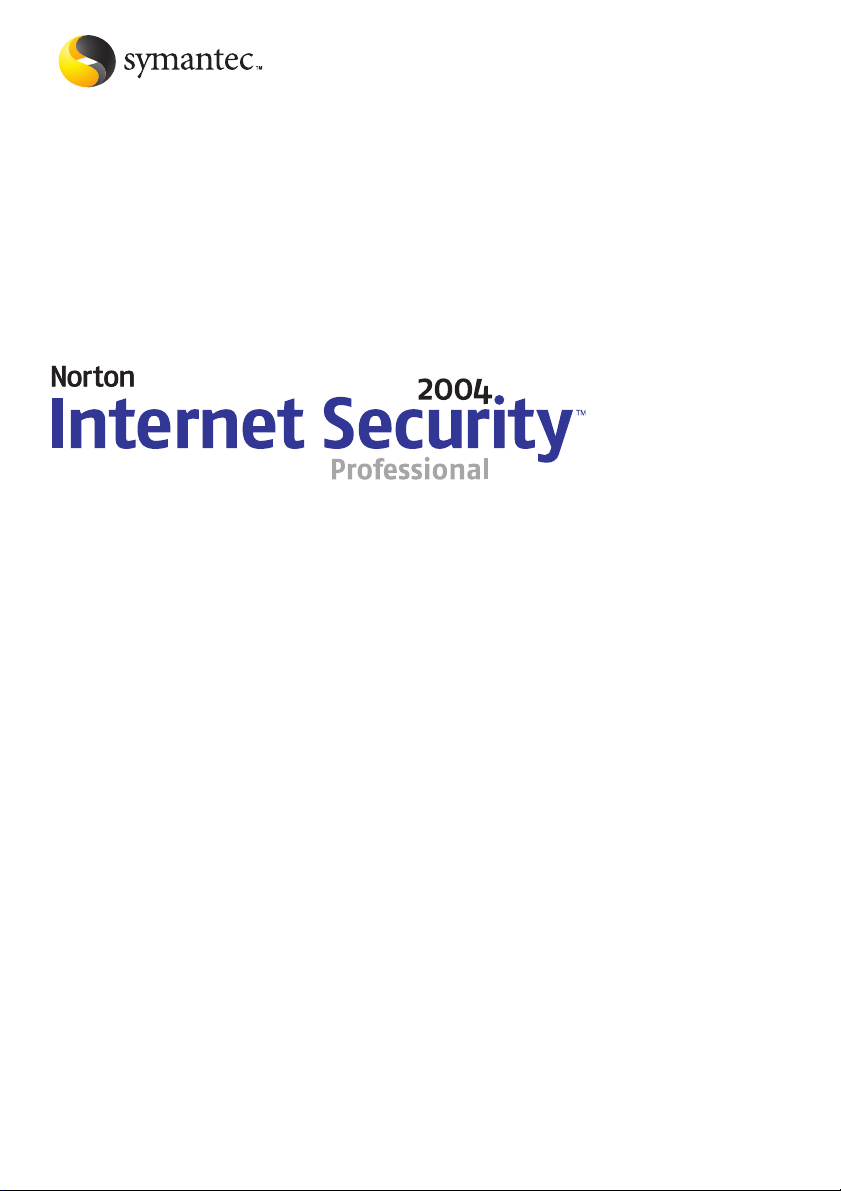
Guide de l'utilisateur
Page 2
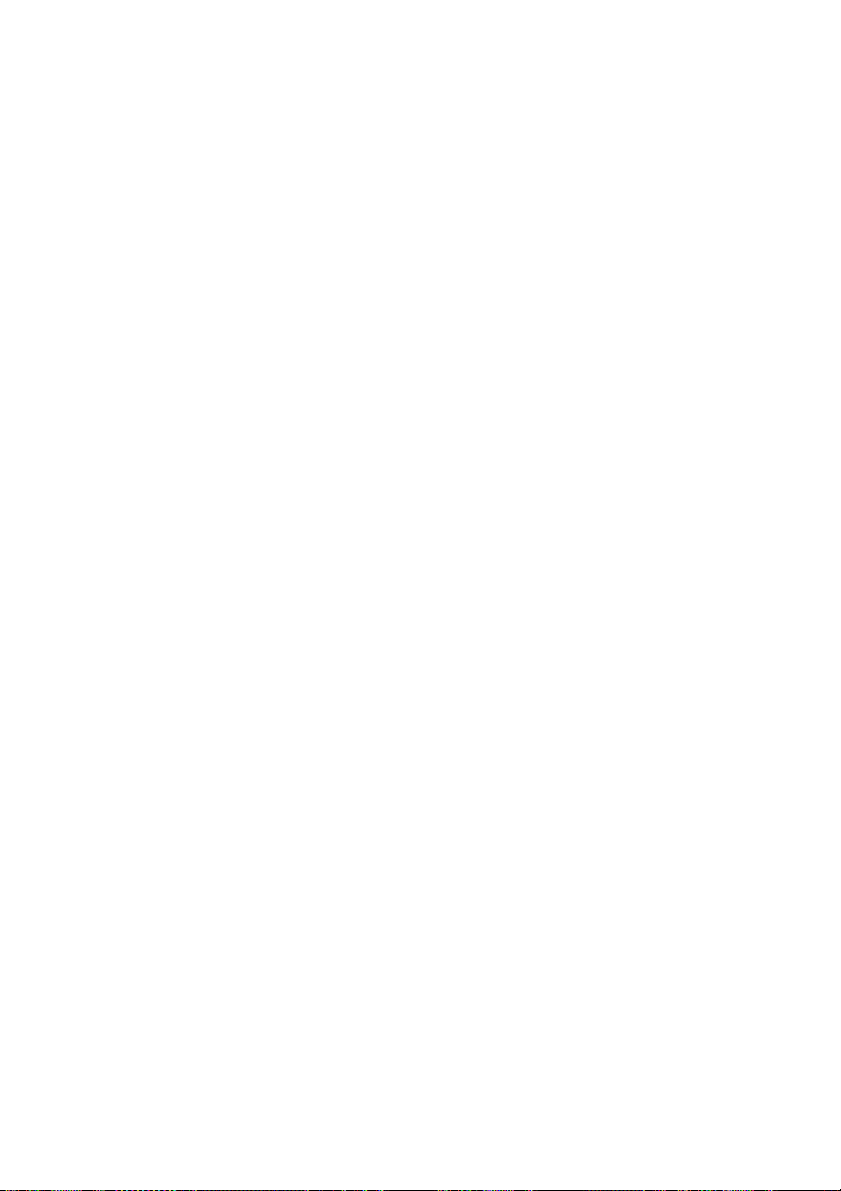
Guide de l'utilisateur de Norton
Internet Security
Le logiciel décrit dans ce manuel est fourni aux termes d'un contrat
de licence et ne peut être utilisé qu'en conformité avec ce contrat.
Documentation version 7,0
Réf. : 10103144_FR
Copyright
Copyright © 2003 Symantec Corporation. Tous droits réservés.
Toute documentation technique fournie par Symantec Corporation
est soumise à copyright et reste la propriété de Symantec
Corporation.
LIMITATION DE GARANTIE. Cette documentation technique vous
est fournie TELLE QUELLE et Symantec Corporation n'offre aucune
garantie quant à son exactitude ou son utilisation. Toute utilisation
de la documentation technique et des informations qu'elle contient
se fait sous la responsabilité de l'utilisateur. La documentation peut
inclure des erreurs techniques ou typographiques, ou autres
imprécisions. Symantec se réserve le droit d'y apporter toutes les
modifications nécessaires sans préavis.
Toute reproduction, même partielle, de ce document est interdite
sans l'autorisation écrite expresse de Symantec Corporation,
20330 Stevens Creek Blvd, Cupertino, CA 95014, Etats-Unis.
Bibliothèque de modèles standard
Ce produit utilise la Bibliothèque de modèles standard, bibliothèque
C++ de classes de conteneurs, algorithmes et itérations.
Copyright © 1996-1999. Silicon Graphics Computer Systems, Inc.
L'autorisation d'utiliser, copier, modifier, distribuer et vendre ce
logiciel et sa documentation pour quelque fin que ce soit est par la
présente accordée gratuitement sous réserve que le copyright cidessus apparaisse sur tous les exemplaires et que ce copyright et
cette autorisation figurent dans la documentation. Silicon Graphics
ne donne aucune garantie quant à l'adéquation du présent logiciel à
quelque fin que ce soit. Le logiciel est fourni "en l'état" sans garantie
explicite ni implicite.
Copyright © 1994. Hewlett-Packard Company
L'autorisation d'utiliser, copier, modifier, distribuer et vendre ce
logiciel et sa documentation pour quelque fin que ce soit est par la
présente accordée gratuitement sous réserve que le copyright cidessus apparaisse sur tous les exemplaires et que ce copyright et
cette autorisation figurent dans la documentation. Hewlett-Packard
Company n'accorde aucune garantie quant à l'adéquation du présent
logiciel à quelque fin que ce soit. Le logiciel est fourni "en l'état" sans
garantie explicite ni implicite.
Marques commerciales
Symantec, the Symantec logo, Norton Internet Security, Norton
Personal Firewall, LiveUpdate, Norton AntiSpam et Norton
AntiVirus sont des marques déposées américaines de Symantec
Corporation. Rescue Disk est une marque de Symantec Corporation.
Microsoft, MS-DOS, MSN, Windows et le logo Windows sont des
marques déposées de Microsoft Corporation. AOL et CompuServe
sont des marques déposées d'America Online, Inc. Pentium est une
marque déposée d'Intel Corporation.
Tous les autres noms de produit cités peuvent être des marques
commerciales ou déposées de leurs détenteurs respectifs et sont
reconnus comme tels.
Imprimé en Irlande.
10987654321
™
Professional 2004
Page 3
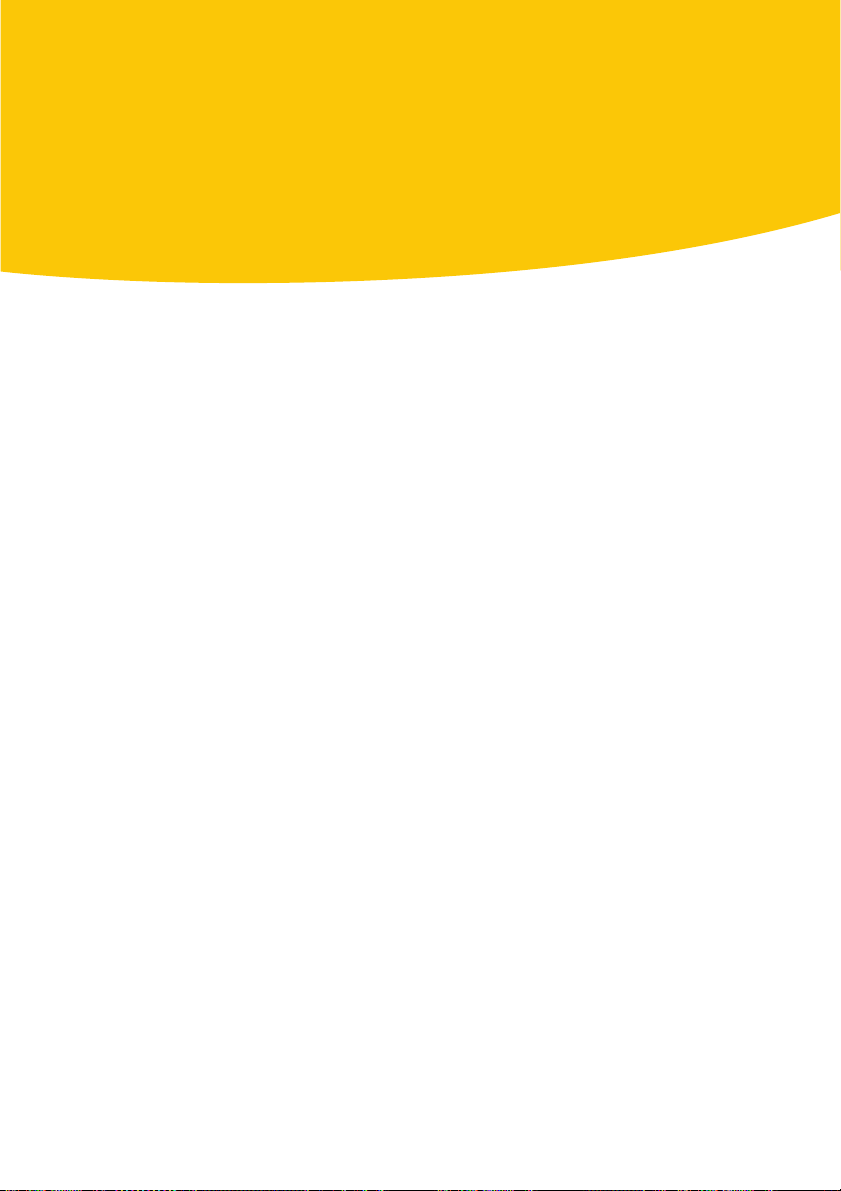
Table des matières
Chapitre 1 Réponse aux urgences
Si votre produit refuse de s'installer ..............................................14
Si votre ordinateur ne démarre pas ...............................................15
Rechercher les virus en utilisant le CD ..................................15
Création de disquettes d'urgence ...................................................16
Si vous avez besoin d'utiliser des disquettes d'urgence .............17
Maintenir une protection optimale ................................................18
Eviter les virus et les menaces ................................................18
Préparation aux situations d'urgence ............................................ 19
Chapitre 2 Résumé des fonctionnalités
Fonctionnalités de protection de la sécurité .................................22
Fonctionnalités de Norton AntiSpam ............................................24
Fonctions de protection contre les virus et autres menaces ......26
Fonctionnalités des utilitaires avancés ........................................28
Fonctionnalité Web Tools ................................................................29
Chapitre 3 Installation de Norton Internet Security Professional
Configuration requise ......................................................................31
Programmes de courrier électronique et de messagerie
instantanée pris en charge ............................................... 33
Compatibilité avec les autres logiciels et matériels .............33
Avant l'installation ...........................................................................35
Préparation de l'ordinateur ......................................................36
Installation de Norton Internet Security Professional ................37
Personnalisation de votre installation ....................................40
Si l'écran d'accueil ne s'affiche pas .........................................41
Après l'installation ...........................................................................42
Utilisation de l'assistant Informations ...................................42
Si vous avez besoin de désinstaller Norton Internet
Security Professional ................................................................44
Page 4
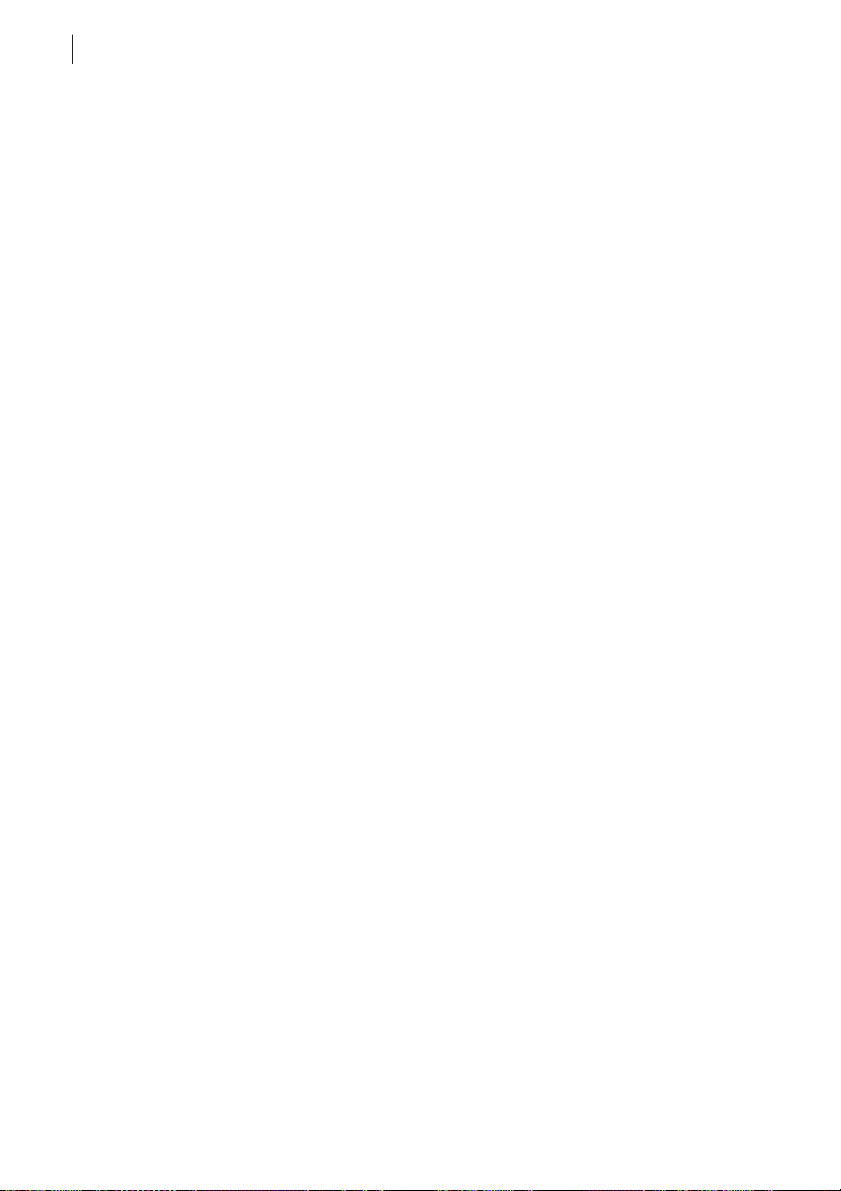
Table des matières4
Chapitre 4 Informations de base
Vérifier le numéro de version .........................................................47
Démarrage de Norton Internet Security Professional ....................... 48
Utilisation de l'icône de Norton Internet Security
Professional dans la barre d'état système ..............................48
Utilisation de l'assistant Web depuis la barre d'outils de
l'Explorateur Windows ..............................................................49
Utilisation de la barre d'outils de votre programme de
courrier électronique ................................................................50
Démarrage de Norton AntiVirus .....................................................51
Utilisation de l'icône de Norton AntiVirus dans la barre
d'état système de Windows ......................................................51
Utilisation de la barre d'outils de l'Explorateur Windows ..........51
Réponse aux alertes de Norton Internet Security Professional ...... 53
Informations complémentaires avec l'assistant Alerte ........53
Utilisation de l'assistant Web ..........................................................54
Vérification de la vulnérabilité de votre ordinateur
aux attaques ...............................................................................54
Identification de la source d'un trafic Internet ............................55
Blocage de toutes les communications Internet ...........................56
Utilisation de Norton AntiSpam ......................................................58
Optimisation du filtrage de courrier ......................................58
Identification des expéditeurs autorisés ................................59
Identification des expéditeurs de spam .................................60
Norton AntiSpam et vos préférences de courrier
électronique .........................................................................61
Gestion des filtres publicitaires ......................................................63
Activation/désactivation du Blocage des publicités .............63
Activation/désactivation du Blocage des fenêtres
déroulantes ..........................................................................64
Vérification de l'état de la configuration de
Norton AntiVirus .......................................................................65
Vérification de l'état du plug-in Office ....................................66
Transfert des paramètres de sécurité vers d'autres
ordinateurs .................................................................................67
Configuration des paramètres .................................................67
Exportation du fichier de paramètres .....................................68
Importation du fichier de paramètres ....................................70
Désactivation temporaire de Norton Internet
Security Professional ................................................................71
Page 5
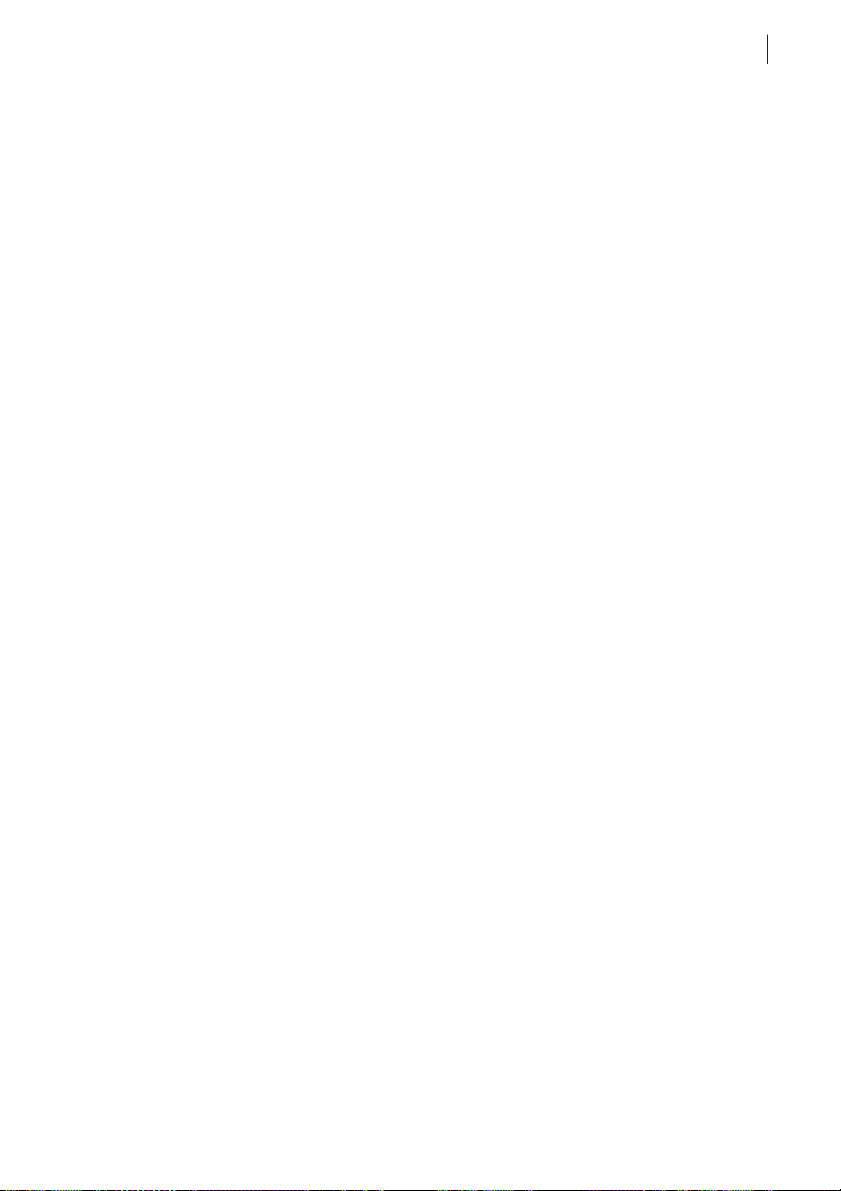
Pour plus d'informations ................................................................. 72
Recherche des termes dans le glossaire ................................ 72
Utilisation de l'aide en ligne ....................................................72
Fichier LisezMoi ........................................................................ 73
Accès à la version PDF du Guide de l'utilisateur ..................74
Produits Symantec sur le Web ................................................74
Inscription au bulletin d'informations de
Chapitre 5 Options
Configuration des options de Norton Internet Security
Professional ................................................................................78
A propos des options générales ...............................................79
A propos des options LiveUpdate ............................................79
A propos des options de pare-feu ............................................79
A propos des options de courrier électronique .....................80
Options de protection par mot de passe de Norton Internet
Security Professional ................................................................80
Réinitialisation du mot de passe des options ........................81
Personnalisation de Norton AntiVirus .......................................... 82
A propos des options système .................................................82
A propos des options Internet .................................................83
A propos des autres options .....................................................84
Définition des options de Norton AntiVirus .................................85
Si vous avez besoin de restaurer les paramètres
Protection par mot de passe des options de
Norton AntiVirus .......................................................................86
Définition des options Wipe Info ....................................................88
Création et utilisation des disquettes de sauvetage ....................89
A propos des disquettes de sauvetage ....................................89
Création d'un jeu de disquettes de sauvetage .......................89
Test des disquettes de sauvetage ............................................91
Mise à jour des disquettes de sauvetage ................................92
Options de Rescue Disk ............................................................92
Si vous avez besoin d'utiliser des disquettes de sauvegarde
pour restaurer votre système ..................................................93
Table des matières 5
Symantec Security Response ...........................................76
par défaut de Norton AntiVirus ....................................... 86
Page 6
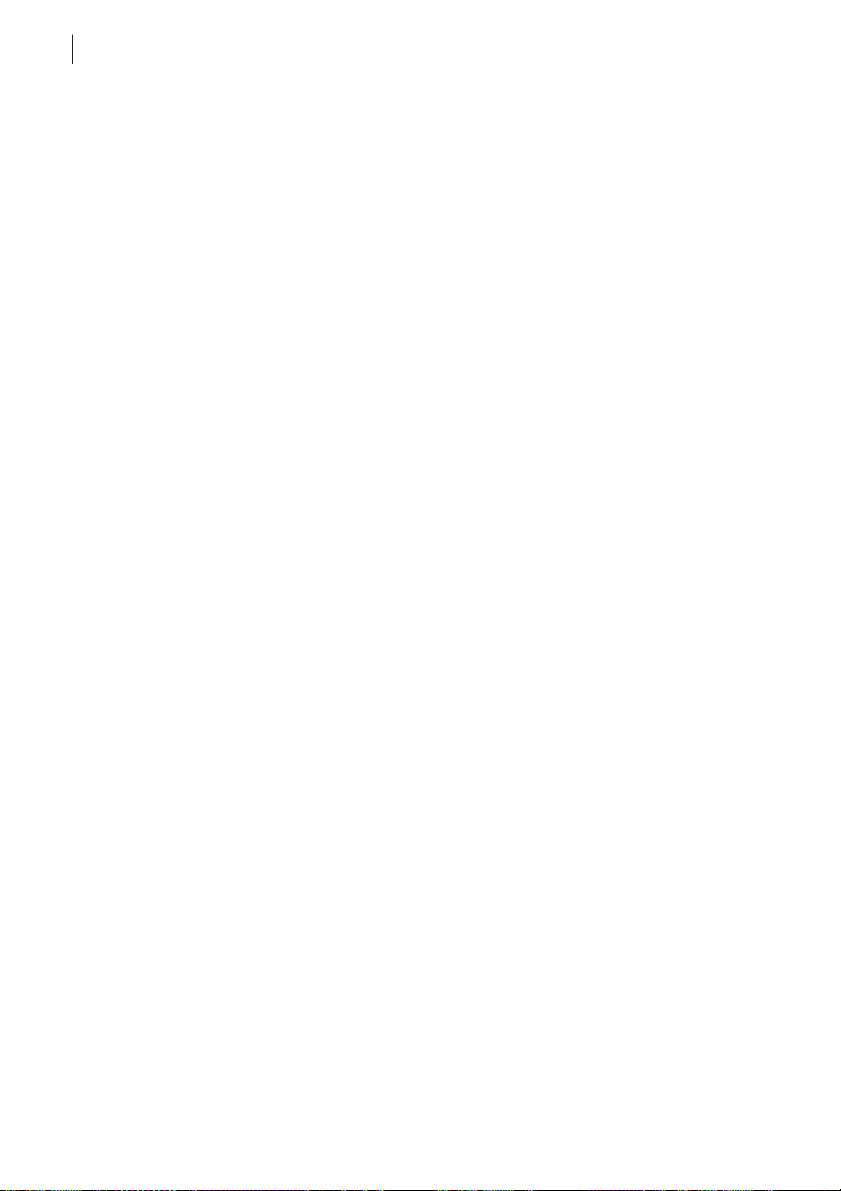
Table des matières6
Chapitre 6 Mises à jour avec LiveUpdate
A propos des mises à jour de programme .....................................95
A propos des mises à jour de la protection ...................................96
Obtenir des mises à jour à l'aide de LiveUpdate ..........................97
Effectuer des mises à jour avec LiveUpdate ..................................97
Si vous ne pouvez pas utiliser LiveUpdate ....................................97
Paramétrage de LiveUpdate en mode interactif ou en mode
express ........................................................................................98
Désactivation du mode express ...............................................99
Exécution automatique de LiveUpdate ....................................... 100
Informations sur l'abonnement .................................................... 102
Chapitre 7 Protection contre les tentatives d'intrusion
A propos du pare-feu personnel ................................................... 103
Personnalisation de la protection par pare-feu .......................... 104
Modification du niveau de sécurité ...................................... 104
Modification de paramètres de sécurité individuels ......... 104
Autoriser ou bloquer l'accès à votre ordinateur ........................ 105
Personnalisation des règles de filtrage ....................................... 107
Traitement des règles de filtrage .......................................... 107
Création de règles de filtrage ................................................ 107
Ajout manuel d'une règle de filtrage ................................... 111
Modification d'une règle de filtrage existante .................... 112
Identification des ordinateurs dans Norton
Internet Security Professional .............................................. 113
Spécification d'un ordinateur individuel ............................. 113
Spécification d'une série d'ordinateurs ............................... 114
Spécification d'ordinateurs à l'aide d'une
adresse réseau ................................................................. 114
A propos de la Détection d'intrusion ..................................................116
Personnalisation de la Détection d'intrusion ............................. 116
Activation et désactivation des alertes de la Détection
d'intrusion ........................................................................117
Exclusion d'activités réseau spécifiques de
la surveillance .................................................................. 118
Activation et désactivation d'AutoBlock .............................. 119
Déblocage d'ordinateurs bloqués par AutoBlock ............... 120
Exclusion d'ordinateurs d'AutoBlock ................................... 120
Ajout d'un ordinateur bloqué à la zone Restreints ............ 121
Page 7
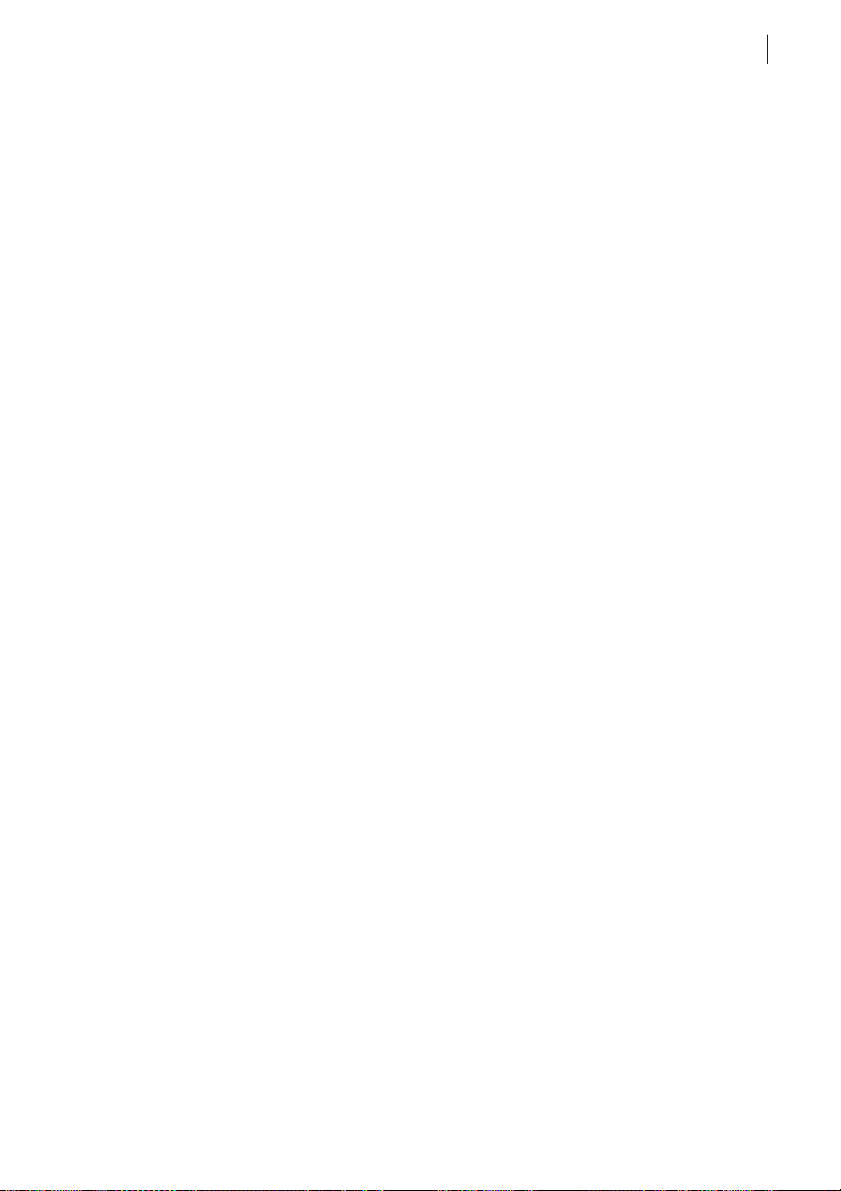
Table des matières 7
Chapitre 8 Personnalisation de la protection pour différents
emplacements
A propos du Détecteur réseau .......................................................123
Création d'un nouvel emplacement ......................................124
Ajout de nouveaux réseaux aux emplacements .................126
En savoir plus sur les réseaux ...............................................127
Personnalisation des paramètres d'un emplacement ........127
Suppression de réseaux d'un emplacement ........................128
Suppression d'un emplacement ............................................128
Chapitre 9 Protection antivirus des disques, des fichiers et des
données
Assurez-vous que les paramètres de protection sont activés ..129
Analyse manuelle de disques, de dossiers et de fichiers ..........131
Exécution d'une analyse complète du système ..........................131
Analyse d'éléments individuels ............................................132
En cas de problèmes lors d'une analyse ..............................132
Création et utilisation d'analyses personnalisées .....................133
Exécution d'une analyse personnalisée ...............................134
Suppression d'une analyse personnalisée ..................................134
Planification d'analyses antivirus ................................................135
Programmation d'une analyse personnalisée .....................135
Modification d'analyses programmées ................................136
Suppression d'une programmation d'analyse .....................137
Chapitre 10 Que faire si un virus est détecté
Si un virus est détecté lors d'une analyse ...................................140
Consultation des détails de réparation .................................140
Utilisation de l'assistant de réparation ................................140
Si un virus a été détecté par Auto-Protect ...................................142
Si vous utilisez Windows 98/98SE/Me ................................142
Si vous utilisez Windows 2000/XP .......................................143
Si une menace a été détectée par le blocage de ver ...................144
Si l'inoculation signale une modification des
fichiers système ...............................................................145
Si Norton AntiVirus place des fichiers en quarantaine ............145
Si Norton AntiVirus ne peut pas réparer un fichier ..................146
Recherche de virus sur le site Web de Symantec ......................147
Page 8
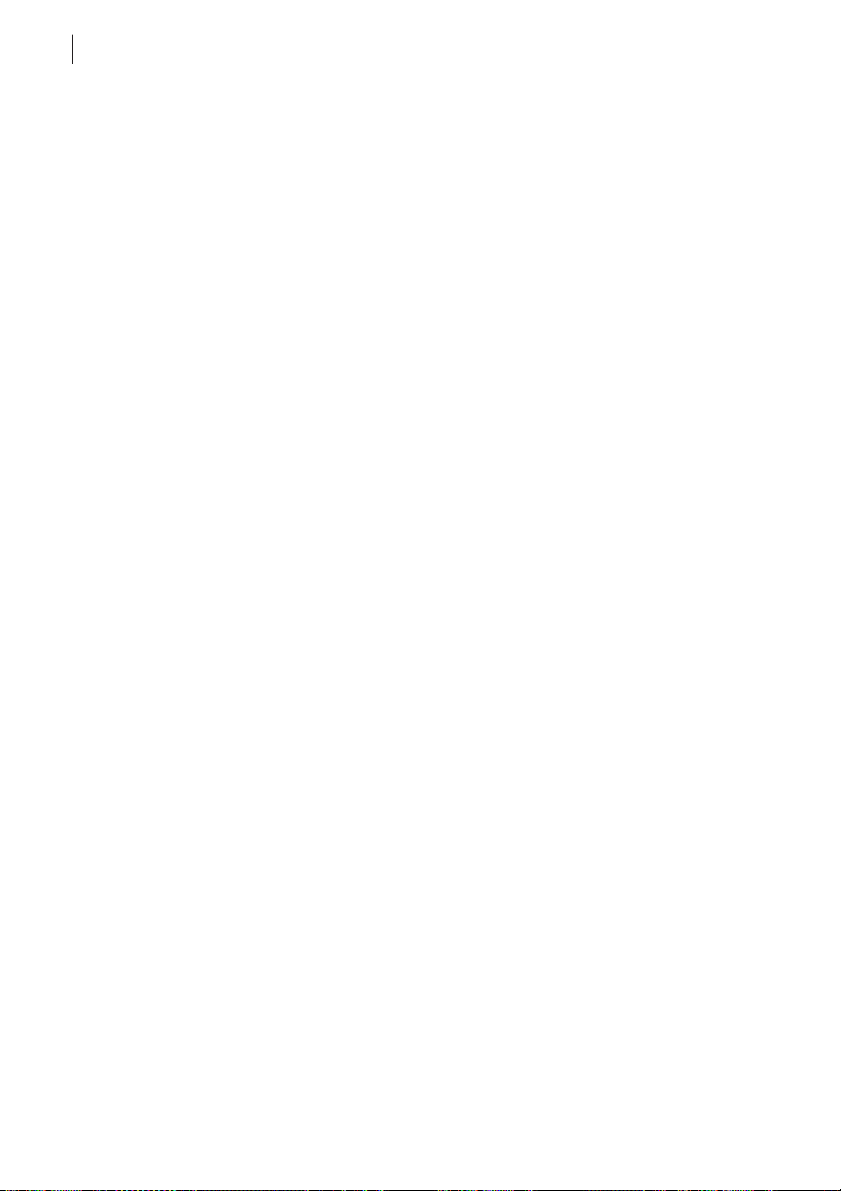
Table des matières8
Chapitre 11 Création de comptes pour utilisateurs multiples
A propos des comptes Norton Internet
Security Professional ............................................................. 150
Norton Internet Security Professional et comptes
Windows ........................................................................... 150
Gestion de comptes sur des ordinateurs multiples ................... 150
Création de comptes Norton Internet Security Professional ... 151
Définition du compte de démarrage ..................................... 154
Définition ou modification du mot de passe
d'un compte ...................................................................... 154
Affectation des types de comptes Norton Internet
Security Professional aux comptes Windows ..................... 155
Ouvrez une session dans Norton Internet Security
Professional ............................................................................. 156
Personnalisation des comptes Norton Internet Security
Professional ............................................................................. 157
Chapitre 12 Contrôle de l'utilisation d'Internet par plusieurs
personnes
A propos du Contrôle de productivité ......................................... 159
Activation et désactivation du Contrôle de productivité .......... 160
Personnalisation du Contrôle de productivité ........................... 161
Restriction de l'accès aux sites Web .................................... 161
Restriction des programmes qui accèdent à Internet ....... 164
Restriction de l'accès aux groupes de discussion .............. 166
Chapitre 13 Protection de la confidentialité
Identification des informations confidentielles à protéger ...... 169
Ajout d'informations confidentielles ................................... 170
Modification ou suppression d'informations
confidentielles .................................................................. 171
Personnalisation des paramètres de confidentialité ................. 171
Définition du niveau de confidentialité ............................... 172
Réglage de paramètres de confidentialité individuels ...... 172
Chapitre 14 Blocage des messages de courrier électronique
indésirables
Personnalisation de Norton AntiSpam ....................................... 175
Modification de la priorité d'une règle de spam ................ 177
Page 9
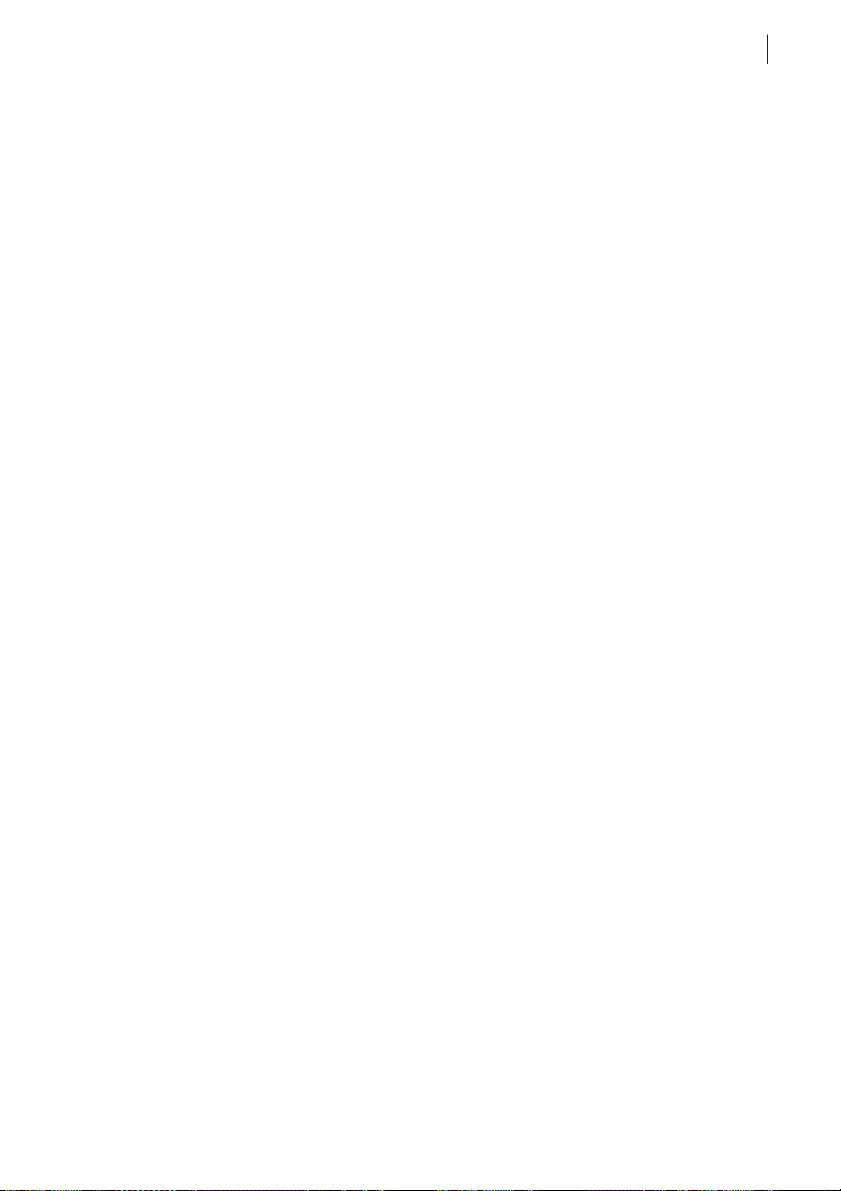
Table des matières 9
Chapitre 15 Blocage des publicités sur Internet
Utilisation de la Corbeille à publicités ........................................179
Utilisation des chaînes de texte pour identifier les
publicités à bloquer ou à autoriser .......................................180
Identification des chaînes de Blocage des publicités .........181
Ajout d'une chaîne de Blocage des publicités .....................181
Modification ou suppression d'une chaîne de Blocage
des publicités ....................................................................182
Chapitre 16 Récupération de fichiers manquants ou supprimés
A propos de Norton Protection .....................................................183
A propos de l'assistant UnErase ...................................................184
Récupération d'un fichier avec l'assistant UnErase ..................184
Chapitre 17 Elimination définitive des données
A propos de Wipe Info ....................................................................187
A propos des valeurs hexadécimales ...................................188
A propos de l'opération Norme de nettoyage ......................188
Définition des options Wipe Info ..................................................189
Nettoyage de fichiers ou de dossiers ...........................................190
Chapitre 18 Amélioration de la navigation Web et de la
connectivité
A propos de Web Cleanup .............................................................193
Suppression des fichiers Web superflus ..............................194
Affichage des fichiers Web Cleanup .....................................194
Exclusion de domaines de l'activité Web Cleanup ....................197
A propos de Connection Keep Alive .............................................198
Activation et désactivation de Connection Keep Alive .............198
Afficher l'état de Connection Keep Alive .............................199
Configuration des options de Connection Keep Alive ...............199
Chapitre 19 Contrôle de Norton Internet Security Professional
Affichage de la fenêtre Statistiques .............................................204
Réinitialisation des informations de la fenêtre
Statistiques .......................................................................204
Affichage des statistiques détaillées ............................................204
Affichage des journaux de Norton Internet Security
Professional ..............................................................................205
Consultation des informations de journal ...........................206
Contrôle des activités de Norton AntiVirus ................................208
A propos de l'Afficheur du journal ...............................................208
Consultation du rapport d'audit ............................................209
Page 10
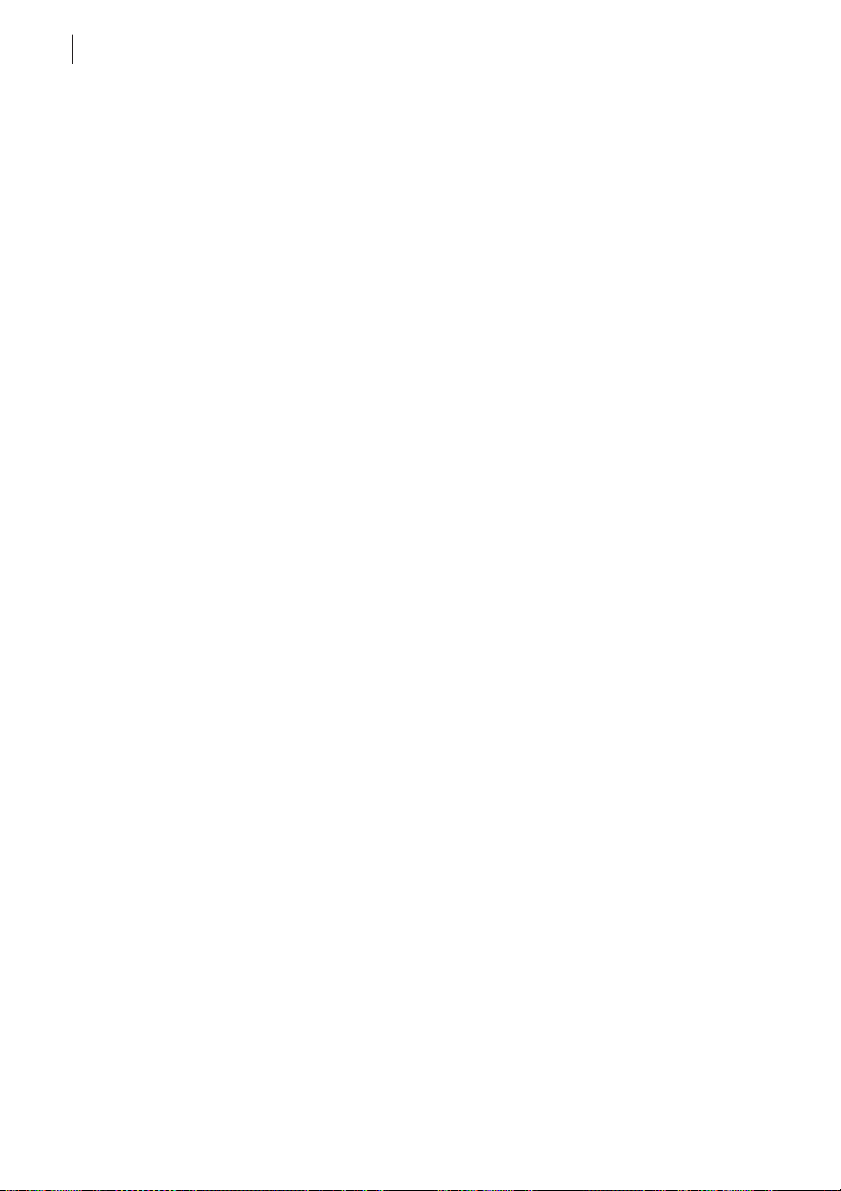
Table des matières10
Chapitre 20 Dépannage
Explorer le site Web de service et support de Symantec ......... 211
Dépannage de Norton Internet Security Professional ....................213
Quel est le problème lié à ce site Web ? .............................. 213
Pourquoi ne puis-je pas entrer des informations
en ligne ? ........................................................................... 213
Pourquoi un courrier électronique que j'ai envoyé
n'est-il jamais arrivé ? ..................................................... 214
Pourquoi Norton Internet Security Professional ne
m'envoie-t-il pas d'avertissement avant d'autoriser
des programmes à accéder à Internet ? ....................... 214
Pourquoi ne puis-je pas imprimer vers une imprimante
partagée ou me connecter à un ordinateur
du réseau local ? .............................................................. 214
Comment un site Web peut-il accéder aux informations
sur mon navigateur ? ...................................................... 214
Dépannage de Norton AntiSpam ................................................. 215
Pourquoi est-ce que je reçois encore du spam ? ................. 215
Comment les courriers électroniques dont l'expéditeur
figure dans ma liste Bloqiés sont-ils traités ? .............. 215
Que dois-je faire si j'ai placé par erreur une adresse
dans la liste Bloqués ? ..................................................... 215
Pourquoi un courrier électronique que l'on m'a envoyé
n'est-il jamais arrivé ? ..................................................... 215
Comment garder à jour ma protection ? .............................. 216
Pourquoi ai-je besoin d'un abonnement aux définitions
de spam ? .......................................................................... 216
Pourquoi de nombreux messages de spam
contiennent-t-ils des groupes de caractères
incompréhensibles ? ....................................................... 216
Dépanner le Blocage des publicités ............................................. 217
Le Blocage des publicités bloque-t-il toutes les
publicités de la page courante ? .................................... 217
Le Blocage des fenêtres déroulantes bloque-t-il toutes
les fenêtres déroulantes ou uniquement
les publicités ? .................................................................. 217
Y a-t-il des problèmes de sécurité associés à ces
publicités ? ........................................................................ 217
Page 11
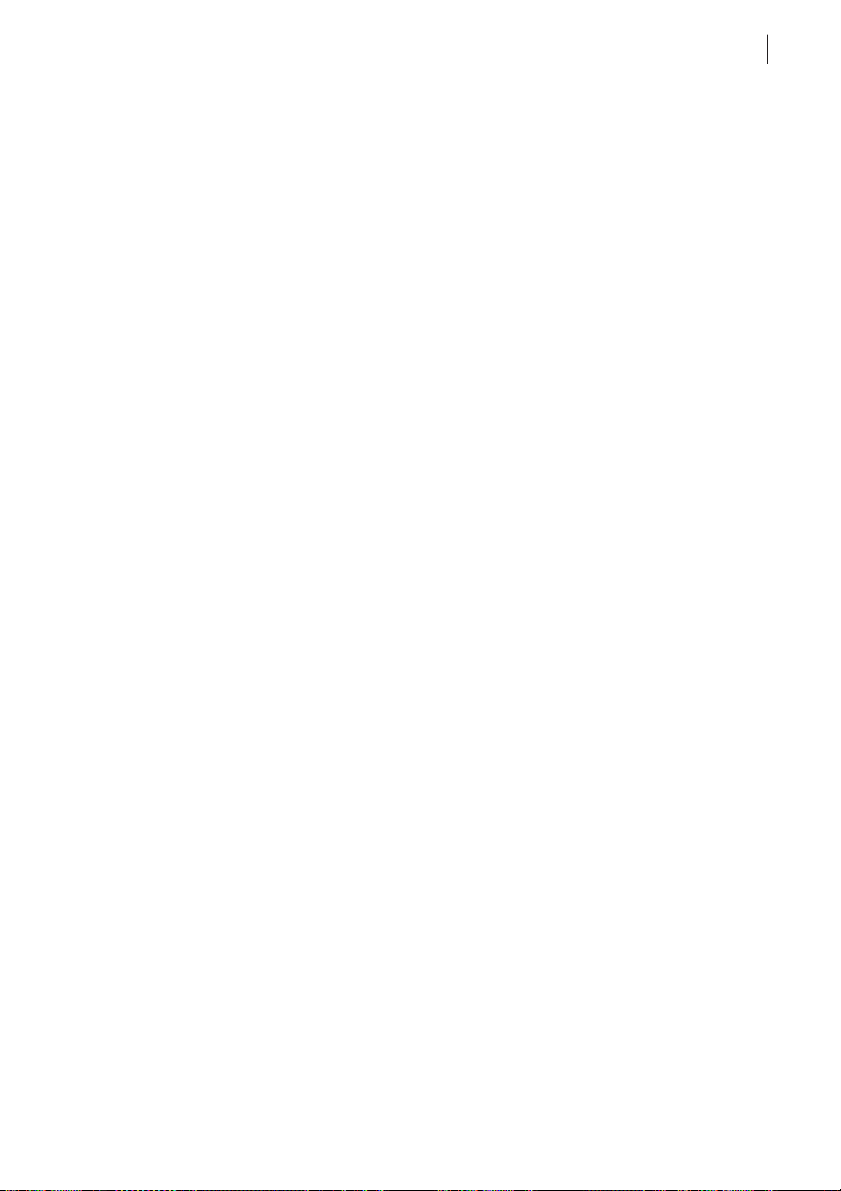
Dépannage de Norton AntiVirus ..................................................218
Auto-Protect ne se charge pas au démarrage de
l'ordinateur ........................................................................218
J'ai lancé une analyse et supprimé un virus, mais il
continue d'infecter mes fichiers ....................................219
Norton AntiVirus ne peut pas réparer mes fichiers
infectés ..............................................................................220
Je ne peux pas recevoir de courriers électroniques ...........220
Je ne peux pas envoyer de courriers électroniques ...........221
Dépannage des disquettes de sauvetage .....................................223
Ma disquette de sauvetage ne fonctionne pas ....................223
Impossible de démarrer depuis le lecteur A .......................224
Je reçois un message d'erreur lors du test des
disquettes de sauvetage standards ................................224
Glossaire
Index
Solutions de service et de support EMEA
Table des matières 11
Page 12
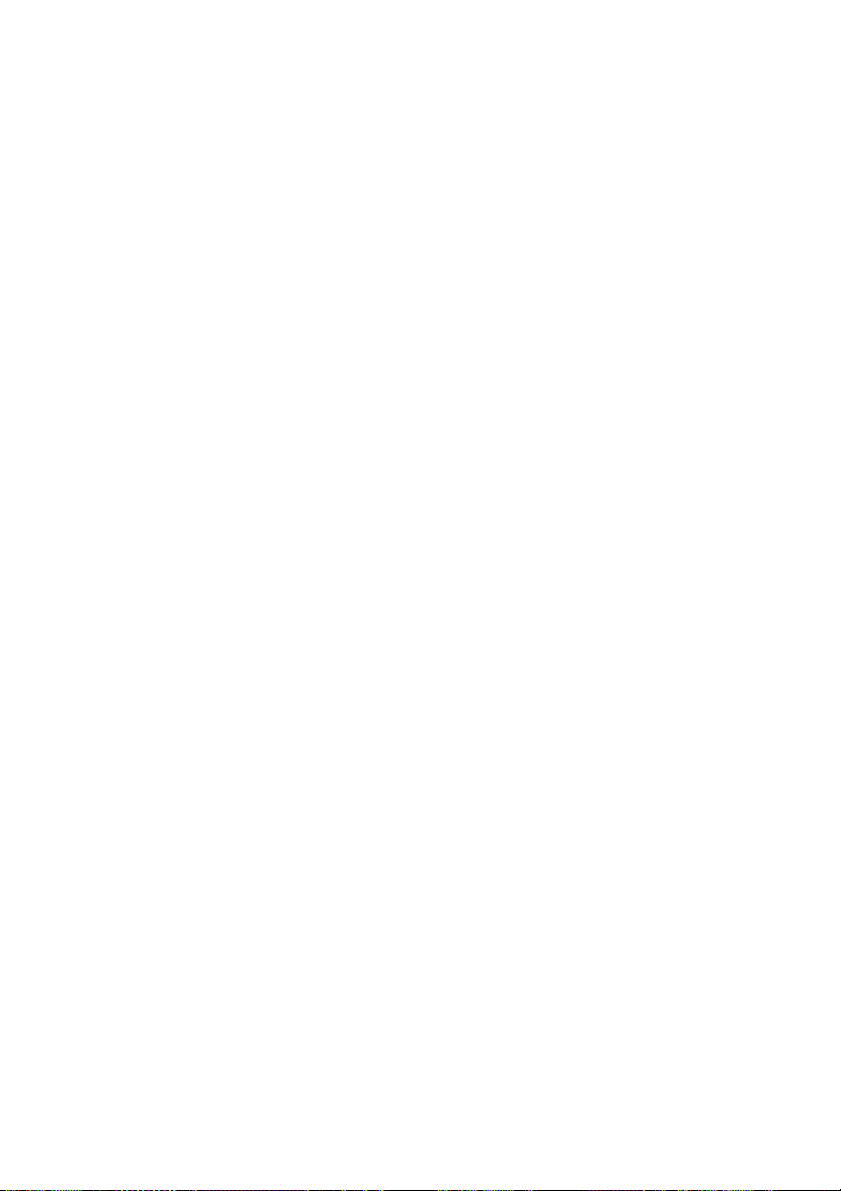
Page 13
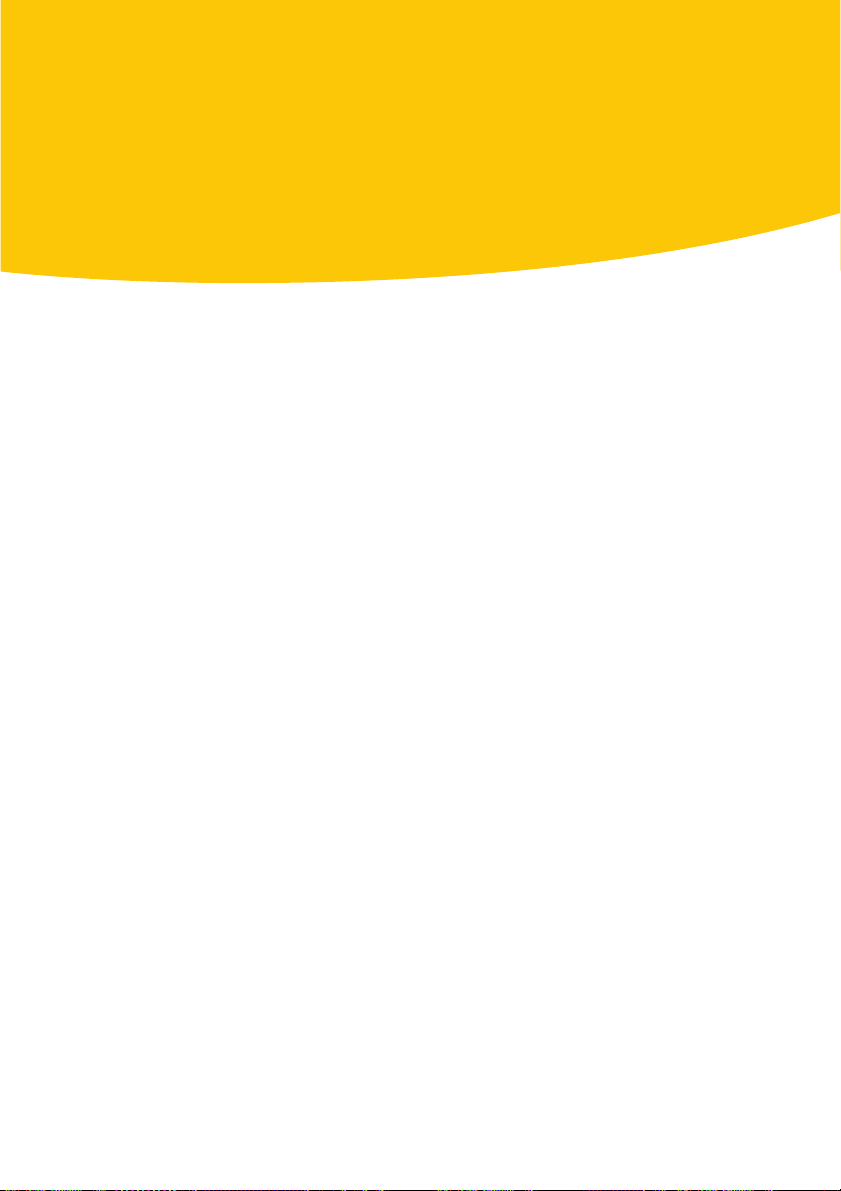
Réponse aux urgences
En cas d'urgence, reportez-vous à cette section pour trouver la solution à
votre problème.
Les problèmes fréquemment rencontrés sont les suivants :
1 Menaces virales
1 Problèmes de redémarrage de votre ordinateur
1 Des fichiers manquants ou supprimés
1 Un de vos disques est peut-être endommagé
w Si vous avez acheté ce produit pour résoudre un des problèmes énumérés
ci-dessus, lisez d'abord les sections mentionnées. L'installation
immédiate du produit ne constitue pas toujours la meilleure solution à
votre problème.
1
Page 14
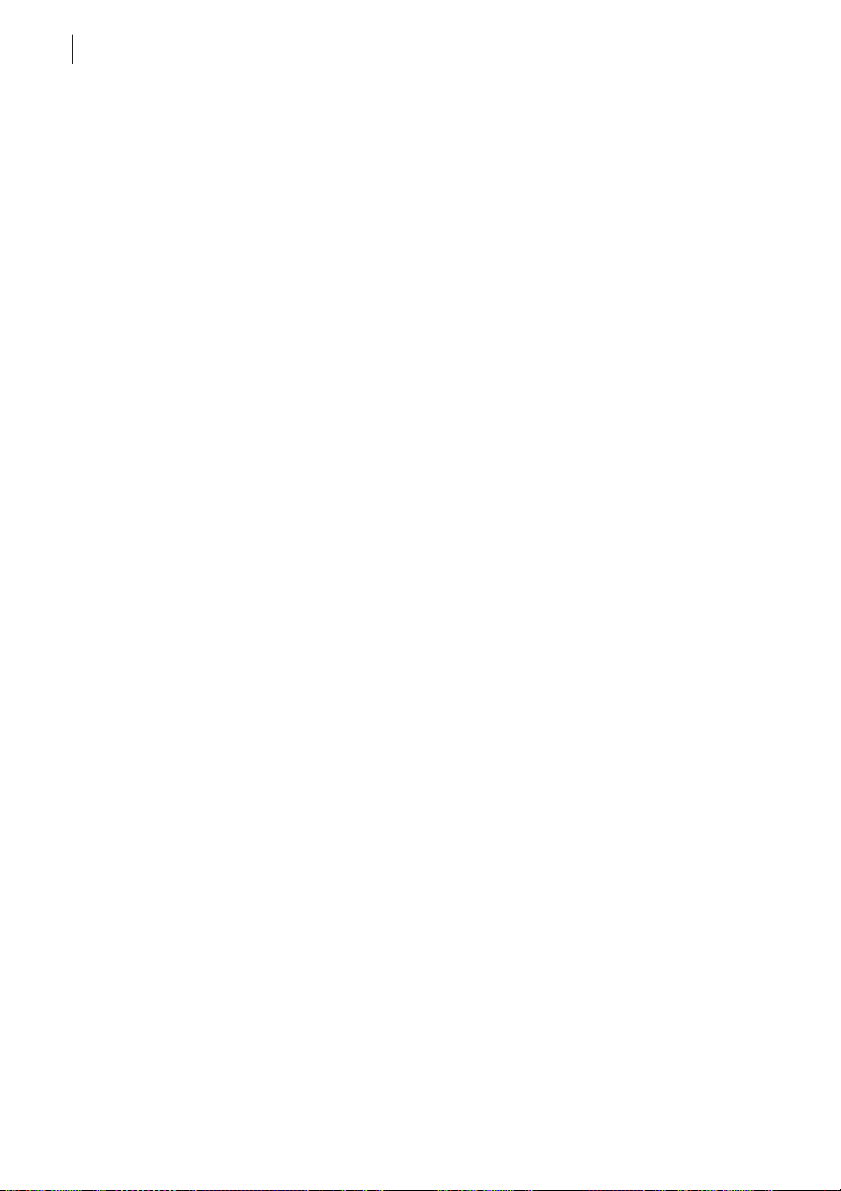
Réponse aux urgences
14
Si votre produit refuse de s'installer
Si votre produit refuse de s'installer
w Vous devez exécuter Windows pour pouvoir installer votre produit
Symantec.
Si vous essayez d'effectuer une installation, que votre ordinateur
est infecté par un virus et que vous avez choisi de ne pas exécuter
l'analyseur pré-installation Symantec, recommencez la procédure
et exécutez l'analyse.
Si vous ne parvenez pas à exécuter l'analyseur pré-installation Symantec,
mais que vous pouvez vous connecter à Internet, allez à l'adresse
http://security.symantec.com/fr/ et exécutez l'analyse antitivus depuis
le site Web de Symantec Security Check.
Se reporter à "Si
votre ordinateur ne
démarre pas" à la
page 15.
Si vous ne parvenez pas à démarrer votre ordinateur, vous devez
démarrer à partir d'un disque non infecté et rechercher les virus.
Une fois que le virus a été réparé, supprimez les fichiers d'installation
qui ont été laissés dans le dossier temporaire après la première tentative
d'installation.
Pour supprimer les fichiers d'installation restants
1 Dans la barre des tâches de Windows, cliquez sur Démarrer >
Exécuter.
2 Dans la boîte de dialogue Exécuter, saisissez %TEMP%
3 Cliquez sur OK.
4 Dans la fenêtre Temp, sélectionnez tous les fichiers qui peuvent être
supprimés. Si des fichiers système sont ouverts, vous ne pourrez pas
les supprimer. Supprimez ceux qui peuvent l'être.
5 Cliquez sur Supprimer.
6 Fermez la fenêtre.
7 Après avoir supprimé les fichiers temporaires, recommencez
l'installation et exécutez l'analyseur pré-installation Symantec
pour vous assurer que vous avez supprimé tous les virus.
Page 15
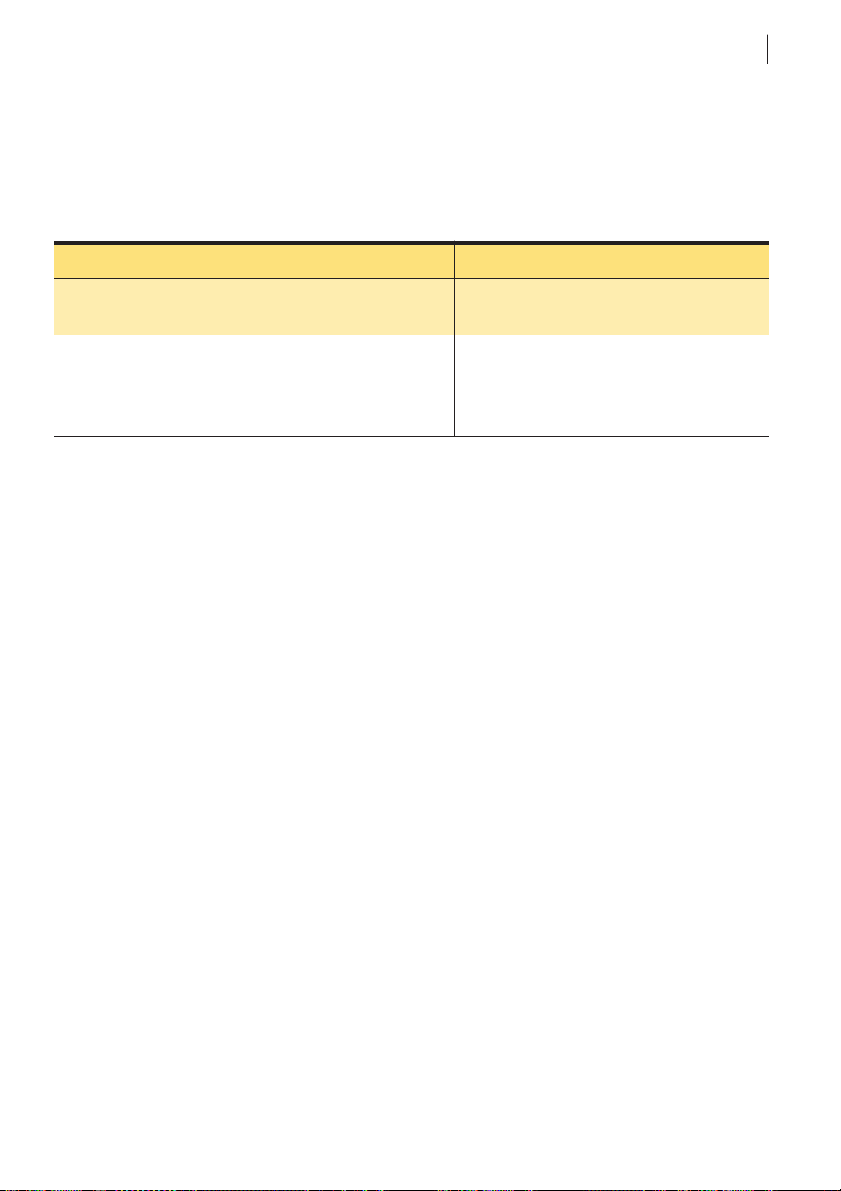
Réponse aux urgences
Si votre ordinateur ne démarre pas
Si votre ordinateur ne démarre pas
Si votre ordinateur est infecté par un virus ou un autre contenu
malfaisant, vous devez le démarrer à partir d'un disque non infecté pour
supprimer le virus.
Suggestion Pour plus d'informations
15
Redémarrez depuis le CD et recherchez les virus sur le
disque dur de votre ordinateur.
Démarrez votre ordinateur en utilisant vos disquettes
d'urgence si vous les avez créées.
Se reporter à "Rechercher les virus en utilisant
le CD" à la page 15.
Se reporter à "Création et utilisation des
disquettes de sauvetage" à la page 89.
w Les disquettes de sauvetage ne sont disponibles
que pour Windows 98/Me.
Rechercher les virus en utilisant le CD
w Vous pouvez avoir à modifier les options du BIOS de l'ordinateur pour
démarrer à partir du lecteur de CD-ROM. Pour savoir comment effectuer
cette procédure, reportez-vous à la documentation fournie avec votre
ordinateur.
Pour démarrer l'ordinateur à partir du CD et rechercher les virus
1 Insérez le CD dans le lecteur de CD-ROM.
2 Redémarrez l'ordinateur.
Votre ordinateur affiche les informations suivantes :
2 1 Démarrage depuis le disque dur
2 2 Démarrage depuis le CD-ROM
3 Choisissez 2 Démarrage depuis le CD-ROM pour redémarrer
depuis le CD.
Après le redémarrage de l'ordinateur, le programme Emergency
recherche automatiquement les virus sur l'ordinateur et les
supprime.
4 Lorsque Norton AntiVirus a terminé l'analyse, retirez le CD du
lecteur de CD-ROM.
Page 16
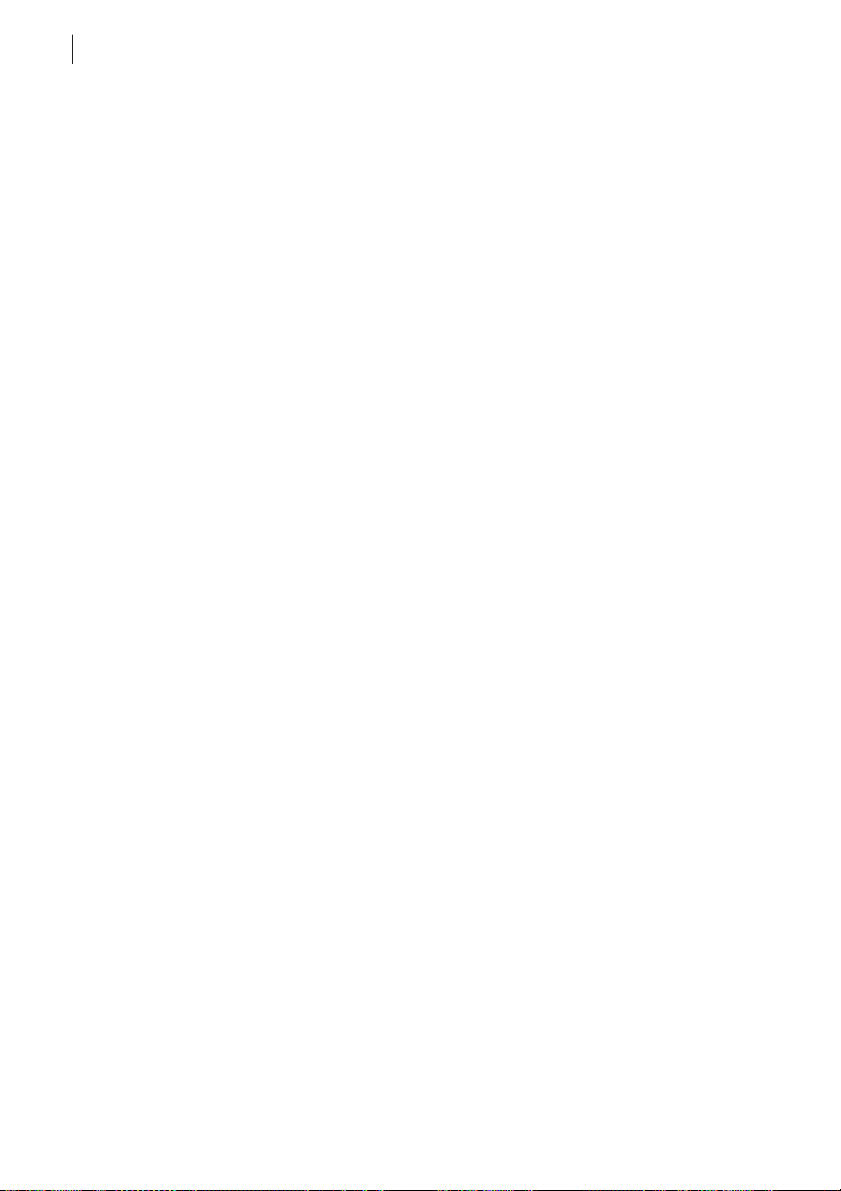
Réponse aux urgences
16
Création de disquettes d'urgence
Création de disquettes d'urgence
Les disquettes d'urgence sont utilisées pour démarrer l'ordinateur en cas
de problème. Si l'ordinateur peut démarrer à partir du CD, vous pouvez
utiliser le CD du produit à la place des disquettes d'urgence. La création
de ces disquettes est alors inutile.
Si vous avez téléchargé le logiciel ou que vous ne disposez pas d'un CD,
le programme permettant de créer les disquettes d'urgence (NED.exe)
se trouve parmi les fichiers téléchargés. Naviguez jusqu'à l'emplacement
dans lequel vous avez placé le logiciel téléchargé et passez à l'étape 3 de
ces instructions.
Se reporter à "Si
vous avez besoin
d'utiliser des
disquettes
d'urgence" à la
page 17.
Si vous ne parvenez pas à démarrer l'ordinateur à partir d'un CD, vous
pouvez utiliser ces instructions pour créer des disquettes d'urgence sur
un autre ordinateur ou aller à l'adresse
http://www.symantec.com/techsupp/ebd_fr.html et télécharger le
programme de disquettes d'urgence. Suivez les instructions comprises
dans le téléchargement pour créer les disquettes d'urgence.
w Vous devez disposer de plusieurs disquettes formatées de 1,44 Mo.
Pour créer des disquettes d'urgence à partir du CD
1 Insérez le CD dans le lecteur de CD-ROM.
2 Cliquez sur Parcourir le CD.
3 Cliquez deux fois sur le dossier Support.
4 Cliquez deux fois sur le dossier Edisk.
5 Cliquez deux fois sur NED.exe.
6 Dans la fenêtre de bienvenue, cliquez sur OK.
7 Etiquetez la première disquette comme indiqué et insérez-la dans le
lecteur A.
8 Cliquez sur Oui.
9 Répétez les étapes 7 et 8 pour les disques suivants.
10 A la fin de la procédure, cliquez sur OK.
11 Retirez la dernière disquette du lecteur A.
12 Testez la première disquette du jeu pour vérifier que vous pouvez
redémarrer votre ordinateur avec.
13 Stockez le jeu de disquettes d'urgence en lieu sûr.
Page 17
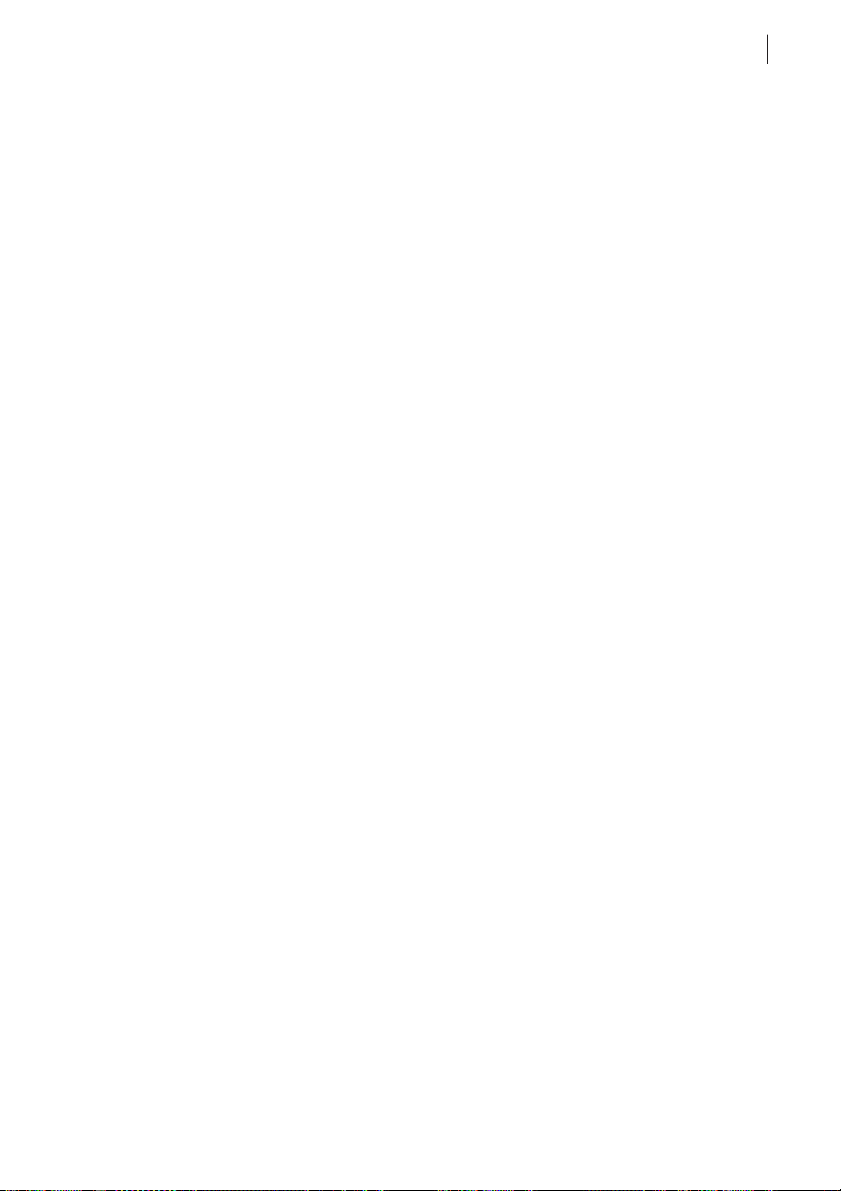
Réponse aux urgences
Si vous avez besoin d'utiliser des disquettes d'urgence
Si vous avez besoin d'utiliser des disquettes
d'urgence
17
Se reporter
à "Création de
disquettes
d'urgence" à la
page 16.
Si vous n'avez pas créé de disquettes de sauvetage, vous pouvez utiliser
les disquettes d'urgence pour démarrer l'ordinateur et rechercher les
virus ou exécuter des utilitaires de récupération DOS.
Pour utiliser des disquettes d'urgence
1 Insérez la disquette d'urgence 1 dans le lecteur A et redémarrez
l'ordinateur.
Le programme Emergency fonctionne sous DOS.
2 Sélectionnez le programme que vous souhaitez exécuter.
Pour de l'aide concernant le programme DOS, appuyez sur F1
pendant l'exécution du programme.
3 Suivez les instructions affichées à l'écran pour insérer et retirer les
disquettes d'urgence.
4 Lorsque la procédure est terminée, retirez la disquette d'urgence du
lecteur A et redémarrez l'ordinateur.
Page 18

Réponse aux urgences
18
Maintenir une protection optimale
Maintenir une protection optimale
Lorsque Norton AntiVirus est installé, votre protection antivirus est
complète. Cependant, de nouveaux virus sont créés en permanence.
Les virus peuvent se propager au démarrage de l'ordinateur à partir
d'un disque infecté ou lors de l'exécution d'un programme infecté.
Vous disposez de plusieurs solutions pour éviter les virus et réparer
rapidement le système en cas d'infection.
Eviter les virus et les menaces
Il est important d'effectuer une maintenance régulière des fichiers et de
tenir Norton AntiVirus à jour.
Pour éviter les virus :
1 Protégez en écriture les supports amovibles.
Se reporter
à "Explorer le site
Web de service et
support de
Symantec" à la
page 211.
Se reporter
à "Mises à jour
avec LiveUpdate" à
la page 95.
Se reporter
à "Analyse
manuelle de
disques, de
dossiers et
de fichiers" à la
page 131.
Se reporter
à "Planification
d'analyses
antivirus" à la
page 135.
Se reporter
à "Assurez-vous
que les paramètres
de protection
sont activés" à la
page 129.
1 Informez-vous sur les virus en vous connectant sur le site Web de
Symantec Security Response
(http://www.symantec.com/region/fr/avcenter/), sur lequel vous
trouverez des informations complètes et fréquemment mises à jour
sur les virus et la protection automatique contre les virus.
1 Maintenez LiveUpdate activé en permanence pour mettre à jour vos
fichiers de définitions des virus.
1 Exécutez régulièrement LiveUpdate pour recevoir les nouvelles
mises à jour de programme.
1 Laissez la fonction Auto-Protect activée en permanence pour
empêcher les virus d'infecter l'ordinateur.
1 Si la fonction Auto-Protect est désactivée, analysez les supports
amovibles avant de les utiliser.
1 Programmez des analyses automatiques régulières.
1 Faites attention aux courriers électroniques provenant d'expéditeurs
inconnus. N'ouvrez pas de pièces jointes anonymes.
1 Laissez la protection de messagerie activée en permanence pour
éviter d'envoyer ou de recevoir des annexes de courrier infectées.
1 Maintenez activés tous les paramètres recommandés pour une
protection maximale.
Page 19
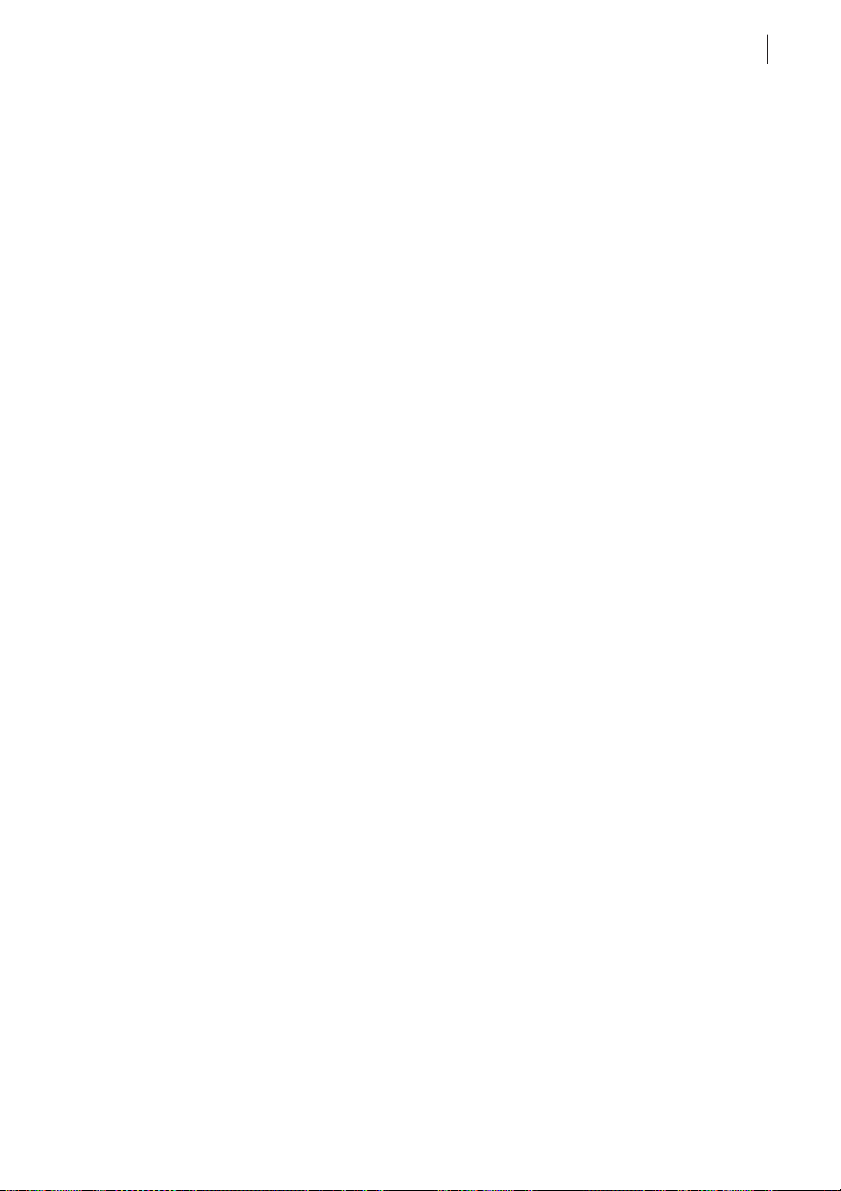
Préparation aux situations d'urgence
Préparation aux situations d'urgence
Il est également très important que vous soyez prêt à faire face à
l'infection de l'ordinateur par un virus.
Pour vous préparer aux situations d'urgence :
1 Sauvegardez régulièrement les fichiers et conservez plusieurs
sauvegardes (pas uniquement la dernière).
1 Si l'ordinateur ne peut pas démarrer pas à partir d'un CD, créez un
jeu de disquettes d'urgence à partir duquel vous pourrez démarrer
votre ordinateur et rechercher des virus.
Se reporter
à "Création et
utilisation des
disquettes de
sauvetage" à la
page 89.
1 Si vous utilisez Windows 98/Me, créez un jeu de disquettes de
sauvetage et tenez les à jour. Vous pouvez les utiliser pour démarrer
l'ordinateur en mode DOS et utiliser Norton AntiVirus pour résoudre
les problèmes de virus puis effectuer une récupération après un
blocage du système.
Réponse aux urgences
19
Page 20
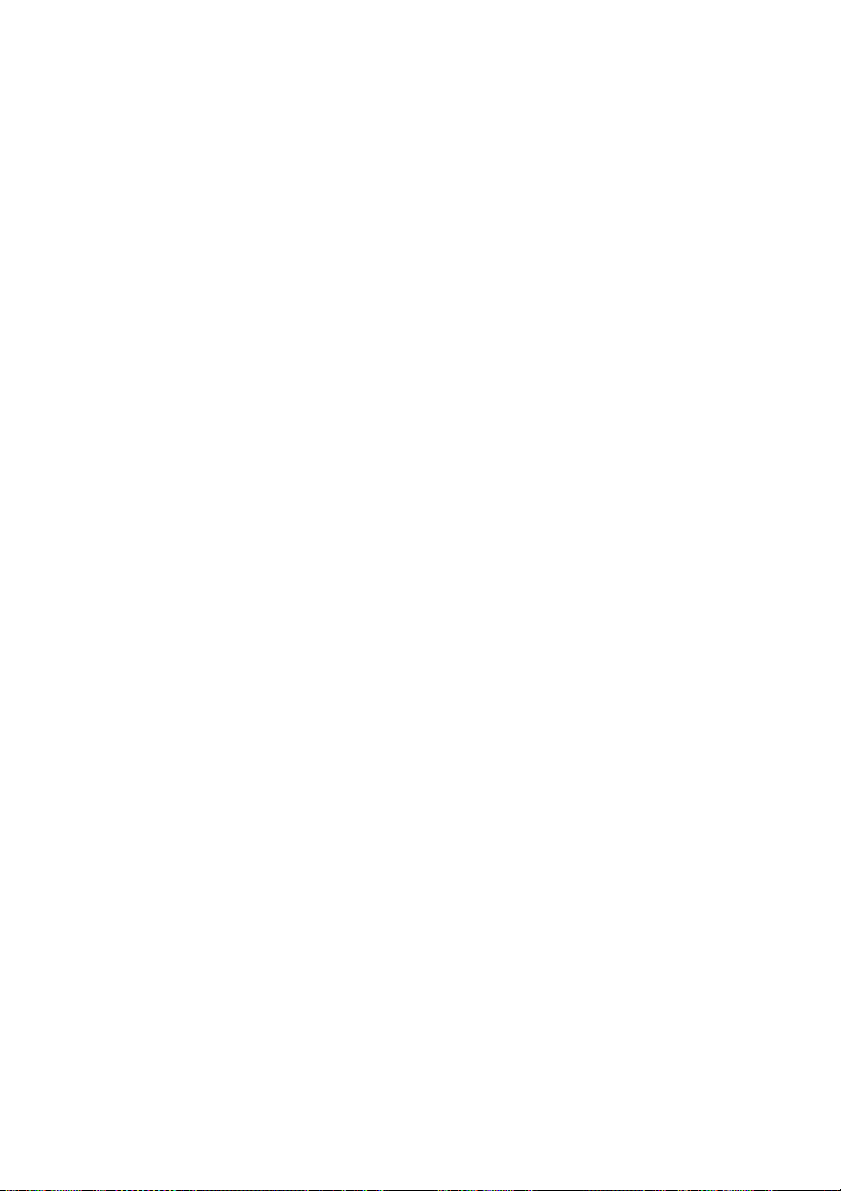
Page 21
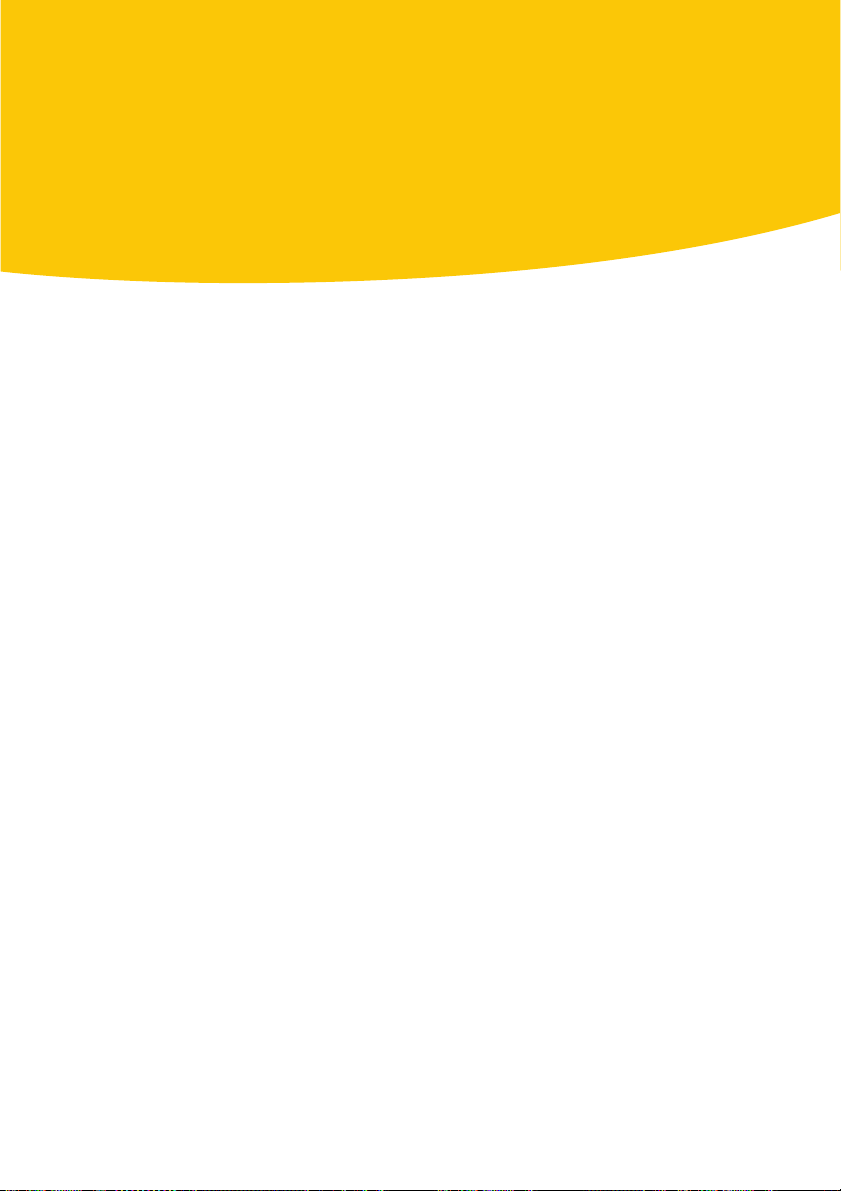
Résumé des fonctionnalités
Utilisez les informations de cette section pour vous familiariser avec le
produit.
Cette section contient les éléments suivants :
1 La liste de toutes les fonctions du produit
1 Une brève description de chaque fonction
Le résumé des fonctions peut vous aider à déterminer la fonction à
utiliser pour résoudre un problème. Lisez les descriptions des fonctions
pour déterminer le composant à utiliser.
2
Page 22
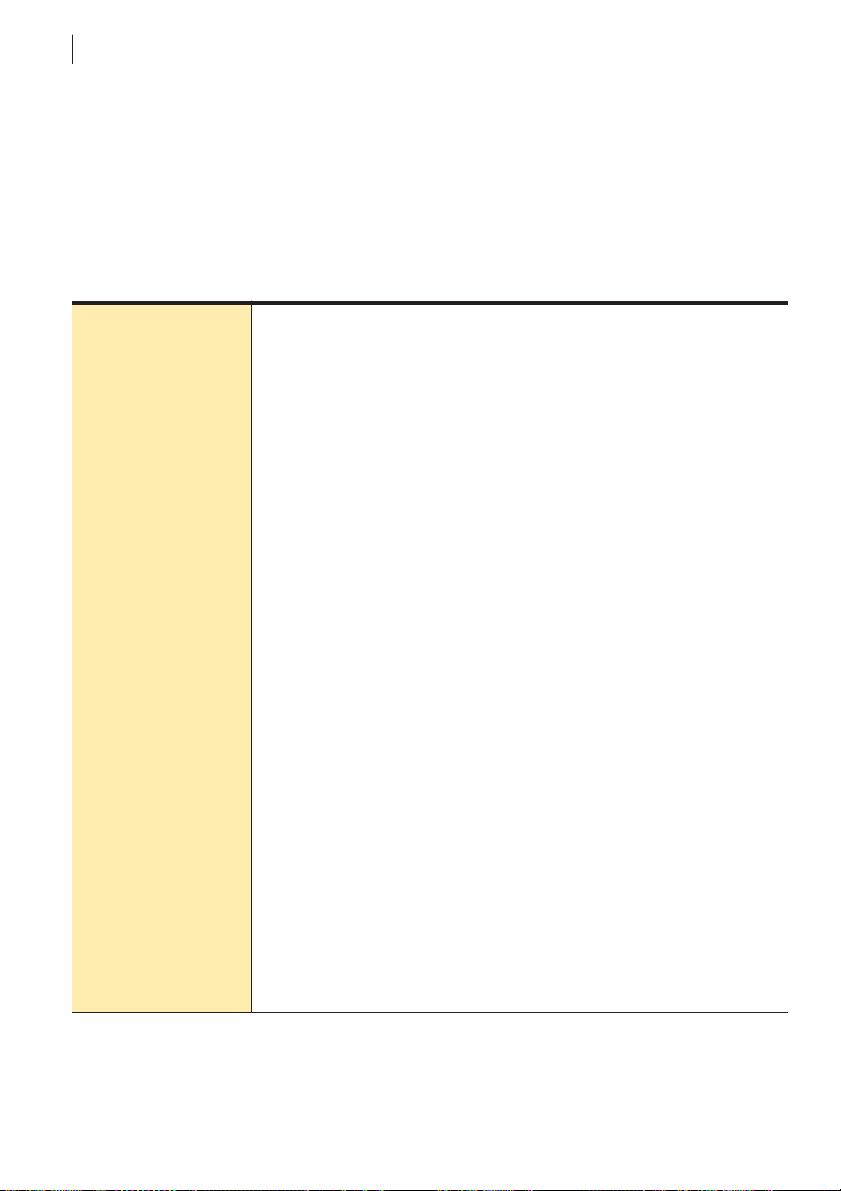
Résumé des fonctionnalités
22
Fonctionnalités de protection de la sécurité
Fonctionnalités de protection de la sécurité
Norton Internet Security Professional intègre une série d'outils de
sécurité permettant de protéger votre ordinateur contre les virus,
les menaces de sécurité, le courrier électronique indésirable et les
intrusions dans votre vie privée.
Les nouvelles fonctionnalités de sécurité incluent :
Pare-feu personnel Le Pare-feu personnel protège votre ordinateur contre les attaques Internet,
les contenus Web dangereux, les analyses de ports et autres
comportements suspects.
Se reporter à "A propos du pare-feu personnel" à la page 103.
Détection d'intrusion La Détection d'intrusion analyse chaque élément d'information qui sort de
votre ordinateur ou y rentre et bloque automatiquement toute attaque
Internet.
Se reporter à "A propos de la Détection d'intrusion" à la page 116.
Détecteur réseau Le Détecteur réseau permet de personnaliser les paramètres de sécurité
pour différents réseaux. Cela facilite la protection des utilisateurs mobiles
qui se connectent à Internet sur la route.
Se reporter à "Personnalisation de la protection pour différents emplacements" à la
page 123.
Assistant Web L'assistant Web permet de personnaliser les paramètres de sécurité pour
chaque site Web, sans quitter votre navigateur.
Se reporter à "Utilisation de l'assistant Web" à la page 54.
Confidentialité La fonction Confidentialité propose différents niveaux de contrôle sur le
type d'informations que les utilisateurs peuvent envoyer par le Web, le
courrier électronique et les programmes de messagerie instantanée.
Se reporter à "Protection de la confidentialité" à la page 169.
Blocage des publicités Le Blocage des publicités accélère la navigation sur le Web en éliminant les
bannières publicitaires, les présentations Flash, les fenêtres déroulantes et
autres contenus longs à charger ou indésirables.
Se reporter à "Blocage des publicités sur Internet" à la page 179.
Assistant Alerte L'assistant Alerte vous aide à comprendre les problèmes de sécurité,
suggère des solutions aux problèmes et vous conseille sur la manière
d'éviter les problèmes de sécurité à venir.
Se reporter à "Informations complémentaires avec l'assistant Alerte" à la page 53.
Page 23
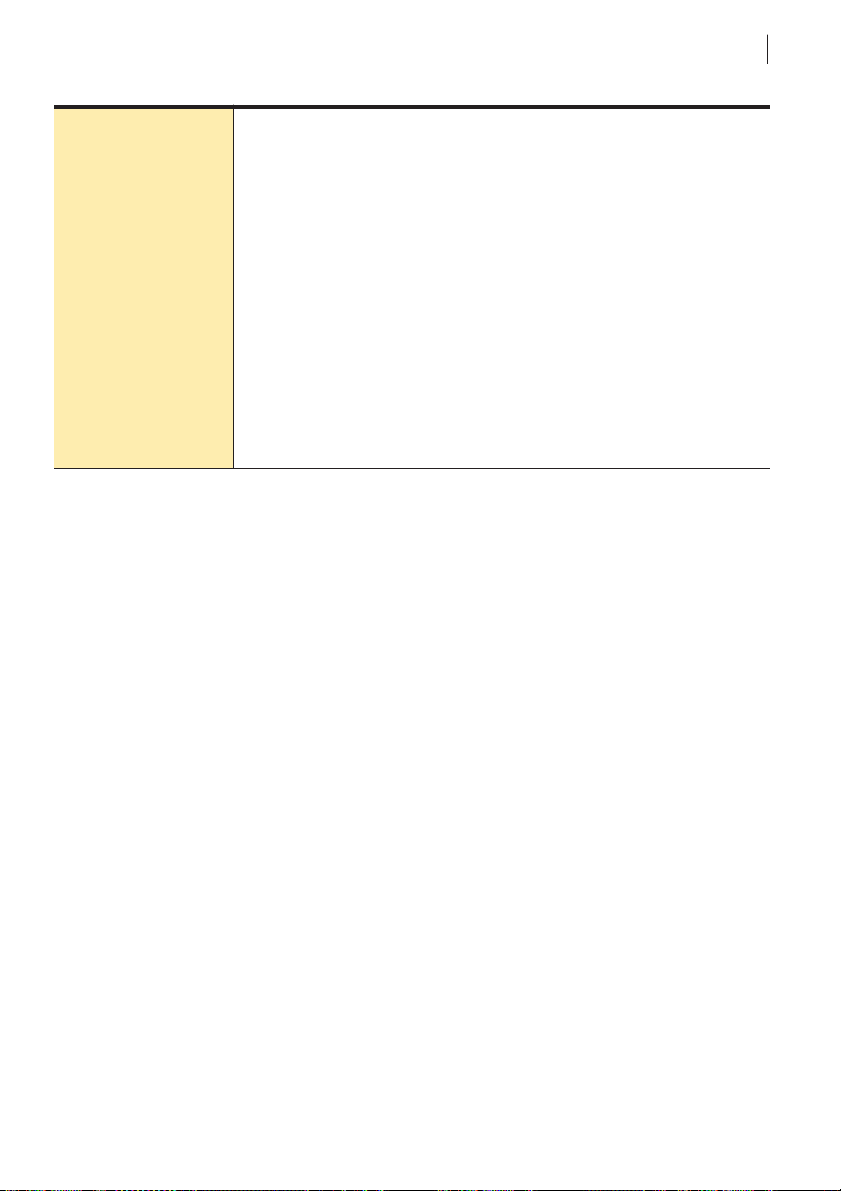
Résumé des fonctionnalités
Fonctionnalités de protection de la sécurité
Norton AntiSpam Norton AntiSpam permet de diminuer le nombre de courriers non sollicités
que vous recevez en filtrant intelligemment les messages entrants et en
marquant distinctement les courriers de spam éventuels.
Se reporter à "Blocage des messages de courrier électronique indésirables" à la
page 175.
23
Gestionnaire d'accès
utilisateur
Contrôle de
productivité
Le Gestionnaire d'accès utilisateur permet aux administrateurs réseau de
créer des comptes utilisateur, de modifier la protection et de configurer des
options de programme pour plusieurs ordinateurs en une seule fois.
Se reporter à "Transfert des paramètres de sécurité vers d'autres ordinateurs" à la
page 67.
Le Contrôle de productivité permet aux administrateurs de choisir les sites
Web et les groupes de discussion que chaque utilisateur peut visiter et les
types de programmes Internet auxquels les utilisateurs peuvent accéder.
Se reporter à "Contrôle de l'utilisation d'Internet par plusieurs personnes" à la
page 159.
Page 24
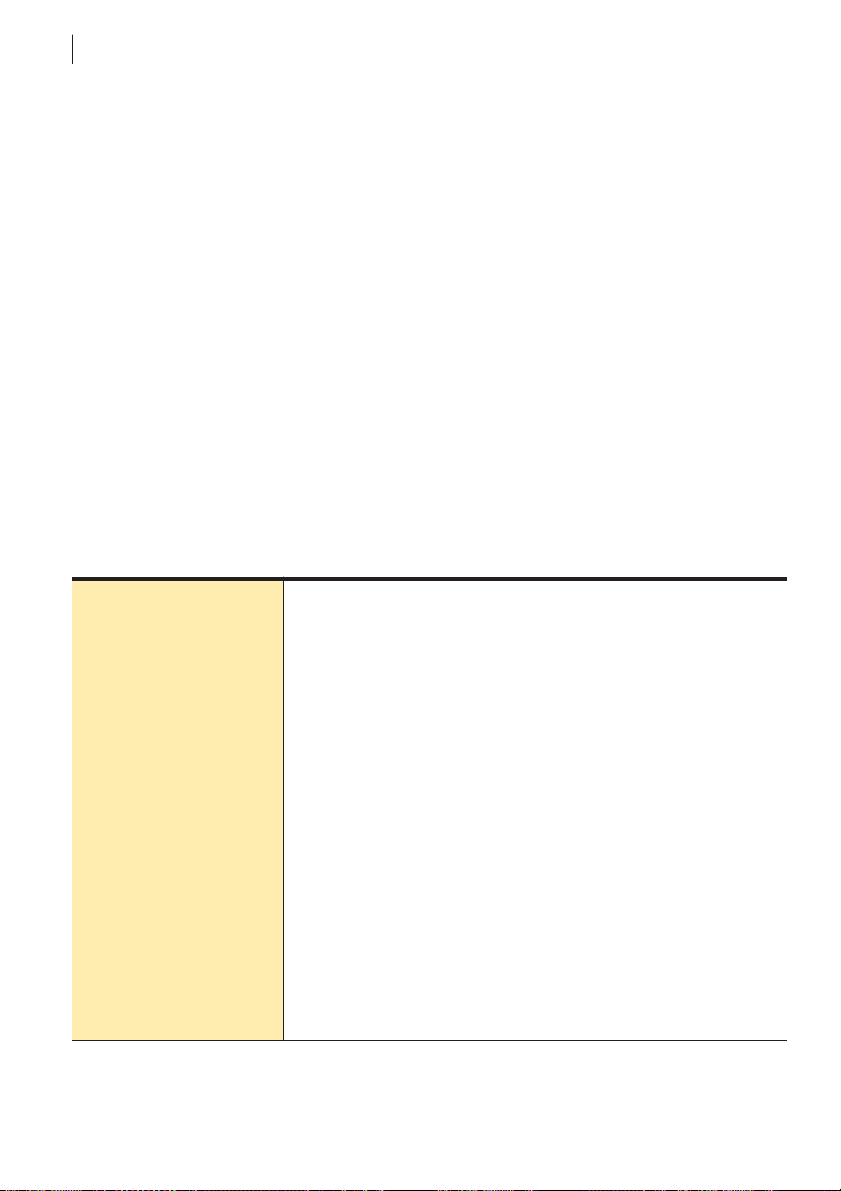
Résumé des fonctionnalités
24
Fonctionnalités de Norton AntiSpam
Fonctionnalités de Norton AntiSpam
Le courrier électronique est devenu populaire et de nombreux
utilisateurs reçoivent un volume croissant de courriers publicitaires
non sollicités, sollicités "spam". Non seulement le spam rend difficile
l'identification du courrier utile, mais en plus, dans certains cas,
il contient des textes ou des images choquants.
De nombreux sites Web utilisent des techniques agressives pour attirer
l'attention sur les publicités présentes sur leurs pages. Certains utilisent
des publicités de grande taille et voyantes, tandis que d'autres font appel
à des fenêtres qui apparaissent lorsque vous visitez ou quittez le site.
Outre l'augmentation du délai d'affichage des pages Web, certaines
publicités contiennent des contenus inconvenants, provoquent des
conflits logiciels ou utilisent des astuces HTML pour ouvrir des fenêtres
de navigateur supplémentaires.
Norton AntiSpam contient plusieurs fonctionnalités puissantes
permettant de réduire votre exposition aux contenus en ligne
indésirables.
Intégration automatique aux
programme de messagerie
Listes Autorisés et Bloqués 1 Utilise des listes d'adresses définies par l'utilisateur pour effectuer
Importation simplifiée
d'adresses
Auto-apprentissage Utilise le courrier sortant pour affiner les définitions de spam.
Crée automatiquement une barre d'outils dans les programmes de
messagerie pris en charge.
Se reporter à "Utilisation de la barre d'outils de votre programme de courrier
électronique" à la page 50.
l'analyse du courrier électronique.
1 Tous les courriers électroniques issus des adresses de la liste
Autorisés sont acceptés.
1 Tout les courriers électroniques issus des adresses de la liste
Bloqués sont traités comme du spam.
Se reporter à "Utilisation de Norton AntiSpam" à la page 58.
1 Importe des listes d'adresses depuis les programmes de messagerie
pris en charge.
1 Permet d'importer des adresses sélectionnées.
Se reporter à "Identification des expéditeurs autorisés" à la page 59.
Se reporter à "Norton AntiSpam et vos préférences de courrier électronique" à
la page 61.
Page 25
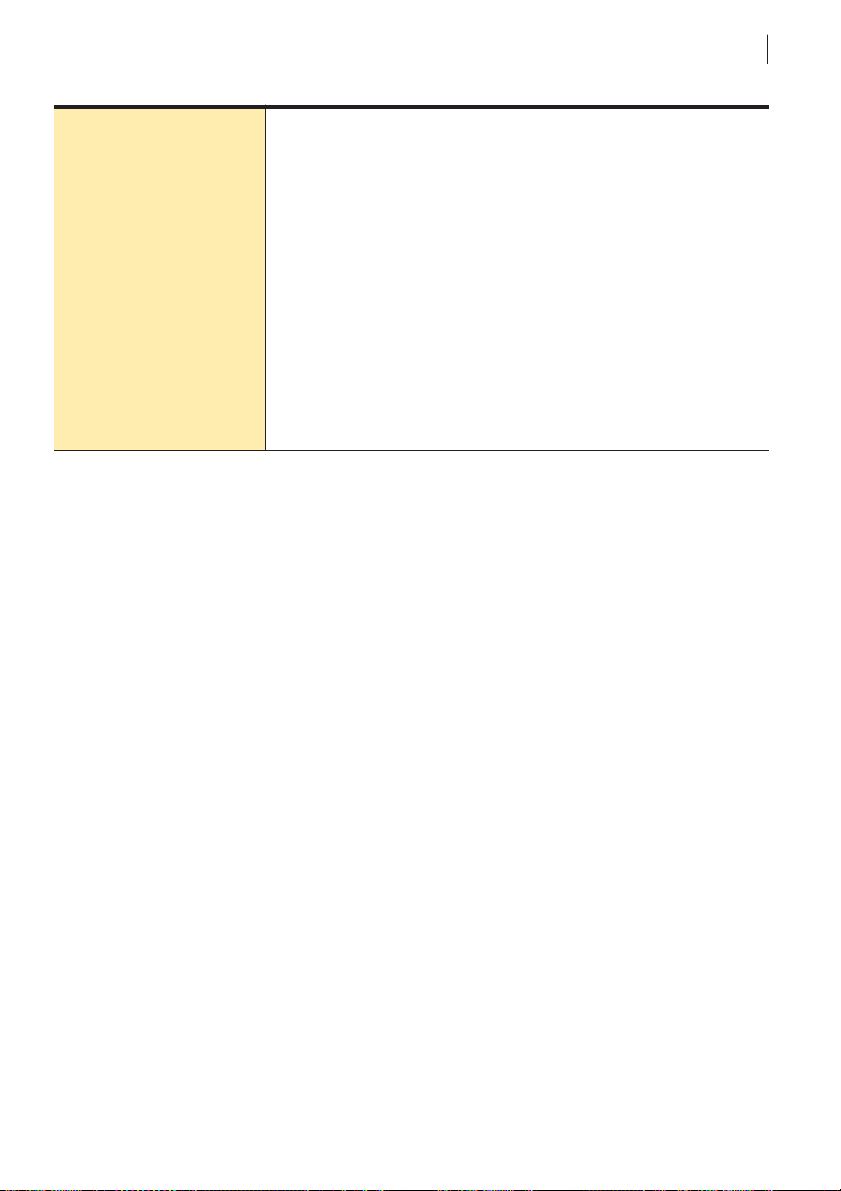
Résumé des fonctionnalités
Fonctionnalités de Norton AntiSpam
25
Règles de spam
personnalisées
Vous pouvez personnaliser votre protection en identifiant les adresses
électroniques et les chaînes de texte qui doivent être filtrées.
Se reporter à "Personnalisation de Norton AntiSpam" à la page 175.
Blocage des publicités Bloque les publicités en se basant sur des critères spécifiés par
l'utilisateur.
Se reporter à "Blocage des publicités sur Internet" à la page 179.
Blocage des fenêtres
déroulantes
Mise à jour par LiveUpdate
des définitions de spam
Bloque les fenêtres déroulantes en se basant sur des critères spécifiés
par l'utilisateur.
Se reporter à "Activation/désactivation du Blocage des fenêtres déroulantes" à
la page 64.
Met à jour automatiquement les copies des fichiers de définitions de
spam Symantec (abonnement requis)
Se reporter à "Mises à jour avec LiveUpdate" à la page 95.
Page 26
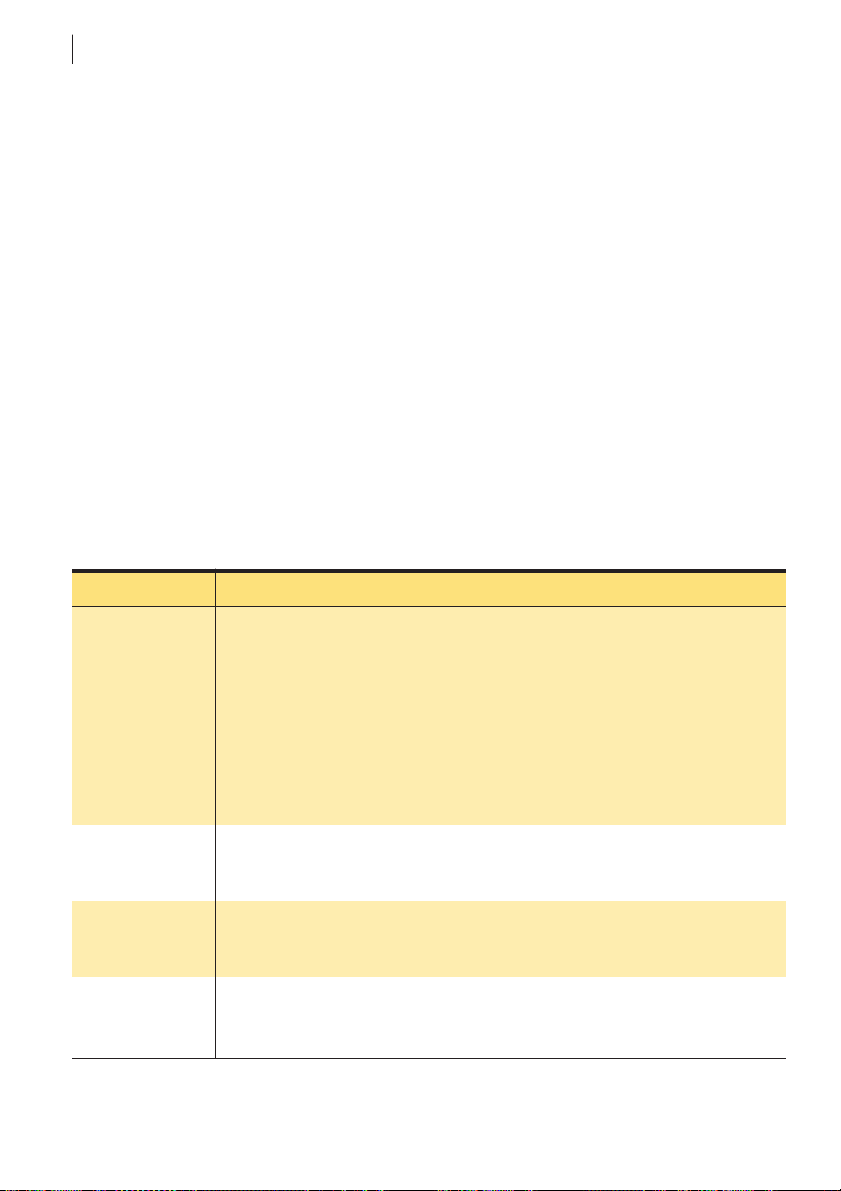
Résumé des fonctionnalités
26
Fonctions de protection contre les virus et autres menaces
Fonctions de protection contre les virus et
autres menaces
Norton AntiVirus fournit à l'ordinateur une prévention complète contre
les virus, ainsi qu'une détection des menaces et une réparation pour
votre ordinateur. Il détecte et répare automatiquement les virus connus.
Norton AntiVirus détecte les virus et autres menaces potentielles dans
les pièces jointes de messagerie instantanée, et les courriers
électroniques, les téléchargements sur Internet et d'autres fichiers.
La mise à jour des définitions de virus par Internet est facile et prépare
Norton AntiVirus à lutter contre les menaces les plus récentes.
Norton AntiVirus intègre maintenant des fonctions de détection étendues
pour les menaces connues et émergentes, comme les logiciels espions et
autres fichiers pouvant menacer votre ordinateur. Norton AntiVirus
analyse aussi les fichiers dans les fichiers compressés.
Les fonctionnalités de Norton AntiVirus surveillent en continu votre
ordinateur pour le protéger contre les menaces connues et inconnues.
Fonctionnalité Description
Auto-Protect 1 Se charge en mémoire au démarrage de Windows et vous protège en
Mises à jour de la
protection
antivirus
Protection des
fichiers
compressés
Protection du
courrier
électronique
permanence pendant que vous travaillez.
1 Recherche les virus chaque fois que vous utilisez des logiciels sur
l'ordinateur, que vous insérez des disquettes ou d'autres supports amovibles
dans les lecteurs, que vous accédez à Internet ou utilisez des documents
reçus ou créés.
1 Surveille l'ordinateur pour détecter des symptômes inhabituels pouvant
indiquer une menace active.
Se reporter à "Que faire si un virus est détecté" à la page 139.
Met à jour vos définitions de virus automatiquement.
Se reporter à "A propos des mises à jour de la protection" à la page 96.
Détecte et répare les virus dans les fichiers compressés.
Se reporter à "Que faire si un virus est détecté" à la page 139.
Protège les courriers électroniques entrants et sortants pour éviter toute
infection à votre ordinateur et aux autres.
Se reporter à "Que faire si un virus est détecté" à la page 139.
Page 27

Fonctionnalité Description
Résumé des fonctionnalités
Fonctions de protection contre les virus et autres menaces
27
Protection de
messagerie
instantanée
Technologie
Bloodhound
Protection par mot
de passe
Analyse et détecte les virus dans les pièces jointes de messagerie instantanée.
Se reporter à "Que faire si un virus est détecté" à la page 139.
Détecte les virus nouveaux ou inconnus en analysant la structure d'un fichier
exécutable, son comportement et d'autres attributs comme la logique de
programmation, les instructions machine et toutes les données contenues dans
le fichier.
Se reporter à "Que faire si un virus est détecté" à la page 139.
Protège les options de Norton AntiVirus contre les modifications non autorisées.
Se reporter à "Protection par mot de passe des options de Norton AntiVirus" à la page 86.
Page 28
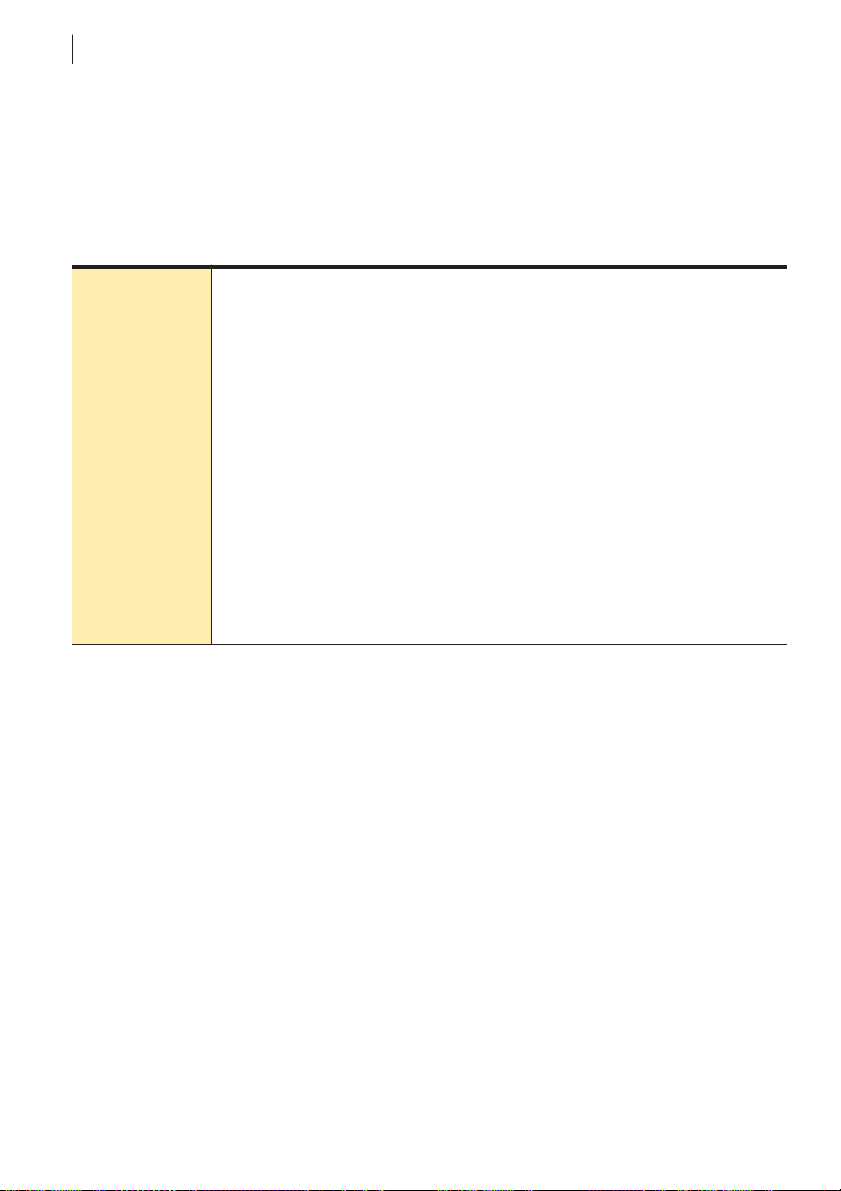
Résumé des fonctionnalités
28
Fonctionnalités des utilitaires avancés
Fonctionnalités des utilitaires avancés
Norton Utilities assure le fonctionnement optimal de votre ordinateur en
recherchant, en résolvant et prévenant les problèmes Windows et les
problèmes de disque. Les outils UnErase et Wipe Info incluent les
fonctionnalités suivantes :
Assistant
UnErase
(Windows 98/Me/
2000/XP)
Norton Protection
(Windows 98/Me/
2000/XP)
Wipe Info
(Windows 98/Me/
2000/XP)
Détecte et restaure les fichiers protégés par Norton Protection ou par la Corbeille
Windows.
Se reporter à "A propos de l'assistant UnErase" à la page 184.
Ajoute à la Corbeille une protection supplémentaire de récupération de données.
Associé à l'assistant UnErase, ce programme fournit le système de récupération
le plus complet pour tous les fichiers supprimés ou écrasés.
Se reporter à "A propos de Norton Protection" à la page 183.
Supprime définitivement les fichiers superflus de sorte qu'ils ne peuvent être
restaurés par aucun programme de récupération. Il peut également nettoyer
l'espace libre du disque, pour garantir que les informations supprimées
précédemment sont réellement éliminées du disque.
Se reporter à "Elimination définitive des données" à la page 187.
Page 29

Résumé des fonctionnalités
Fonctionnalité Web Tools
Fonctionnalité Web Tools
Avec Web Tools, vous pouvez supprimer les fichiers inutiles accumulés
pendant les sessions Internet, incluant les cookies, les fichiers en cache
et les journaux d'historique. Vous pouvez aussi empêcher l'interruption
des sessions Internet utilisant une connexion téléphonique. Web Tools
inclut les fonctionnalités suivantes :
Web Cleanup Recherche sur l'ordinateur les fichiers superflus qui ont été laissés après votre
navigation sur Internet avec Internet Explorer. Vous pouvez supprimer ces
fichiers ou les afficher et choisir ceux que vous souhaitez garder.
Se reporter à "A propos de Web Cleanup" à la page 193.
29
Connection
Keep Alive
Permet de maintenir votre connexion à distance à Internet, même si l'ordinateur
est inactif.
Se reporter à "A propos de Connection Keep Alive" à la page 198.
Page 30
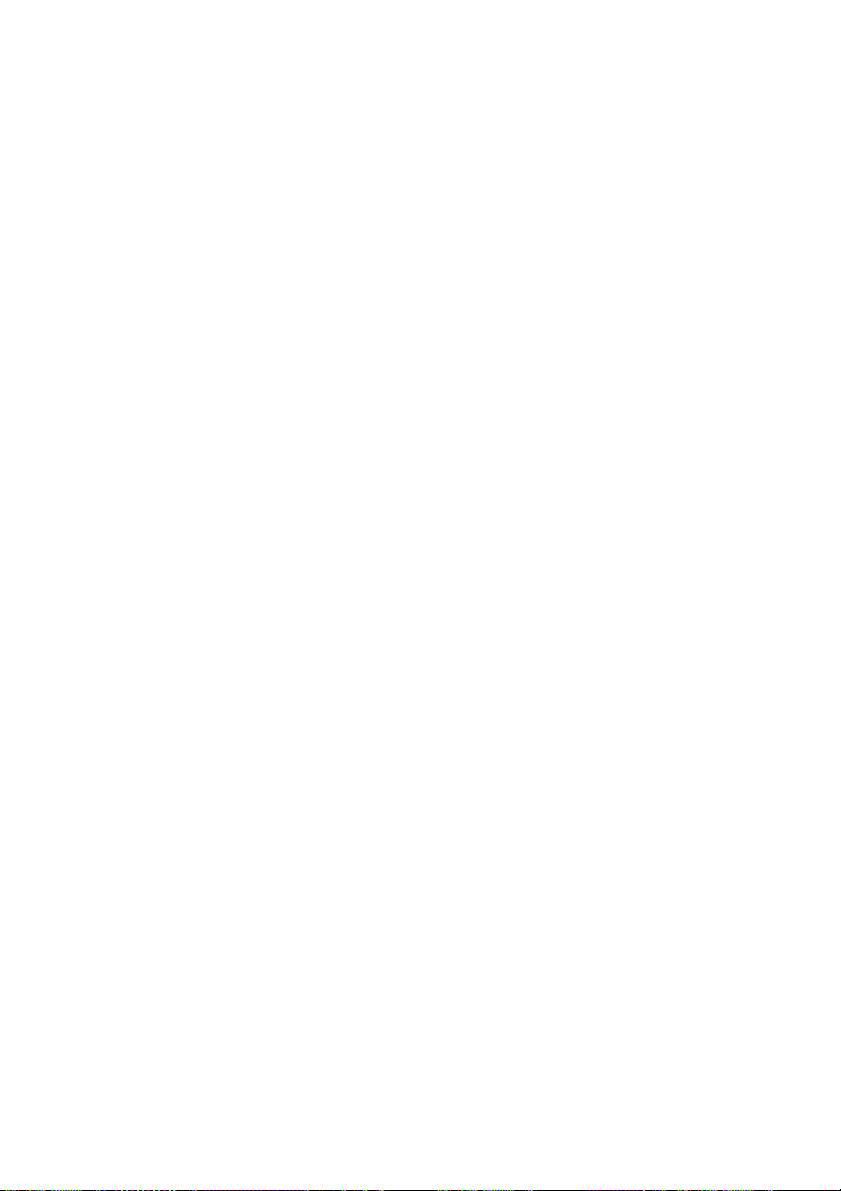
Page 31

Installation de Norton Internet Security Professional
Avant d'installer Norton Internet Security Professional, prenez le temps
de vérifier la configuration requise. Les utilisateurs de Windows 98/Me
doivent disposer de plusieurs disquettes vierges de 1,44 Mo pour créer
des disquettes de sauvetage.
Configuration requise
3
Pour utiliser Norton Internet Security Professional, l'un des systèmes
d'exploitation Windows suivants doit être installé sur l'ordinateur :
1 Windows 98, 98SE
1 Windows Me
1 Windows 2000 Professionnel
1 Windows XP Professionnel/Edition familiale
Windows 95 et NT, les versions serveur de Windows 2000/XP et
Windows XP version 64 bits ne sont pas pris en charge.
3
Page 32

Installation de Norton Internet Security Professional
32
Configuration requise
L'ordinateur doit également répondre aux spécifications suivantes.
Système
Configuration requise
d'exploitation
Windows 98/
98SE
1 Processeur à 133 MHz ou supérieur
1 64 Mo de RAM
1 200 Mo d'espace disque disponible
1 Internet Explorer 5.01 avec Service Pack 2 ou version ultérieure
(version 5.5 recommandée)
1 Lecteur de CD-ROM ou DVD-ROM
Windows Me 1 Processeur à 150 MHz ou supérieur
1 96 Mo de RAM
1 200 Mo d'espace disque disponible
1 Internet Explorer 5.01 avec Service Pack 2 ou version ultérieure
(version 5.5 recommandée)
1 Lecteur de CD-ROM ou DVD-ROM
Windows 2000
Professionnel
1 Processeur à 133 MHz ou supérieur
1 96 Mo de RAM
1 200 Mo d'espace disque disponible
1 Internet Explorer 5.01 avec Service Pack 2 ou version ultérieure
(version 5.5 recommandée)
1 Lecteur de CD-ROM ou DVD-ROM
Windows XP
Professionnel ou
Edition familiale
1 Processeur à 300 MHz ou supérieur
1 128 Mo de RAM
1 200 Mo d'espace disque disponible
1 Internet Explorer 5.01 avec Service Pack 2 ou version ultérieure
(version 5.5 recommandée)
1 Lecteur de CD-ROM ou DVD-ROM
Page 33

Installation de Norton Internet Security Professional
Configuration requise
Programmes de courrier électronique et de messagerie instantanée pris en charge
Norton Internet Security Professional ajoute des fonctionnalités de
sécurité aux programmes de courrier électronique et de messagerie
instantanée suivants.
Fonctionnalité Programmes pris en charge
Intégration de
Norton AntiSpam
1 Microsoft
1 Microsoft Outlook 2000/XP
1 Eudora
®
Outlook® Express 5.5 et ultérieur
®
5.0 et ultérieur
33
Analyse des
messages de
courrier
électronique
Analyse de
messagerie
instantanée par
la fonction
Tous les programmes compatiblesPOP3, incluant :
1 Microsoft Outlook Express 4.0/5.X
1 Microsoft Outlook 97/98/2000/XP
1 Netscape Messenger 4.X, Netscape Mail 6.0
1 Eudora Light 3.0, Eudora Pro 4.0, Eudora 5.0
1 AOL Instant Messenger, version 4.3 ou ultérieure
1 Yahoo! Messenger, version 5.0 ou ultérieure
1 MSN Messenger et Windows Messenger, version 4.6 ou ultérieure
Confidentialité
Analyse de
messagerie
instantanée par
Norton AntiVirus
1 AOL Instant Messenger, version 4.7 ou ultérieure
1 Yahoo! Messenger, version 5.0 ou ultérieure
1 MSN Messenger et Windows Messenger, version 3.6 ou ultérieure
Compatibilité avec les autres logiciels et matériels
Norton Internet Security Professional fonctionne bien avec Symantec
pcAnywhere et avec la plupart des routeurs et des programmes de
partage de connexion, ainsi qu'avec les VPN courants.
Symantec pcAnywhere
Se reporter
à "Modification
d'une règle de
filtrage existante"
à la page 112.
Vous ne devriez pas rencontrer de problèmes avec Symantec
pcAnywhere utilisé comme Maître ou Elève avec Norton Internet
Security Professional. Pour bénéficier d'une protection maximale si vous
utilisez un Elève pcAnywhere, modifiez la règle pour limiter son
utilisation aux seuls ordinateurs que vous utilisez avec l'Elève. Les mots
de passe de Symantec pcAnywhere contribuent également à un niveau de
protection optimal.
Page 34

Installation de Norton Internet Security Professional
34
Configuration requise
Routeurs
Norton Internet Security Professional renforce la protection assurée par
le routeur. Dans certains cas, il peut être utile de réduire la protection
fournie par le routeur pour pouvoir utiliser des programmes telles que
NetMeeting ou Microsoft Messenger. Norton Internet Security
Professional propose également des fonctions qui peuvent ne pas être
disponibles avec les routeurs câble et DSL, comme la fonction
Confidentialité.
Programmes de partage de connexion Internet
Pour une protection de base, installez Norton Internet Security
Professional sur l'ordinateur passerelle. Pour une protection optimale
contre les chevaux de Troie et les autres programmes qui initient des
connexions sortantes, installez Norton Internet Security Professional sur
tous les ordinateurs qui partagent la connexion. Vous devez posséder
une licence pour chaque copie de Norton Internet Security Professional
que vous installez.
Réseaux Privés Virtuels (VPN)
Norton Internet Security Professional fonctionne avec les réseaux privés
virtuels (VPN) suivants :
1 Symantec Enterprise VPN
1 Symantec VelociRaptor
1 Nortel
1 VPNRemote
1 PGP
1 SecureRemote
Avec la plupart des VPN, vous ne pouvez pas voir Internet ou d'autres
ordinateurs du réseau local quand le client VPN est actif. Vous ne pouvez
voir que ce qui est disponible par l'intermédiaire du serveur VPN auquel
vous êtes connecté.
Page 35

Installation de Norton Internet Security Professional
A propos des connexions de courrier électronique cryptées
Norton Internet Security Professional ne prend pas en charge les
connexions de courrier électronique utilisant la technologie SSL (Secure
Socket Layer). SSL est un protocole conçu par Netscape pour fournir des
connexions sécurisées sur Internet. Si vous utilisez une connexion SSL
pour accéder à votre courrier électronique, vous ne serez pas protégé par
Norton Internet Security Professional.
Pour envoyer des courriers électroniques par l'intermédiaire de
connexions SSL, désactivez la Confidentialité et Norton AntiSpam. Si
vous avez installé Norton AntiVirus, vous devez également désactiver la
protection des messages de courrier électronique entrants et sortants.
Pour envoyer un courrier électronique par SSL
1 Dans la fenêtre principale, cliquez sur Confidentialité.
2 Dans le coin inférieur droit de la fenêtre, cliquez sur Désactiver.
3 Répétez les étapes1 et 2 en sélectionnant Norton AntiSpam à
l'étape 1.
4 Dans Security Center, cliquez sur Options > Norton AntiVirus.
w Si vous avez défini un mot de passe pour les Options, Norton
Internet Security Professional vous demande le mot de passe
avant de continuer.
5 Dans la fenêtre Options, cliquez sur Courrier électronique.
6 Cliquez sur OK.
7 Désélectionnez Analyser les courriers électroniques entrants
(recommandé).
8 Désélectionnez Analyser les courriers électroniques sortants
(recommandé).
9 Envoyez de nouveau votre courrier électronique.
35
Avant l'installation
Avant l'installation
Avant d'installer Norton Internet Security Professional, préparez
l'ordinateur.
Si vous avez acheté plusieurs exemplaires de Norton Internet Security
Professional pour plusieurs ordinateurs, il est conseillé de préparer
chaque ordinateur avant l'installation. Vous pouvez utiliser le même jeu
de disquettes d'urgence pour tous les ordinateurs.
Page 36

Installation de Norton Internet Security Professional
36
Avant l'installation
Préparation de l'ordinateur
Avant d'installer Norton Internet Security Professional, fermez tous
les programmes Windows ouverts. D'autres programmes en cours
d'exécution risqueraient d'entrer avec l'installation et de diminuer la
protection.
Si vous disposez d'une version récente de Norton Internet Security
Professional, Norton Internet Security ou Norton Personal Firewall,
le programme d'installation peut importer et utiliser vos paramètres de
sécurité actuels. Si vous avez une ancienne version de ces produits, le
programme d'installation vous propose de la remplacer.
Vous devez également désinstaller tout programme antivirus installé sur
l'ordinateur. Pour plus d'informations, reportez-vous à la documentation
du programme concerné.
Si vous utilisez Windows XP
Windows XP intègre un pare-feu qui peut entrer en conflit avec les
fonctions de protection de Norton Internet Security Professional. Il est
donc nécessaire de désactiver le pare-feu de Windows XP avant
d'installer Norton Internet Security Professional.
Pour désactiver le pare-feu de Windows XP
1 Dans la barre des tâches de Windows XP, cliquez sur Démarrer >
Panneau de configuration.
2 Dans la fenêtre Panneau de configuration, effectuez l'une des
opérations suivantes :
2 Dans l'affichage de catégorie par défaut, cliquez sur
Connexions réseau et Internet, puis cliquez sur Connexions
réseau.
2 Dans l'affichage classique, cliquez deux fois sur Connexions
réseau.
3 Cliquez avec le bouton droit sur l'icône de la connexion active, puis
cliquez sur Propriétés.
4 Dans la fenêtre Propriétés, sur l'onglet Avancés, désélectionnez
l'option Protéger mon ordinateur et le réseau en limitant l'accès
à cet ordinateur depuis Internet.
5 Cliquez sur OK.
Page 37

Installation de Norton Internet Security Professional
Installation de Norton Internet Security Professional
Installation de Norton Internet Security Professional
Vous pouvez installer Norton Internet Security Professional à partir d'un
CD ou d'un fichier téléchargé. Si vous ne l'avez pas encore fait, fermez
tous les autres programmes Windows.
Pour installer Norton Internet Security Professional
1 Effectuez l'une des opérations suivantes :
Se reporter à "Si
l'écran d'accueil ne
s'affiche pas" à la
page 41.
2 Si vous effectuez une installation à partir d'un CD, insérez le CD
dans le lecteur de CD-ROM.
2 Si vous avez téléchargé votre copie de Norton Internet Security
Professional, cliquez deux fois sur le fichier que vous avez
téléchargé, puis cliquez sur Installer.
2 Dans la fenêtre de Norton Internet Security Professional, cliquez sur
Installer Norton Internet Security Professional.
3 Dans la boîte de dialogue Rechercher les virus, cliquez sur Oui pour
analyser votre ordinateur avant l'installation.
4 Dans la fenêtre de l'Analyseur pré-installation Symantec, vous
pouvez voir la progression de l'analyse.
Si Norton AntiVirus détecte un virus, il vous propose de supprimer
chaque fichier individuellement.
5 Cliquez sur Supprimer pour chaque fichier.
6 Quand l'analyse est terminée, consultez ses résultats dans la fenêtre
scanresults-Notepad.
37
Page 38

Installation de Norton Internet Security Professional
38
Installation de Norton Internet Security Professional
7 Après avoir consulté les résultats, fermez la fenêtre scanresults-
Notepad, puis cliquez sur Suivant pour continuer l'installation.
8 Lisez l'accord de licence et cliquez sur J'accepte l'accord de licence.
Si vous ne les acceptez pas, vous ne pourrez pas continuer
l'installation.
9 Cliquez sur Suivant.
Page 39

Installation de Norton Internet Security Professional
Installation de Norton Internet Security Professional
10 Sélectionnez un type d'installation : Les options sont les suivantes :
Installer maintenant Installation avec les paramètres les plus courants.
C'est le meilleur choix pour la plupart des
utilisateurs.
Personnaliser Affiche la liste des composants et programmes qui
vont être installés, dans laquelle vous pouvez ajouter
ou supprimer des composants dans la liste.
Se reporter à "Personnalisation de votre installation" à la
page 40.
11 Cliquez sur Parcourir pour sélectionner le dossier dans lequel vous
souhaitez installer Norton Internet Security Professional, s'il s'agit
d'un autre emplacement que celui par défaut.
12 Cliquez sur Suivant.
39
13 Confirmez l'emplacement d'installation et cliquez sur Suivant pour
installer Norton Internet Security Professional.
La fenêtre du programme d'installation de Norton Internet Security
Professional affiche la progression de l'installation. Cette opération
peut prendre quelques minutes selon la rapidité de votre ordinateur.
14 Après l'installation de Norton Internet Security Professional,
parcourez le texte Lisez-moi, puis cliquez sur Suivant.
Page 40

Installation de Norton Internet Security Professional
40
Installation de Norton Internet Security Professional
15 Effectuez l'une des opérations suivantes :
2 Pour redémarrer votre ordinateur maintenant, cliquez sur
Redémarrer maintenant (recommandé).
2 Pour redémarrer l'ordinateur ultérieurement, cliquez sur
Redémarrer ultérieurement.
Votre ordinateur n'est pas protégé jusqu'à ce que vous
redémarriez.
16 Cliquez sur Terminer.
Personnalisation de votre installation
Pendant l'installation, si vous sélectionnez le type d'installation
personnalisée, vous pouvez sélectionner les composants de programme
que vous voulez installer.
Pour personnaliser votre installation
Se reporter
à "Installation de
Norton Internet
Security
Professional" à la
page 37.
1 Démarrez la procédure d'installation de Norton Internet Security
Professional.
2 Pour installer Norton AntiVirus Professional, cochez Installer
Norton AntiVirus Professional.
Si une version actualisée de Norton Antivirus est déjà installée
sur l'ordinateur, cette fenêtre n'apparaît pas.
Page 41

Se reporter
à "Installation de
Norton Internet
Security
Professional" à la
page 37.
Installation de Norton Internet Security Professional
Installation de Norton Internet Security Professional
3 Cliquez sur Suivant.
4 Dans la fenêtre Installer les comptes et Contrôle de productivité,
décidez si vous souhaitez installer des comptes et le Contrôle de
productivité.
Si vous choisissez de ne pas installer ces fonctions, vous devrez
réinstaller Norton Internet Security Professional pour créer des
comptes ou utiliser le Contrôle de productivité.
5 Cliquez sur Suivant pour poursuivre l'installation à l'étape de
confirmation de l'emplacement d'installation.
41
Si l'écran d'accueil ne s'affiche pas
Il peut arriver que le lecteur de CD-ROM d'un ordinateur ne lance pas
automatiquement le CD.
Pour démarrer l'installation depuis le CD de Norton Internet Security
Professional
1 Sur le bureau, cliquez deux fois sur Poste de travail.
2 Dans la boîte de dialogue Poste de travail, cliquez deux fois sur
l'icône représentant le lecteur de CD.
3 Dans la liste de fichiers, cliquez deux fois sur Cdstart.exe.
Page 42

Installation de Norton Internet Security Professional
42
Après l'installation
Après l'installation
Après avoir installé Norton Internet Security Professional et redémarré
l'ordinateur, l'assistant Informations apparaît.
Utilisation de l'assistant Informations
L'assistant Informations vous permet d'enregistrer votre copie de Norton
Internet Security Professional, d'obtenir des informations sur les mises à
jour, de sélectionner des tâches automatiques post-installation et de
vérifier vos paramètres de sécurité.
w Si vous ne souhaitez pas enregistrer le logiciel à l'aide de l'assistant
Informations ou si l'enregistrement échoue pour une raison quelconque,
vous pouvez utiliser l'option Enregistrement du produit du menu Aide,
ou vous enregistrer sur le site Web de Symantec. Sélectionnez votre
produit sur http://www.symantec.com/region/fr/product/
puis cliquez sur Support puis Enregistrement en ligne
Pour utiliser l'assistant Informations
1 Dans la fenêtre de bienvenue, cliquez sur Suivant.
2 Si Norton Internet Security Professional était déjà installé lorsque
vous avez acheté l'ordinateur, vous devez accepter l'accord de
licence pour pouvoir utiliser Norton Internet Security Professional.
Cliquez sur J'accepte les termes de l'accord de licence, puis sur
Suivant.
3 Dans la première fenêtre d'enregistrement, sélectionnez le pays
depuis lequel vous vous enregistrez.
4 Pour obtenir des informations sur Norton Internet Security
Professional auprès de Symantec, sélectionnez le mode de réception
de ces informations, saisissez l'adresse et le numéro de téléphone
correspondants, puis cliquez sur Suivant.
5 Cochez l'option si vous voulez recevoir du courrier postal de
Symantec.
6 Saisissez votre nom et votre adresse et cliquez sur Suivant.
7 Assurez-vous que vous êtes connecté à Internet, puis cliquez sur
Suivant.
8 Cliquez sur Terminer.
Page 43

Installation de Norton Internet Security Professional
Après l'installation
9 Sélectionnez les tâches post-installation que Norton Internet
Security Professional doit effectuer automatiquement. Les options
sont les suivantes :
43
Importer votre carnet
d'adresses électronique
Rechercher les virus Permet d'effectuer une analyse complète du
Configurer la
Confidentialité
Configurer le Contrôle de
productivité
Exécuter LiveUpdate Permet de s'assurer que vous disposez des mises à
Permet d'ajouter rapidement des entrées de votre
carnet d'adresses à votre liste Autorisés.
Se reporter à "Identification des expéditeurs autorisés"
à la page 59.
système.
Se reporter à "Analyse manuelle de disques, de dossiers
et de fichiers" à la page 131.
Permet d'identifier les informations que la fonction
Confidentialité doit protéger.
Se reporter à "Identification des informations
confidentielles à protéger" à la page 169.
Permet de créer des comptes pour chaque
utilisateur.
Se reporter à "Création de comptes Norton Internet
Security Professional" à la page 151.
jour de sécurité les plus récentes.
Se reporter à "Mises à jour avec LiveUpdate" à la
page 95.
10 Cliquez sur Suivant.
11 Vérifiez les tâches post-installation et les paramètres de
configuration de Norton Internet Security Professional.
Pour modifier des paramètres, utilisez Options.
12 Cliquez sur Terminer.
Si vous avez sélectionné des tâches post-installation, elles démarrent
automatiquement.
Page 44

Installation de Norton Internet Security Professional
44
Si vous avez besoin de désinstaller Norton Internet Security Professional
Si vous avez besoin de désinstaller Norton Internet
Security Professional
Si vous avez besoin de supprimer Norton Internet Security Professional
de votre ordinateur, utilisez l'option Ajout/Suppression de programmes
du Panneau de configuration Windows. Il est également possible de
désinstaller uniquement le composant Norton-AntiVirus de Norton
Internet Security Professional.
w Au cours de la désinstallation, Windows peut indiquer qu'il effectue
l'installation d'un logiciel. Il s'agit d'un message général de l'installateur
Microsoft, que vous pouvez ignorer.
Pour désinstaller Norton Internet Security Professional
1 Effectuez l'une des opérations suivantes :
2 Dans la barre des tâches Windows, cliquez sur Démarrer >
Paramètres > Panneau de configuration.
2 Dans la barre des tâches de Windows XP, cliquez sur Démarrer
> Panneau de configuration.
2 Dans le Panneau de configuration, cliquez deux fois sur Ajout/
Suppression de programmes.
3 Dans la liste des programmes installés, sélectionnez Norton Internet
Security Professional.
4 Effectuez l'une des opérations suivantes :
2 Sous Windows 2000/Me, cliquez sur Modifier/Supprimer.
2 Sous Windows 98, cliquez sur Ajouter/Supprimer.
2 Sous Windows XP, cliquez sur Modifier.
5 Effectuez l'une des opérations suivantes :
2 Cliquez sur Supprimer NAV pour désinstaller le composant
Norton AntiVirus de Norton Internet Security Professional.
2 Cliquez sur Tout supprimer pour désinstaller l'ensemble
du produit.
6 Si vous prévoyez de réinstaller Norton Internet Security
Professional, cochez Enregistrer mes paramètres.
Cette option sauvegarde une copie de vos paramètres de sécurité
actuels. Vous pouvez ensuite importer ces paramètres pour
restaurer votre protection.
7 Cliquez sur Suivant.
Page 45

Installation de Norton Internet Security Professional
Si vous avez besoin de désinstaller Norton Internet Security Professional
8 Si vous avez des fichiers en quarantaine, le système vous demande
si vous souhaitez les supprimer. Les options sont les suivantes :
Oui Supprime de votre ordinateur les fichiers mis en quarantaine.
Non Laisse les fichiers mis en quarantaine sur l'ordinateur mais les
rend inaccessibles.
9 Cliquez sur Suivant.
10 Dans la fenêtre indiquant que Norton Internet Security Professional
a été correctement supprimé, effectuez l'une des opérations
suivantes :
2 Pour redémarrer votre ordinateur maintenant, cliquez sur
Redémarrer maintenant (recommandé).
2 Pour redémarrer l'ordinateur ultérieurement, cliquez sur
Redémarrer ultérieurement.
Norton Internet Security Professional n'est pas complètement
désinstallé jusqu'à ce que vous redémarriez votre ordinateur.
11 Cliquez sur Terminer.
45
Page 46

Page 47

Informations de base
Ces informations de base expliquent comment effectuer les tâches
suivantes :
1 Travailler avec votre produit Symantec.
1 Protéger votre ordinateur.
1 Personnaliser les options
1 Surveiller les activités de protection.
1 Accéder à des informations supplémentaires
4
Vérifier le numéro de version
Vous pouvez vérifier le numéro de version de votre produit sur votre
ordinateur. Le numéro de version est utile pour chercher des
informations supplémentaires concernant votre produit sur le site
Web de Symantec.
Pour vérifier le numéro de version
1 Lancez votre produit.
2 Cliquez sur Aide et support technique.
3 Dans le menu Aide, cliquez sur A propos de <le nom de votre
produit>.
4 Dans la boîte de dialogue A propos de, sélectionnez le nom de votre
produit.
Page 48

Informations de base
48
Démarrage de Norton Internet Security Professional
Démarrage de Norton Internet Security Professional
Après son installation, Norton Internet Security Professional protège
automatiquement l'ordinateur sur lequel il est installé. Vous n'avez pas
besoin de lancer le programme pour activer la protection.
Pour démarrer Norton Internet Security Professional
4 Effectuez l'une des opérations suivantes :
2 Dans la barre des tâches de Windows, cliquez sur Démarrer >
Programmes > Norton Internet Security Professional > Norton
Internet Security Professional.
2 Dans la barre des tâches de Windows XP, cliquez sur Démarrer
> Autres programmes > Norton Internet Security Professional >
Norton Internet Security Professional.
2 Sur le Bureau de Windows, cliquez deux fois sur Norton Internet
Security Professional.
Utilisation de l'icône de Norton Internet Security Professional dans la barre d'état système
Norton Internet Security Professional ajoute une icône dans la barre
d'état système de Windows, qui se trouve à l'extrémité droite de la barre
des tâches de Windows. Utilisez cette icône pour ouvrir rapidement
Norton Internet Security Professional, bloquer tout le trafic Internet,
désactiver toutes les fonctionnalités de protection de Norton Internet
Security Professional et en savoir plus sur Norton Internet Security
Professional.
Page 49

Informations de base
Utilisation de l'assistant Web depuis la barre d'outils de l'Explorateur Windows
49
Se reporter à "A
propos des options
générales" à la
page 79.
Vous pouvez aussi utiliser les options de Norton Internet Security
Professional pour ajouter d'autres outils au menu.
Pour utiliser l'icône Norton Internet Security Professional de la barre
d'état système
1 Dans la barre d'état système de Windows, cliquez avec le bouton
droit sur l'icône de Norton Internet Security Professional.
2 Dans le menu qui apparaît lorsque vous cliquez sur le menu de
la barre d'état système, sélectionnez l'option de votre choix.
Les options sont les suivantes :
Norton Internet Security
Professional
Bloquer le trafic Bloque immédiatement toutes les communications
Fermer la session Ferme la session de l'utilisateur courant.
A propos de Norton Internet
Security Professional
LiveUpdate Permet de mettre à jour votre protection.
Aide Ouvre l'aide en ligne.
Désactiver Arrête la protection de votre ordinateur assurée
Ouvre la fenêtre principale de Norton Internet
Security Professional.
Internet.
Affiche des informations supplémentaires
concernant Norton Internet Security Professional.
par Norton Internet Security Professional.
Utilisation de l'assistant Web depuis la barre
d'outils de l'Explorateur Windows
Se reporter
à "Utilisation de
l'assistant Web" à
la page 54.
Norton Internet Security Professional intègre maintenant un assistant
Web, qui permet d'accéder rapidement aux paramètres de sécurité sans
quitter votre navigateur Web.
Page 50

Informations de base
50
Utilisation de la barre d'outils de votre programme de courrier électronique
Utilisation de la barre d'outils de votre programme
de courrier électronique
Norton AntiSpam ajoute un ou plusieurs boutons sur la barre d'outils
des programmes de messagerie pris en charge. Si un seul bouton
Norton AntiSpam est ajouté, il affiche un menu Norton AntiSpam
abrégé. Les boutons ou options de menu ajoutés sont les suivants :
Ceci est du spam Marque le message électronique sélectionné comme étant du courrier
indésirable.
Ceci n'est pas du
spam
Vider le dossier
de spam
Ouvrir Norton
AntiSpam
Marque le message électronique sélectionné comme n'étant pas du courrier
indésirable.
Supprime tous les messages de courrier électronique qui ont été placés dans le
dossier de Norton AntiSpam.
Affiche la fenêtre principale de Norton AntiSpam.
Page 51

Informations de base
Démarrage de Norton AntiVirus
Démarrage de Norton AntiVirus
Après son installation, Norton AntiVirus protège automatiquement
l'ordinateur sur lequel il est installé. Vous n'avez pas besoin de lancer
le programme pour activer la protection.
Pour démarrer Norton AntiVirus
4 Effectuez l'une des opérations suivantes :
2 Dans la barre des tâches de Windows, cliquez sur Démarrer >
Programmes > Norton AntiVirus > Norton AntiVirus 2004.
2 Dans la barre des tâches de Windows XP, cliquez sur
Démarrer> Autres programmes > Norton AntiVirus >
Norton AntiVirus 2004.
2 Sur le Bureau, cliquez deux fois sur l'icône de Norton Internet
Security Professional.
Utilisation de l'icône de Norton AntiVirus dans la barre d'état système de Windows
51
Se reporter
à "Personnalisatio
n de Norton
AntiVirus" à la
page 82.
Norton AntiVirus ajoute une icône dans la barre d'état système de
Windows, qui se trouve à l'extrémité de la barre des tâches de Windows.
Utilisez l'icône dans la barre d'état système de Windows pour ouvrir
Norton AntiVirus et activer ou désactiver Auto-Protect.
Pour utiliser l'icône de Norton AntiVirus de la barre d'état système de
Windows
4 Dans la barre d'état système de Windows, cliquez avec le bouton
droit sur l'icône de Norton AntiVirus puis, dans le menu qui
apparaît, sélectionnez l'option souhaitée.
Utilisation de la barre d'outils de l'Explorateur Windows
Norton AntiVirus ajoute un bouton et un menu à l'Explorateur Windows.
Lors de la première ouverture de l'Explorateur Windows après
l'installation de Norton AntiVirus, le bouton et le menu de Norton
AntiVirus n'apparaissent pas toujours. Vous pouvez avoir à redémarrer
Windows pour faire apparaître le bouton dans la barre d'outils.
Page 52

Informations de base
52
Utilisation de la barre d'outils de l'Explorateur Windows
w L'accès à Norton AntiVirus depuis le menu de l'Explorateur Windows
dépend de la configuration de votre ordinateur.
Pour afficher le bouton et le menu de Norton AntiVirus
1 Dans le menu Affichage de l'Explorateur Windows, cliquez sur
Barres d'outils > Norton AntiVirus.
2 Cliquez sur la flèche située à droite du bouton pour faire apparaître
les options disponibles. Les options sont les suivantes :
Afficher le statut Lance Norton AntiVirus, et affiche le volet Statut,
qui indique le statut du système.
Se reporter à "Vérification de l'état de la configuration de
Norton AntiVirus" à la page 65.
Afficher la
quarantaine
Afficher le rapport
d'audit
Afficher le
dictionnaire de virus
Menu Lancer une
analyse
Affiche la zone de quarantaine et les fichiers qui y sont
stockés.
Se reporter à "Si Norton AntiVirus place des fichiers en
quarantaine" à la page 145.
Affiche l'Afficheur de journal, qui indique les
différentes activités de Norton AntiVirus, comme les
analyses effectuées et les problèmes rencontrés.
Se reporter à "Contrôle des activités de Norton AntiVirus" à la
page 208.
Vous connecte à la page Web de Symantec Security
Response (anciennement appelé SARC), où vous pouvez
rechercher des informations sur tous les types de virus.
Ouvre Norton AntiVirus sur le volet de recherche de
virus, dans lequel vous pouvez spécifier une analyse
à exécuter.
Page 53

Informations de base
Réponse aux alertes de Norton Internet Security Professional
Réponse aux alertes de Norton Internet Security
Professional
Lorsqu'une alerte Norton Internet Security Professional apparaît, lisez le
message avant de prendre une décision. Identifiez le type d'alerte et le
niveau de risque. Quand vous avez évalué les risques, faites un choix.
w Prenez le temps nécessaire avant de prendre votre décision. Tant que
l'alerte est active, votre ordinateur est à l'abri des attaques.
Norton Internet Security Professional vous permet de choisir une action
appropriée en présélectionnant l'action recommandée s'il en existe une.
Norton Internet Security Professional ne peut pas suggérer d'actions
recommandées pour toutes les alertes.
Se reporter
à "Personnalisatio
n de la protection
pour différents
emplacements" à
la page 123.
La première alerte que la plupart des utilisateurs reçoivent est l'alerte de
nouvel emplacement. Elle apparaît chaque fois que votre ordinateur se
connecte à un réseau que le Détecteur réseau ne reconnaît pas. Il est très
probable que vous recevrez une alerte de nouvel emplacement la
première fois que vous vous connecterez à Internet après l'installation de
Norton Internet Security Professional.
53
Informations complémentaires avec l'assistant Alerte
Chaque alerte Norton Internet Security Professional inclut un lien vers
l'assistant Alerte. L'assistant Alerte comprend des informations
personnalisées sur chaque alerte, notamment :
1 Le type d'alerte
1 Le niveau de menace
1 La communication qui a déclenché cette alerte
1 Ce que ces types d'alerte indiquent
1 Le moyen de réduire le nombre de ces alertes
Pour utiliser l'assistant Alerte
1 Dans une alerte quelconque, cliquez sur Assistant Alerte.
2 Dans la fenêtre Assistant Alerte, examinez les informations sur
cette alerte.
3 Pour répondre à l'alerte, fermez l'assistant Alerte.
Page 54

Informations de base
54
Utilisation de l'assistant Web
Utilisation de l'assistant Web
L'assistant Web permet de personnaliser les paramètres de Blocage des
publicités et de Confidentialité pour chaque site Web, sans quitter votre
navigateur. L'assistant Web ajoute à la barre d'outils de Microsoft
Internet Explorer un bouton qui permet d'accéder rapidement au Blocage
des publicités, à la fonction Confidentialité et à la fenêtre principale de
Norton Internet Security Professional.
Le menu de l'assistant Web inclut les tâches suivantes :
Bloquer les cookies sur
ce site
Bloquer les publicités sur
ce site
Bloquer les fenêtres
déroulantes sur ce site
Ouvrir la Corbeille à
publicités
Configurer les
paramètres de sécurité
Empêche ce site de créer et de lire des cookies.
Supprime les images publicitaires sur ce site.
Empêche ce site d'ouvrir des fenêtres de navigateur indésirables.
Ouvre la Corbeille à publicités, qui permet de choisir les publicités à
bloquer.
Ouvre la fenêtre principale de Norton Internet Security Professional.
Après avoir installé Norton Internet Security Professional, le bouton de
l'assistant Web apparaît dans la barre d'outils d'Internet Explorer. Si vous
avez verrouillé vos barres d'outils, le bouton de l'assistant Web peut être
masqué.
Pour afficher ou masquer l'assistant Web
4 Dans Microsoft Internet Explorer, cliquez avec le bouton droit sur la
barre d'outils, puis cliquez sur Assistant Web.
Vérification de la vulnérabilité de votre ordinateur aux attaques
Utilisez Security Check pour vérifier la vulnérabilité de votre ordinateur
face aux intrusions. Le lien Security Check dans Norton Internet Security
Professional affiche la page du site Web de Symantec depuis laquelle il
est possible de lancer une analyse des failles de l'ordinateur et d'obtenir
des informations détaillées à propos des analyses de Security Check.
Page 55

Informations de base
Identification de la source d'un trafic Internet
w Vous devez être connecté à Internet pour vérifier la vulnérabilité de votre
ordinateur.
Pour vérifier la vulnérabilité de votre ordinateur aux attaques
1 Dans la fenêtre principale, cliquez sur Sécurité.
2 Cliquez sur Vérifier la sécurité.
3 Dans la page Web Security Check, cliquez sur Analyse des risques
en matière de sécurité.
4 Pour plus d'informations sur les tests de Security Check, cliquez sur
A propos de l'analyse des risques en matière de sécurité.
Lorsque l'analyse est terminée, la page de résultats répertorie toutes les
zones contrôlées, ainsi que votre niveau de vulnérabilité dans chacune.
Pour chaque zone à risque, vous pouvez obtenir davantage de détails sur
le problème et la manière de le résoudre.
Pour obtenir davantage d'informations sur une zone à risque
4 Dans la page des résultats, cliquez sur Afficher les détails à côté du
nom de l'analyse.
Identification de la source d'un trafic Internet
55
Visual Tracking vous aide à en savoir plus sur les ordinateurs qui tentent
de se connecter à votre ordinateur. Grâce à Visual Tracking, vous pouvez
identifier l'emplacement de l'adresse IP utilisée et des informations de
contact sur le propriétaire de l'adresse. Vous pouvez utiliser ces
informations pour déterminer l'origine d'une attaque et vous informer
sur les tentatives d'intrusion.
Vous pouvez effectuer un suivi des tentatives de connexion depuis les
emplacements suivants :
1 Fenêtre Statistiques
1 AutoBlock
1 Alertes
Lorsque Visual Tracking a terminé, il affiche une représentation visuelle
de l'origine de cette communication et des informations de contact
concernant le propriétaire de l'adresse IP.
Page 56

Informations de base
56
Blocage de toutes les communications Internet
Pour suivre une tentative de connexion depuis la fenêtre Statistiques
1 Dans la fenêtre principale, cliquez sur Statistiques.
2 Cliquez sur Détails de l'attaquant.
Votre navigateur ouvre la page Web de Visual Tracking.
Pour suivre une tentative de connexion depuis AutoBlock
1 Dans la fenêtre principale, cliquez deux fois sur Détection
d'intrusion.
2 Dans la fenêtre de Détection d'intrusion, sous AutoBlock,
sélectionnez une connexion que vous souhaitez suivre.
3 Cliquez sur Détails de l'attaquant.
Votre navigateur ouvre la page Web de Visual Tracking.
Pour suivre une tentative de connexion depuis l'assistant Alerte
1 Dans une alerte de sécurité, cliquez sur Assistant Alerte.
2 Cliquez sur l'adresse IP de l'ordinateur attaquant.
Votre navigateur s'ouvre sur la page Web de Visual Tracking.
Blocage de toutes les communications Internet
La fonction Bloquer le trafic permet d'interrompre immédiatement toute
communication entre votre ordinateur et un autre ordinateur. Cette
fonction peut être pratique pour limiter les dommages éventuels sur
votre ordinateur en cas d'attaque, si un cheval de Troie envoie des
informations confidentielles à votre insu ou si vous autorisez par
mégarde une personne peu fiable à accéder aux fichiers stockés sur votre
ordinateur.
Lorsque cette option est active, Norton Internet Security Professional
bloque toutes les communications entrantes et sortantes. De l'extérieur,
votre ordinateur semble totalement déconnecté d'Internet.
Si vous voulez bloquer tout le trafic entrant et sortant, la fonction Bloquer
le trafic est plus efficace que d'utiliser simplement votre logiciel Internet
pour vous déconnecter. La plupart des programmes Internet étant
capables de se connecter automatiquement sans aucune intervention de
l'utilisateur, un programme malveillant pourrait se reconnecter en votre
absence.
Page 57

Informations de base
Blocage de toutes les communications Internet
w La fonction Bloquer le trafic est destinée à servir de mesure temporaire
pendant que vous résolvez un problème de sécurité. Si vous redémarrez
votre ordinateur, Norton Internet Security Professional autorisera de
nouveau automatiquement toutes les communications entrantes et
sortantes.
Pour interrompre immédiatement toutes les communications avec le
bouton Bloquer le trafic
1 Dans la fenêtre principale, cliquez sur Bloquer le trafic.
2 Utilisez les outils de Norton Internet Security Professionalpour
résoudre le problème de sécurité.
3 Une fois le problème résolu, cliquez sur Autoriser le trafic.
57
Page 58

Informations de base
58
Utilisation de Norton AntiSpam
Utilisation de Norton AntiSpam
Norton AntiSpam commence à filtrer le courrier électronique dès qu'il est
installé. Si vous utilisez un programme de messagerie pris en charge,
Norton AntiSpam sera aussi disponible depuis l'intérieur de ce
programme après l'installation.
Optimisation du filtrage de courrier
Vous pouvez déterminer la rigueur avec laquelle Norton AntiSpam
filtrera votre courrier électronique. Vous pouvez ajuster les paramètres
de Norton AntiSpam depuis la fenêtre principale.
Pour ajuster le filtrage du courrier électronique
1 Dans la fenêtre principale, cliquez deux fois sur AntiSpam.
2 Dans la fenêtre Norton AntiSpam, sélectionnez le compte à modifier
dans la liste déroulante Paramètres Norton AntiSpam pour.
3 Dans la fenêtre Général, vérifiez que l'option Activer Norton
AntiSpam est cochée.
Page 59

4 Utilisez le curseur de Norton AntiSpam pour contrôler comment
Norton AntiSpam filtre le courrier électronique. Les options sont
les suivantes :
Haut Filtrage maximum du contenu. La plupart des courriers
de spam sont identifiés correctement. Probabilité plus
élevée d'identifier des courriers personnels comme
du spam.
Moyen (recommandé) Filtrage modéré. De nombreux courriers de spam
sont identifiés correctement. Probabilité moyenne
d'identifier des courriers personnels comme du spam.
Faible Filtrage léger du contenu. Une partie du spam est
identifiée correctement. Courriers personnels rarement
identifiés comme du spam.
5 Cliquez sur OK.
Identification des expéditeurs autorisés
Pour indiquer à Norton AntiSpam que vous voulez recevoir du courrier
électronique d'une adresse donnée, ajoutez-la à la liste Autorisés.
Informations de base
Utilisation de Norton AntiSpam
59
Si vous n'avez pas importé votre carnet d'adresses électronique dans
votre liste Autorisés pendant l'installation, vous pouvez le faire
ultérieurement après l'installation. Vous pouvez importer certaines
adresses ou toutes les adresses. Vous pouvez également ajouter des noms
individuels à la liste Autorisés.
Pour importer votre carnet d'adresses électronique
1 Dans la fenêtre principale, cliquez deux fois sur Liste Autorisés.
2 Dans la fenêtre Liste Autorisés, cliquez sur Importer le carnet
d'adresses.
3 Dans la fenêtre Importer le carnet d'adresses, décochez les adresses
que vous ne voulez pas ajouter à la liste Autorisés.
4 Cliquez sur OK.
5 Cliquez sur OK pour fermer la fenêtre Liste Autorisés.
Page 60

Informations de base
60
Utilisation de Norton AntiSpam
Pour ajouter des noms à votre liste Autorisés
1 Dans la fenêtre principale, cliquez deux fois sur Liste Autorisés.
2 Dans la fenêtre Liste Autorisés, cliquez sur Ajouter.
3 Dans la boîte de dialogue Ajouter l'adresse à la liste Autorisés,
saisissez l'adresse électronique que vous voulez autoriser, et le
prénom et le nom de cet expéditeur (facultatifs).
4 Cliquez sur OK pour fermer la boîte de dialogue Ajouter l'adresse
à la liste Autorisés.
5 Cliquez sur OK pour fermer la fenêtre Liste Autorisés.
Identification des expéditeurs de spam
Lorsque vous savez que vous ne voulez pas recevoir de courrier
électronique d'une adresse spécifique, ajoutez-la à la liste Bloqués.
Norton AntiSpam marquera tous les courriers issus de cette adresse
comme étant du spam.
Page 61

Informations de base
Utilisation de Norton AntiSpam
Pour ajouter des noms à votre liste Bloqués
1 Dans la fenêtre principale, cliquez deux fois sur Liste Bloqués.
2 Dans la fenêtre Liste Bloqués, cliquez sur Ajouter.
3 Dans la boîte de dialogue Ajouter l'adresse à la liste Bloqués,
saisissez l'adresse de courrier électronique que vous voulez bloquer,
et le prénom et le nom de cet expéditeur (facultatifs).
4 Cliquez sur OK pour fermer la boîte de dialogue Ajouter l'adresse à
la liste Bloqués.
5 Cliquez sur OK pour fermer la fenêtre Liste Bloqués.
61
Norton AntiSpam et vos préférences de courrier électronique
Le moteur de filtrage de Norton AntiSpam tente d'identifier le spam
automatiquement en se basant sur votre courrier électronique sortant
pour identifier vos correspondants habituels. Avec le temps, vous pouvez
enseigner vos préférences personnelles à Norton AntiSpam pour mieux
filtrer le courrier électronique.
Page 62

Informations de base
62
Utilisation de Norton AntiSpam
Pour effectuer l'apprentissage du moteur de filtrage
1 Démarrez votre programme de courrier électronique.
2 Sélectionnez tous les éléments qui auraient dû être marqués comme
3 A l'aide des boutons que Norton AntiSpam ajoute à votre programme
4 Si vous avez défini vos options pour que Norton AntiSpam vous
5 Ouvrez le dossier Norton AntiSpam.
6 Sélectionnez tous les éléments qui n'auraient pas dû être marqués
7 A l'aide des boutons que Norton AntiSpam ajoute à votre programme
8 Si vous avez défini vos options pour que Norton AntiSpam vous
9 Fermez votre programme de courrier électronique.
étant du spam.
de courrier électronique, cliquez sur Ceci est du spam.
demande confirmation avant d'ajouter des expéditeurs à la liste
Bloqués, répondez à l'invite de manière appropriée.
comme étant du spam.
de courrier électronique, cliquez sur Ceci n'est pas du spam.
demande confirmation avant d'ajouter des expéditeurs à la liste
Autorisés, répondez à l'invite de manière appropriée.
Page 63

Informations de base
Gestion des filtres publicitaires
Gestion des filtres publicitaires
Le Blocage des publicités peut bloquer plusieurs types de publicités
apparaissant sur les sites Web pendant que vous naviguez sur Internet.
Vous pouvez définir des paramètres individuels de Blocage des publicités
pour chaque utilisateur. Les utilisateurs de type Superviseur et Standard
peuvent modifier les paramètres du programme. Les utilisateurs de type
Restreint ne peuvent pas modifier le Blocage des publicités.
Activation/désactivation du Blocage des publicités
Le Blocage des publicités compare les adresses des publicités
téléchargées par votre navigateur avec sa propre liste de publicités à
bloquer. Si une correspondance est trouvée, la publicité est supprimée
afin qu'elle n'apparaisse pas dans votre navigateur, en laissant le reste
de la page intact.
Vous pouvez souhaiter parfois afficher des publicités qui ont été
bloquées. Dans ces cas, vous pouvez désactiver temporairement le
Blocage des publicités.
Pour activer ou désactiver le Blocage des publicités
1 Dans la fenêtre principale, cliquez deux fois sur Blocage des
publicités.
63
2 Dans la fenêtre Blocage des publicités, cochez ou décochez la case
Activer le Blocage des publicités.
3 Cliquez sur OK.
Page 64

Informations de base
64
Gestion des filtres publicitaires
Activation/désactivation du Blocage des fenêtres déroulantes
Les publicités déroulantes sont des fenêtres secondaires que les sites
Web ouvrent lorsque vous visitez ou quittez le site. Ces fenêtres
apparaissent devant ("pop-up") ou derrière ("pop-under") la fenêtre
en cours.
Lorsque le Blocage des fenêtres déroulantes est actif, le Blocage des
publicités bloque automatiquement le code de programmation que les
sites Web utilisent pour ouvrir des fenêtres secondaires à votre insu.
Les sites qui ouvrent des fenêtres secondaires lorsque vous cliquez sur
un lien ou que vous effectuez d'autres actions ne sont pas affectés.
Vous pouvez souhaiter parfois afficher les fenêtres déroulantes sur un
site. Dans ces cas, vous pouvez désactiver temporairement le Blocage
des fenêtres déroulantes.
Pour activer ou désactiver le Blocage des fenêtres déroulantes
1 Dans la fenêtre principale, cliquez deux fois sur Blocage des
publicités.
2 Dans la fenêtre Blocage des publicités, cochez ou décochez la case
Activer le Blocage des fenêtres déroulantes.
3 Cliquez sur OK.
Page 65

Informations de base
Vérification de l'état de la configuration de Norton AntiVirus
Vérification de l'état de la configuration de Norton
AntiVirus
Si le comportement de Norton AntiVirus est inhabituel ou si vous n'êtes
pas certain que tous les éléments de l'ordinateur sont bien analysés par
les recherches de virus, vérifiez l'état dans la fenêtre principale.
Dans le volet Etat du système de la fenêtre principale de Norton
AntiVirus, une coche signifie indique que le système est en ordre, tandis
qu'un triangle signifie que le système requiert votre attention. Si vous
voyez un triangle, inspectez les différentes fonctionnalités pour
déterminer ce qui requiert votre attention.
Si un point d'exclamation est affiché, cela signifie que votre abonnement
a expiré ou que vos définitions de virus ont plus de deux semaines.
Si votre abonnement a expiré, renouvelez-le pour maintenir une
protection optimale. Si votre abonnement est encore valide, vous
devez mettre à jour vos définitions de virus.
65
Se reporter
à "Personnalisatio
n de Norton
AntiVirus" à la
page 82.
Si vous avez besoin de corriger certains paramètres, utilisez les options.
Pour vérifier l'état du système
1 Dans la fenêtre principale, sous Norton AntiVirus, cliquez sur Etat.
2 Dans le volet Etat du système, passez en revue l'état indiqué à droite
de chaque fonctionnalité.
3 Pour plus d'informations à propos d'une fonctionnalité, sélectionnez-
la.
Le volet de droite affiche une description et un lien vers des
informations supplémentaires sur la fonctionnalité.
Page 66

Informations de base
66
Vérification de l'état de la configuration de Norton AntiVirus
Vérification de l'état du plug-in Office
Le plug-in Office protège les documents Microsoft Office contre les virus,
les vers et les activités suspectes. Il analyse ces documents lorsque vous
les ouvrez dans un programme Microsoft Office. Le plug-in Office peut
être activé dans la fenêtre Options.
w Si vous avez défini un mot de passe pour les options, Norton AntiVirus
vous demande de le saisir avant de pouvoir consulter et modifier les
paramètres.
Pour vérifier l'état du plug-in Office
1 En haut de la fenêtre principale, cliquez sur Options.
Si un menu apparaît, cliquez sur Norton AntiVirus.
2 Dans le volet gauche de la fenêtre Options, dans la zone Autre,
cliquez sur Divers.
3 Vérifiez que le plug-in Office est activé.
Page 67

Les bases de Norton Internet Security Professional
Transfert des paramètres de sécurité vers d'autres ordinateurs
Transfert des paramètres de sécurité vers d'autres
ordinateurs
Pour assurer la protection intégrale de votre réseau, Norton Internet
Security Professional doit être correctement installé et configuré sur
tous les ordinateurs.
Vous pouvez configurer manuellement chaque ordinateur ou utiliser
le gestionnaire d'accès utilisateur pour configurer les options de
programme, les règles de filtrage et d'autres préférences sur le poste
administrateur, puis exporter ces paramètres vers les autres postes.
Cette procédure, rapide et simple, garantit que tous les ordinateurs du
site bénéficient du même niveau de protection.
w Les utilisateurs de type Superviseur et Standard peuvent modifier les
paramètres de sécurité après la configuration de leur ordinateur. Il peut
en résulter une protection hétérogène, si un utilisateur crée une règle de
filtrage trop permissive ou supprime une entrée essentielle de la fonction
Confidentialité. Pour garantir une sécurité optimale, ne créez que des
comptes de type Restreint.
Configuration des paramètres
67
Pour exporter des paramètres vers d'autres ordinateurs, vous devez
commencer par configurer votre propre ordinateur. Le fichier de
paramètres est une copie exacte de la configuration de votre ordinateur.
Il peut servir à configurer rapidement de nouveaux ordinateurs.
w Les fichiers de paramètres ne contiennent pas de paramètres pour
Norton AntiVirus, Web Tools, Wipe Info ou UnErase. Vous devez
configurer manuellement les paramètres antivirus de chaque ordinateur.
Avant d'exporter les paramètres, vérifiez que la configuration des
paramètres suivants est correcte.
Paramètre Plus d'informations
Options du
programme
Comptes
utilisateur
Personal Firewall
Se reporter à "Configuration des options de Norton Internet Security Professional" à la
page 78.
Se reporter à "Création de comptes pour utilisateurs multiples" à la page 149.
Se reporter à "Personnalisation de la protection par pare-feu" à la page 104.
Page 68

Les bases de Norton Internet Security Professional
68
Transfert des paramètres de sécurité vers d'autres ordinateurs
Paramètre Plus d'informations
Contrôle
automatique des
programmes
Détection
d'intrusion
Confidentialité
Se reporter à "Activation du Contrôle automatique des programmes" à la page 108.
Se reporter à "Personnalisation de la Détection d'intrusion" à la page 116.
Se reporter à "Protection de la confidentialité" à la page 169.
Pour optimiser la sécurité, il est recommandé de créer un compte
administrateur spécial servant uniquement à l'exportation et à
l'importation des fichiers de paramètres. Cette méthode évite d'apporter
des modifications indésirables au fichier de paramètres principal, si vous
êtes amené à personnaliser Norton Internet Security Professional en
fonction de critères particuliers.
Si vous utilisez des comptes Windows avec Norton Internet Security Professional
Si vous avez choisi d'utiliser les comptes Windows au lieu de créer des
comptes Norton Internet Security Professional, les comptes Windows
doivent exister sur le poste administrateur et sur les ordinateurs vers
lesquels les paramètres doivent être transférés.
Se reporter
à "Création de
comptes pour
utilisateurs
multiples" à la
page 149.
Si les utilisateurs tentent d'utiliser des comptes Windows qui n'existent
pas sur le poste administrateur, Norton Internet Security Professional
utilise les paramètres Non connecté et bloque toutes les tentatives de
connexion. Pour savoir comment créer des comptes Windows, reportez–
vous à la documentation de Windows.
Exportation du fichier de paramètres
Une fois que votre copie de Norton Internet Security Professional est
configurée, exportez la configuration dans un fichier de paramètres.
Utilisez les options de Norton Internet Security Professional pour
exporter les paramètres dans un fichier de paramètres. Ce fichier est
codé et protégé par un mot de passe.
w Pour pouvoir exporter les paramètres vers un fichier de paramètres,
vous devez avoir ouvert une session en tant que Superviseur.
Page 69

Les bases de Norton Internet Security Professional
Transfert des paramètres de sécurité vers d'autres ordinateurs
Pour exporter un fichier de paramètres
1 En haut de la fenêtre principale, cliquez sur Options > Sécurité
Internet.
69
2 Dans la fenêtre Options, sur l'onglet Gestionnaire d'accès
utilisateur, cliquez sur Exporter les paramètres.
3 Dans la fenêtre Enregistrer sous, sélectionnez l'emplacement et le
nom du fichier de paramètres exporté.
2 Si les ordinateurs de votre bureau sont en réseau, vous pouvez
enregistrer le fichier de paramètres sur le poste administrateur
ou sur un serveur central, puis utiliser le partage de fichiers
pour vous connecter et télécharger le fichier sur chaque poste
client.
2 Si les ordinateurs ne sont pas en réseau, copiez le fichier de
paramètres sur une disquette ou tout autre support de stockage
amovible, puis distribuez-le.
4 Dans la fenêtre Mot de passe, saisissez le mot de passe du fichier de
paramètres.
Mémorisez le mot de passe. Il vous sera demandé lors de
l'importation du fichier de paramètres.
5 Cliquez sur OK.
Page 70

Les bases de Norton Internet Security Professional
70
Transfert des paramètres de sécurité vers d'autres ordinateurs
Importation du fichier de paramètres
Après avoir exporté un fichier de paramètres, importez-le à l'aide des
options de Norton Internet Security Professional. L'importation d'un
fichier de paramètres écrase toute modification apportée par les
utilisateurs de l'ordinateur.
w Pour pouvoir importer les fichiers de paramètres, vous devez avoir ouvert
une session en tant que Superviseur.
Pour importer un fichier de paramètres
1 Sur l'ordinateur sur lequel vous importez des paramètres, lancez
Norton Internet Security Professional.
2 Dans la fenêtre principale, cliquez sur Options > Sécurité Internet.
3 Dans la fenêtre Options, sur l'onglet Gestionnaire d'accès
utilisateur, cliquez sur Importer les paramètres.
4 Dans la fenêtre Ouvrir, sélectionnez le fichier de paramètres.
5 Dans la fenêtre Mot de passe, saisissez le mot de passe défini lors de
l'exportation du fichier.
6 Cliquez sur OK.
7 Dans la boîte de dialogue de confirmation, cliquez sur OK.
8 Cliquez sur Oui pour redémarrer l'ordinateur et commencer à
utiliser les paramètres importés.
Page 71

Informations de base
Désactivation temporaire de Norton Internet Security Professional
Désactivation temporaire de Norton Internet
Security Professional
Il peut y avoir des cas où vous souhaiterez désactiver temporairement
Norton Internet Security Professional ou l'une de ses fonctionnalités.
Par exemple, vous pouvez vérifier si Norton Internet Security
Professional empêche l'affichage d'une page Web.
Se reporter à "A
propos des
comptes Norton
Internet Security
Professional" à la
page 150.
Seuls les utilisateurs de type Superviseur peuvent désactiver
provisoirement Norton Internet Security Professional. Les comptes de
type Restreint ne peuvent pas désactiver les fonctions de Norton Internet
Security Professional.
La désactivation de Norton Internet Security Professional désactive
également l'ensemble des fonctionnalités individuelles.
Pour désactiver temporairement Norton Internet Security Professional
1 Dans la fenêtre principale, cliquez sur Sécurité.
2 Dans le coin inférieur droit de la fenêtre, cliquez sur Désactiver.
Norton Internet Security Professional est automatiquement réactivé au
démarrage suivant de l'ordinateur.
71
Vous pouvez également désactiver des fonctions de sécurité
individuelles. Par exemple, vous pouvez vérifier si le Pare-feu personnel
entrave le bon fonctionnement d'un programme.
Pour désactiver une fonctionnalité de protection
1 Dans la fenêtre principale, sélectionnez la fonctionnalité à
désactiver.
2 Dans le coin inférieur droit de la fenêtre, cliquez sur Désactiver.
Page 72

Informations de base
72
Pour plus d'informations
Pour plus d'informations
La documentation du produit contient un glossaire des termes, une aide
en ligne, un fichier LisezMoi, un Guide de l'utilisateur au format PDF et
des liens vers la Base de connaissances sur le site Web de Symantec.
Recherche des termes dans le glossaire
Les termes techniques en italique dans le Guide de l'utilisateur sont
définis dans le glossaire, qui est disponible à la fois dans la version PDF
du Guide de l'utilisateur et dans l'aide en ligne. Dans les deux cas, il vous
suffit de cliquer sur un terme du glossaire pour obtenir sa définition.
Utilisation de l'aide en ligne
L'aide est disponible dans tout le produit Symantec. Des boutons d'aide
ou des liens vers des informations complémentaires fournissent des
détails spécifiques à la tâche que vous effectuez. Le menu Aide fournit un
guide exhaustif de toutes les fonctionnalités de produit et des tâches que
vous pouvez réaliser.
Pour utiliser l'aide en ligne
1 En haut de la fenêtre principale, cliquez sur Aide et support
technique> Norton Internet Security Professional.
2 Dans la fenêtre de l'aide, dans le volet de gauche, sélectionnez un
des onglets. Les options sont les suivantes :
Sommaire Affiche l'aide classée par rubriques.
Index Répertorie les rubriques d'aide par ordre alphabétique des
Rechercher Ouvre un champ de recherche dans lequel vous pouvez saisir
mots clés.
un mot ou une phrase
Page 73

Aide sur les fenêtres et les boîtes de dialogue
L'aide sur les fenêtres et les boîtes de dialogue fournit des informations
sur le programme. Ce type d'aide est contextuel, l'aide affichée concerne
la boîte de dialogue ou la fenêtre utilisée.
Pour accéder à l'aide sur les fenêtres et les boîtes de dialogue
4 Effectuez l'une des opérations suivantes :
2 Dans la fenêtre, cliquez sur un lien d'aide quelconque.
2 Dans la boîte de dialogue, cliquez sur Aide.
Fichier LisezMoi
Le fichier LisezMoi contient des informations sur des questions
d'installation et de compatibilité. Il contient aussi des conseils
techniques et des informations sur les modifications apportées au
produit après la publication de ce guide. Il est installé sur votre disque
dur au même endroit que les fichiers du produit.
Pour consulter le fichier LisezMoi
1 Dans l'Explorateur Windows, cliquez deux fois sur Poste de travail.
2 Cliquez deux fois sur le disque dur sur lequel vous avez installé
Norton Internet Security Professional.
Dans la plupart des cas, il s'agit du disque C.
3 Cliquez sur Program Files > Norton Internet Security Professional.
4 Cliquez deux fois sur Readme.txt.
Le fichier s'ouvre dans le Bloc-notes ou dans votre programme de
traitement de texte par défaut.
5 Fermez le programme de traitement de texte quand vous avez fini de
lire le fichier.
Informations de base
Pour plus d'informations
73
Page 74

Informations de base
74
Pour plus d'informations
Accès à la version PDF du Guide de l'utilisateur
Le Guide de l'utilisateur de Norton Internet Security Professional est fourni
sur le CD au format PDF. Pour pouvoir lire le PDF, vous devez installer
Adobe Acrobat Reader sur l'ordinateur.
w Si vous avez acheté ce produit sous forme électronique (par
téléchargement), Adobe Acrobat Reader n'est pas inclus avec le produit.
Vous devez le télécharger depuis le site Web d'Adobe.
Pour installer Adobe Acrobat Reader
1 Insérez le CD dans le lecteur de CD-ROM.
2 Cliquez sur Parcourir le CD.
3 Dans la fenêtre du CD, cliquez deux fois sur le dossier Manual.
4 Cliquez deux fois sur le fichier du programme.
5 Suivez les instructions à l'écran pour sélectionner un dossier pour
Adobe Acrobat Reader et terminer l'installation.
Une fois Adobe Acrobat Reader installé, vous pouvez lire le fichier PDF
depuis le CD.
w Si vous n'avez pas de CD, vous pouvez télécharger le fichier PDF depuis
le site Web de service et support technique de Symantec.
Pour lire la version PDF du Guide de l'utilisateur depuis le CD
1 Insérez le CD dans le lecteur de CD-ROM.
2 Cliquez sur Parcourir le CD.
3 Cliquez deux fois sur le dossier Manual.
4 Cliquez deux fois sur NIS.pdf.
Vous pouvez également copier le Guide de l'utilisateur sur le disque dur
et le lire depuis ce disque.
Pour lire le Guide de l'utilisateur depuis le disque dur
1 Accédez à l'emplacement où vous avez copié le fichier PDF.
2 Cliquez deux fois sur le fichier PDF.
Produits Symantec sur le Web
Le site Web de Symantec fournit des informations exhaustives sur tous
les produits Symantec. Il existe différents moyens d'accéder au site Web
de Symantec.
Page 75

Informations de base
Pour plus d'informations
Pour accéder au site Web à partir du menu Aide
4 Sélectionnez la solution de votre choix. Les options sont les
suivantes :
75
Symantec
Security Response
Autres solutions
Symantec
Vous emmène à la page Security Response du site Web de
Symantec, depuis laquelle vous pouvez mettre à jour votre
protection et consulter des informations concernant les
dernières technologies de protection informatique.
Vous emmène au site Web Symantec Store, sur laquelle
vous pouvez obtenir des informations sur tous les produits
Symantec.
Dans votre produit Symantec, la page Rapports contient un lien vers le
dictionnaire de virus en ligne de Symantec, comme la barre d'outils de
l'Explorateur Windows.
Pour accéder au site Web à partir de la page Rapports
1 Dans la fenêtre principale, sous Norton AntiVirus, cliquez sur
Rapports.
2 Sur la page Rapports, à côté de l'en-tête correspondant au
dictionnaire de virus en ligne, cliquez sur Afficher un rapport.
Pour accéder au site Web de Symantec à partir de l'Explorateur
Windows
1 Ouvrez l'Explorateur Windows.
2 Dans le menu Norton AntiVirus de la barre d'outils, cliquez sur
Afficher le dictionnaire de virus.
Cette option vous connecte à la page Web de Symantec Security
Response (anciennement appelé SARC), où vous pouvez rechercher
des informations sur tous les types de virus.
Pour accéder au site Web de Symantec depuis votre navigateur
4 Sur Internet, allez à l'adresse www.symantec.com
Page 76

Informations de base
76
Pour plus d'informations
Inscription au bulletin d'informations de Symantec Security Response
Symantec publie chaque mois un bulletin d'informations électroniques
gratuit axé sur les besoins des clients de la sécurité Internet. Ce bulletin
traite des dernières technologies antivirus développées par Symantec
Security Response, des virus courants, des tendances des travaux sur
les virus, des avertissements d'épidémies de virus et des versions de
définitions de virus spécifiques.
Pour vous abonner au bulletin d'informations de Symantec Security
Response
1 Sur Internet, allez à l'adresse
securityresponse.symantec.com
2 Faites défiler jusqu'en bas la page Web, puis cliquez sur Bulletin
d'informations.
3 Sur la page Web du bulletin d'information de Security Response,
sélectionnez la langue dans laquelle vous souhaitez recevoir la
lettre.
4 Sur la page Web d'inscription, saisissez les informations demandées,
puis cliquez sur Abonnement.
Page 77

Options
5
Les paramètres par défaut de ce produit assurent une protection
complète de votre ordinateur. Cependant, vous pouvez les ajuster pour
optimiser les performances du système ou désactiver les options inutiles.
Vous pouvez modifier les paramètres du produit pour l'adapter à votre
environnement de travail spécifique.
Si vous utilisez Windows 2000/XP, vous devez posséder des droits
d'accès administrateur pour pouvoir modifier les options. Si vous êtes
administrateur et que vous partagez votre ordinateur avec d'autres
utilisateurs, n'oubliez pas que les modifications que vous apportez
s'appliquent à toute personne utilisant l'ordinateur.
Page 78

Options
78
Configuration des options de Norton Internet Security Professional
Configuration des options de Norton Internet
Security Professional
Les paramètres par défaut de Norton Internet Security Professional
apportent une protection sûre, automatique et efficace à votre ordinateur.
Si vous voulez modifier ou personnaliser votre protection, vous pouvez
accéder à tous les outils de Norton Internet Security Professional depuis
la fenêtre Statut et paramètres.
w Les utilisateurs de type Restreint ne sont pas autorisés à modifier
les paramètres de Norton Internet Security Professional. Tous les
utilisateurs, indépendamment de leur niveau d'accès, peuvent modifier
les paramètres de Norton AntiVirus, UnErase, Wipe Info et Web Tools.
Pour protéger vos paramètres contre toute modification indésirable,
définissez un mot de passe pour les options de Norton Internet Security
Professional et de Norton AntiVirus.
Pour modifier les paramètres de fonctions individuelles
1 Dans la fenêtre principale, effectuez l'une des opérations suivantes :
2 Cliquez deux fois sur une fonction que vous souhaitez
personnaliser.
2 Sélectionnez une fonction, puis dans l'angle inférieur droit de
la fenêtre, cliquez sur Personnaliser.
2 Configurez la fonction.
3 Lorsque que vous avez terminé les modifications, cliquez sur OK.
Si vous avez installé la fonction Comptes, vous pouvez personnaliser
certaines fonctions de Norton Internet Security Professional pour chaque
utilisateur. Les autres paramètres s'appliquent à tous les utilisateurs.
Pour modifier les paramètres de comptes individuels
1 Dans la fenêtre principale, effectuez l'une des opérations suivantes :
2 Cliquez deux fois sur une fonction que vous souhaitez
personnaliser.
2 Sélectionnez une fonction, puis dans l'angle inférieur droit de la
fenêtre, cliquez sur Personnaliser.
2 Dans le menu Paramètres pour de la fenêtre de la fonction,
sélectionnez le compte à configurer.
3 Configurez la fonction.
4 Lorsque que vous avez terminé les modifications, cliquez sur OK.
Page 79

Options
Configuration des options de Norton Internet Security Professional
w Si vous utilisez Windows 2000/XP, et que vous ne disposez pas des droits
d'accès d'administrateur local, vous ne pouvez pas modifier les options
de Norton Internet Security Professional.
Pour personnaliser Norton Internet Security Professional
1 En haut de la fenêtre principale, cliquez sur Options.
Si un menu apparaît, cliquez sur Norton Internet Security.
2 Sélectionnez l'onglet pour lequel vous souhaitez modifier des
options. Les options sont les suivantes :
79
Général
LiveUpdate
Pare-feu
Courrier
électronique
Se reporter à "A propos des options générales" à la page 79.
Se reporter à "A propos des options LiveUpdate" à la page 79.
Se reporter à "A propos des options de pare-feu" à la page 79.
Se reporter à "A propos des options de courrier électronique" à la
page 80.
A propos des options générales
Se reporter
à "Options de
protection par mot
de passe de Norton
Internet Security
Professional" à la
page 80.
Les options générales vous permettent de contrôler le moment
d'exécution de Norton Internet Security Professional, de protéger les
paramètres de programme par un mot de passe et de sélectionner les
éléments visuels à afficher.
A propos des options LiveUpdate
Se reporter
à "Mises à jour
avec LiveUpdate" à
la page 95.
Les options LiveUpdate permettent d'activer et de désactiver les sessions
LiveUpdate automatiques, qui vérifient l'existence de mises à jour
lorsque vous êtes connecté à Internet. Pour une sécurité optimale, laissez
cette option sélectionnée.
Vous pouvez sélectionner les composants que les sessions LiveUpdate
automatiques doivent surveiller. Vous pouvez également indiquer à
LiveUpdate de mettre à jour les composants en arrière-plan ou de vous
avertir lorsque des mises à jour sont disponibles.
A propos des options de pare-feu
Les options de pare-feu permettent d'activer des fonctions de protection
avancée et de personnaliser les ports que votre ordinateur utilise pour
consulter des pages Web. La plupart des utilisateurs n'ont pas besoin de
modifier ces paramètres.
Page 80

Options
80
Options de protection par mot de passe de Norton Internet Security Professional
A propos des options de courrier électronique
Les options de courrier électronique vous permettent de contrôler la
manière dont Norton Internet Security Professional vous avertit quand il
recherche des informations confidentielles et du spam dans les courriers
électroniques.
Options de protection par mot de passe de Norton
Internet Security Professional
Vous pouvez protéger les options de Norton Internet Security
Professional avec un mot de passe. Cela opération permet de contrôler
qui peut modifier votre protection.
Chaque copie de Norton Internet Security Professional ne peut avoir
qu'un seul mot de passe pour les options. Si vous avez créé des comptes
pour des utilisateurs multiples, chaque utilisateur partagera le mot de
passe pour toutes les options.
Pour protéger les options de sécurité avec un mot de passe
1 En haut de la fenêtre principale, cliquez sur Options.
Si un menu apparaît, cliquez sur Norton Internet Security.
2 Sur l'onglet Général, cochez Activer la protection par mot
de passe.
3 Dans les champs Mot de passe et Confirmation du mot de passe,
saisissez un mot de passe.
4 Cliquez sur OK.
Page 81

Options de protection par mot de passe de Norton Internet Security Professional
Réinitialisation du mot de passe des options
Si vous oubliez le mot de passe de vos options, vous pouvez le
réinitialiser.
Pour réinitialiser le mot de passe des options de sécurité
1 Effectuez l'une des opérations suivantes :
2 Dans la barre des tâches de Windows, cliquez sur Démarrer >
Paramètres > Panneau de configuration.
2 Dans la barre des tâches de Windows XP, cliquez sur Démarrer
> Panneau de configuration.
2 Dans le Panneau de configuration, cliquez deux fois sur Ajout/
Suppression de programmes.
3 Dans la liste des programmes installés, sélectionnez Norton Internet
Security Professional.
4 Effectuez l'une des opérations suivantes :
2 Sous Windows 2000/Me, cliquez sur Modifier/Supprimer.
2 Sous Windows 98, cliquez sur Ajouter/Supprimer.
2 Sous Windows XP, cliquez sur Modifier.
5 Dans la fenêtre Suppression de programme, cliquez sur
Réinitialiser le mot de passe.
6 Dans la boîte de dialogue de réinitialisation de mot de passe,
saisissez la clé de réinitialisation de mot de passe qui apparaît
au-dessus de la zone de texte.
La clé de réinitialisation du mot de passe est sensible à la casse.
7 Saisissez un nouveau mot de passe dans les zones de texte Nouveau
mot de passe et Confirmer le nouveau mot de passe.
8 Cliquez sur OK.
9 Dans la fenêtre Suppression de programme, cliquez sur Annuler.
10 Dans l'alerte Quitter ?, cliquez sur Oui.
Options
81
Page 82

Options
82
Personnalisation de Norton AntiVirus
Personnalisation de Norton AntiVirus
Les paramètres par défaut de Norton AntiVirus assurent à votre
ordinateur une protection complète contre les virus. Cependant, vous
pouvez les ajuster pour optimiser les performances du système ou
désactiver les options inutiles.
Norton AntiVirus assure la protection par mot de passe de vos
paramètres d'options. Vous pouvez activer, modifier et réinitialiser le
mot de passe afin que les utilisateurs non autorisés ne puissent pas
modifier vos paramètres.
Toutes les options sont organisées en trois catégories principales.
Les options de chaque catégorie sont les suivantes.
Catégorie Options
Système Auto-Protect
Analyse manuelle
Internet Courrier électronique
Messagerie instantanée
LiveUpdate
Autre Catégories de menace
Inoculation (Windows 98/98SE/Me)
Divers
Cette section ne décrit pas comment modifier chacune des options,
mais vous explique de manière générale à quoi servent ces options et
comment y accéder. Pour obtenir des informations spécifiques sur une
option, consultez l'aide en ligne.
A propos des options système
Les options système contrôlent l'analyse et la surveillance de
l'ordinateur. Les options système servent à déterminer les éléments
analysés, les éléments recherchés par l'analyse et les opérations à
effectuer en cas de détection d'un virus ou d'une activité suspecte.
Aux niveaux de protection les plus élevés, vous pouvez constater une
certaine réduction des performances de l'ordinateur. Si vous remarquez
des différences de performances après l'installation, vous pouvez
paramétrer la protection sur un niveau moins élevé ou désactiver les
options inutiles.
Page 83

Options
Personnalisation de Norton AntiVirus
Les options système que vous pouvez définir sont les suivantes :
Option Description
Auto-Protect Détermine si Auto-Protect doit être lancé au démarrage de l'ordinateur et permet
de spécifier les éléments recherchés lors de la surveillance de l'ordinateur et les
opérations à effectuer si un problème est détecté.
Les options d'Auto-Protect incluent les sous-catégories Bloodhound, Avancé et
Exclusions.
1 Bloodhound est la technologie d'analyse qui vous protège contre les virus
inconnus. Utilisez ces options pour définir son niveau de sensibilité dans
Auto-Protect.
1 Les options avancées déterminent les activités à surveiller lors de la recherche
d'activités suspectes et lors de l'analyse de disquettes.
1 Les exclusions spécifient les fichiers qui doivent être exclus de l'analyse en
indiquant leur extension ou en précisant le nom des fichiers. Veillez à ne pas
exclure les types de fichier les plus exposés aux infections, comme les fichiers
contenant des macros ou les fichiers exécutables.
Analyse manuelle Détermine les éléments à analyser et les opérations effectuées si un virus est
détecté pendant une analyse que vous demandez.
Les options d'analyse manuelle incluent aussi les sous-catégories Bloodhound et
Exclusions.
83
A propos des options Internet
Les options Internet définissent le comportement du système lorsque
l'ordinateur est connecté à Internet. Les options Internet permettent de
définir comment Norton AntiVirus doit analyser les fichiers envoyés par
courrier électronique et par messagerie instantanée, d'activer le blocage
de ver et de déterminer comment les mises à jour doivent être appliquées
avec LiveUpdate.
Page 84

Options
84
Personnalisation de Norton AntiVirus
Les options Internet que vous pouvez définir sont les suivantes :
Option Description
Courrier
électronique
Messagerie
instantanée
LiveUpdate Active les sessions LiveUpdate automatiques et définit la manière dont les mises
Active l'analyse du courrier électronique et le blocage de ver, et définit le
comportement de Norton AntiVirus pour l'analyse du courrier électronique.
L'analyse des courriers électroniques entrants protège l'ordinateur contre les
virus envoyés par d'autres personnes. L'analyse des courriers électroniques
sortants vous empêche de transmettre des virus ou des vers par inadvertance.
Vous pouvez choisir d'analyser les courriers électroniques entrants ou sortants,
ou les deux, et d'afficher une icône ou une barre de progression pendant l'analyse.
Vous pouvez définir des options pour réparer, mettre en quarantaine ou
supprimer automatiquement les courriers électroniques infectés, sans
intervention de votre part.
Les options avancées déterminent les actions à effectuer pendant l'analyse des
courriers électroniques.
Détermine les programmes de messagerie instantanée à prendre en charge,
comment configurer un nouveau programme de messagerie instantanée et le
comportement à adopter lorsqu'un virus est détecté pendant une session de
messagerie instantanée.
à jour doivent être appliquées. Les sessions LiveUpdate automatiques
recherchent automatiquement les définitions de virus mises à jour lorsque vous
êtes connecté à Internet.
A propos des autres options
Les autres options comprennent les paramètres d'Inoculation pour
Windows 98/98SE/Me et les paramètres Divers. Elles permettent
d'activer l'inoculation, de spécifier le déclenchement d'une alerte si un
fichier système est modifié, de définir diverses autres options et de
personnaliser le comportement de la fonction de Corbeille protégée
par Norton.
Les autres options que vous pouvez définir sont les suivantes :
Option Description
Catégories de
menace
Détermine les menaces que vous voulez que Norton AntiVirus détecte. Les
options avancées permettent de spécifier comment réagir lorsqu'une menace
est découverte et les actions à effectuer pendant la suppression des menaces.
Les exclusions spécifient les fichiers qui ne doivent pas être analysés par
extension de fichier ou nom de fichier spécifique.
Page 85

Options
Définition des options de Norton AntiVirus
Option Description
Inoculation Permet d'activer l'inoculation et, si un fichier système est modifié, de mettre à
jour le cliché d'inoculation ou de réparer le fichier en restaurant ses valeurs
d'origine.
Les options d'inoculation sont uniquement disponibles sous
Windows 98/98SE/Me.
Divers Sauvegarder le fichier en quarantaine avant de tenter une réparation. (cette
option est automatiquement activée).
Activer le plug-in Office. Si vous installez Microsoft Office 2000 ou une version
supérieure après l'installation de Norton AntiVirus, vous devrez activer cette
option pour analyser automatiquement les fichiers Microsoft Office.
M'avertir si ma protection antivirus est périmée.
Analyser les fichiers au démarrage du système (Windows 98/98SE seulement).
Activer la protection par mot de passe des options.
Définition des options de Norton AntiVirus
La fenêtre Options permet de modifier les paramètres de
Norton AntiVirus.
85
w Si vous définissez un mot de passe pour les options, Norton AntiVirus
vous demande de saisir le mot de passe avant de continuer.
Pour modifier les paramètres
1 En haut de la fenêtre principale, cliquez sur Options.
Si un menu apparaît, cliquez sur Norton AntiVirus.
2 Dans la fenêtre Options, dans le volet de gauche, cliquez sur une
option dans la liste.
Les options comportant une flèche à gauche de leur nom possèdent
des sous-options. Lorsque vous sélectionnez une option,
les paramètres correspondants à l'option sélectionnée s'affichent
dans le volet de droite.
3 Sélectionnez les paramètres à modifier.
4 Cliquez sur OK.
Ces paramètres supplantent à présent les options prédéfinies.
Les modifications prennent effet immédiatement.
Page 86

Options
86
Protection par mot de passe des options de Norton AntiVirus
Si vous avez besoin de restaurer les paramètres par défaut de Norton AntiVirus
Vous pouvez modifier l'une des options répertoriées ou toutes. Si les
résultats des modifications effectuées ne correspondent pas aux résultats
souhaités, vous pouvez restaurer les paramètres par défaut de toutes
les options.
w Si vous avez défini un mot de passe pour les options, Norton AntiVirus
vous demande de le saisir avant de pouvoir consulter et modifier les
paramètres.
Pour restaurer les paramètres par défaut sur une page d'options
4 Sur la page pour laquelle vous souhaitez restaurer les paramètres
par défaut, cliquez sur Paramètres de page par défaut.
Pour restaurer les paramètres par défaut de toutes les options
4 Sur une page quelconque de la fenêtre Options, cliquez sur Valeurs
par défaut.
Protection par mot de passe des options de
Norton AntiVirus
Pour interdire la modification de vos options Norton AntiVirus, vous
pouvez choisir de les protéger par un mot de passe. Si vous définissez
un mot de passe, il vous sera demandé à chaque fois que vous voudrez
consulter la fenêtre des options ou désactiver temporairement
Auto-Protect.
Si vous oubliez votre mot de passe, vous pouvez le réinitialiser grâce au
bouton Aide de la fenêtre principale de Norton AntiVirus. Consultez
l'aide en ligne pour plus d'informations concernant la réinitialisation de
votre mot de passe.
Page 87

Options
Protection par mot de passe des options de Norton AntiVirus
Pour spécifier ou supprimer un mot de passe
1 En haut de la fenêtre principale, cliquez sur Options.
Si un menu apparaît, cliquez sur Norton AntiVirus.
2 Dans la fenêtre Options, sous Autres, cliquez sur Divers.
3 Cochez ou décochez l'option Activer la protection par mot de
passe des options.
4 Dans la boîte de dialogue Mot de passe, saisissez un nouveau mot
de passe.
5 Cliquez sur OK.
87
Page 88

options
88
Définition des options Wipe Info
Définition des options Wipe Info
Vous pouvez spécifier la façon dont Wipe Info gère les fichiers cachés,
les fichiers en lecture seule et les fichiers système. Vous pouvez
également indiquer le type de nettoyage à utiliser. Les méthodes de
nettoyage suivantes sont disponibles :
Nettoyage rapide Ecrase les données nettoyées avec les valeurs hexadécimales de votre choix.
Nettoyage
normalisé
Se reporter à "A
propos des valeurs
hexadécimales" à
la page 188.
Cette méthode associe plusieurs éta pes de nettoyage et d'écrasement afin de se
conformer aux spécifications du document du Ministère de la défense américain
5220-22-M, intitulé "National Industrial Security Program Operating Manual",
et correspond au niveau de sécurité le plus élevé pour l'élimination de données
d'un support numérique.
Se reporter à "A propos de l'opération Norme de nettoyage" à la page 188.
Pour modifier les options de Wipe Info
1 Sur le côté gauche de la fenêtre principale, cliquez sur Norton
Utilities > Maintenance système.
2 Dans le volet droit, cliquez Wipe Info.
3 Dans Security Center, cliquez sur Norton AntiVirus > Outils
avancés.
4 Sur la ligne Wipe Info, cliquez sur Lancer l'outil.
5 Cliquez sur Options.
6 Sur l'onglet Général, sélectionnez les options pour les types de
fichier Lecture seule, Système et Caché.
7 Sur l'onglet Type de nettoyage, sélectionnez le type de nettoyage
que vous voulez effectuer. Les options sont les suivantes :
2 Nettoyage rapide
2 Nettoyage normalisé
8 Dans la zone de texte Valeur hexa, saisissez les valeurs
hexadécimales que Wipe Info doit utiliser quand il remplace l'espace
sur les fichiers nettoyés.
9 Dans le champ Nbre de nettoyages à effectuer, saisissez le nombre
de fois que Wipe Info doit répéter ce processus.
10 Cliquez sur Appliquer.
Page 89

Informations de base
Création et utilisation des disquettes de sauvetage
Création et utilisation des disquettes de sauvetage
w Les disquettes de sauvetage ne sont disponibles que pour
Windows 98/Me.
Les disquettes de sauvetage sont des images stockées sur des disquettes
et permettant de redémarrer l'ordinateur lorsque le disque dur est
endommagé ou infecté par un virus.
A propos des disquettes de sauvetage
Les disquettes de sauvetage enregistrent une copie des fichiers de
démarrage du système et des informations de partition du disque dur,
et stockent des utilitaires de sauvetage, des fichiers de configuration,
ainsi qu'un analyseur Norton AntiVirus DOS sur plusieurs disquettes ou
sur une unité réseau.
Vous pouvez personnaliser votre jeu de disquettes de sauvetage. Il peut
se composer d'une disquette amorçable, d'une disquette contenant le
programme Norton AntiVirus et d'au moins six disquettes de définitions
de virus. Si Norton Utilities est installé, le jeu de disquettes de sauvetage
comprend également deux disquettes Norton Utilities. Ce jeu vous
permet de démarrer l'ordinateur en mode DOS et d'utiliser Norton
AntiVirus pour résoudre les problèmes de virus.
89
w Les disquettes de sauvetage contiennent des informations propres à
l'ordinateur sur lequel elles ont été créées.
Si vous utilisez des disquettes de sauvetage pour une restauration, vous
devez vous servir de celles produites pour votre ordinateur.
Si vous utilisez des disquettes de sauvetage pour rechercher les virus,
vous pouvez utiliser celles préparées pour un autre ordinateur.
Se reporter à "Si
vous avez besoin
d'utiliser des
disquettes de
sauvegarde pour
restaurer votre
système" à la
page 93.
Création d'un jeu de disquettes de sauvetage
Vous devez mettre à jour les disquettes de sauvetage à chaque fois que
vous actualisez la protection antivirus, que vous installez de nouveaux
logiciels ou que vous modifiez la configuration du matériel.
Il est possible de créer des disquettes de sauvetage à tout moment. Vous
pouvez démarrer l'assistant Rescue Disk à partir de la fenêtre principale
de votre produit Symantec.
Page 90

Informations de base
90
Création et utilisation des disquettes de sauvetage
Si vous démarrez l'assistant Rescue Disk à partir de la fenêtre principale,
désactivez temporairement Auto-Protect pendant la création du jeu de
disquettes de sauvetage. Si vous ne redémarrez pas l'ordinateur après
avoir créé les disquettes de sauvetage, veillez à réactiver la fonction
Auto-Protect.
Quand vous sélectionnez un lecteur de disquette, le programme Rescue
Disk calcule le nombre de disquettes nécessaires pour le jeu. Selon les
éléments que vous voulez inclure dans le jeu de disquettes de sauvetage,
vous pouvez avoir besoin de dix disquettes ou davantage.
w Si vous choisissez de créer des disquettes de sauvetage sur un disque
réseau, un deuxième disque dur physique ou tout autre disque de grande
capacité (mais pas sur un CD), le jeu de disquettes de sauvetage est placé
dans un dossier du disque sélectionné. Veillez également à stocker une
disquette amorçable en lieu sûr. Cette disquette doit contenir les pilotes
réseau ou autres fichiers nécessaires pour démarrer l'ordinateur et
accéder au disque sur lequel vous avez placé votre jeu de disquettes de
sauvetage. La création du jeu de disquettes de sauvetage sur un disque
dur de démarrage, par exemple le disque C, n'est pas recommandée parce
que vous ne pourrez pas accéder au programme de récupération et aux
fichiers de configuration si votre disque dur est endommagé et ne peut
pas démarrer.
Pour créer des disquettes de sauvetage
1 Dans la fenêtre principale, cliquez sur Rescue.
2 Dans la fenêtre Rescue Disk, sélectionnez le disque sur lequel vous
voulez créer le jeu de disquettes de sauvetage.
Pour créer un jeu de disquettes de sauvetage, sélectionnez le
lecteur A.
Lorsque vous sélectionnez un lecteur de disquettes, le programme
de création de disquettes de sauvetage de base affiche le nombre
de disquettes nécessaires pour créer le jeu.
3 Pour modifier les paramètres par défaut de Rescue Disk, cliquez sur
Options et effectuez les opérations suivantes :
2 Sur l'onglet Fichiers de sauvetage, spécifiez les fichiers à
inclure dans le jeu de disquettes de sauvetage. Si vous modifiez
la sélection de fichiers par défaut, le nombre de disquettes
nécessaires sera lui aussi modifié.
Page 91

Informations de base
Création et utilisation des disquettes de sauvetage
2 Sur l'onglet Paramètres de formatage, sélectionnez le type de
format (si nécessaire) que vous voulez que Rescue Disk utilise
pour préparer la disquette amorçable pour le jeu de disquettes
de sauvetage.
4 Cliquez sur OK pour revenir à la fenêtre Rescue Disk.
5 Une fois que vous avez rassemblé le nombre suffisant de disquettes
ou indiqué un autre emplacement pour les fichiers de Rescue Disk,
cliquez sur Créer.
Lorsque vous sélectionnez un lecteur de disquettes, Rescue Disk
affiche la liste du jeu de disquettes de sauvetage de base et une
estimation du nombre de disquettes nécessaires pour créer le jeu
de disquettes.
6 Etiquetez les disquettes en suivant les indications de la fenêtre de
liste des disquettes de sauvetage de base, puis cliquez sur OK.
Rescue Disk vous invite à insérer la première disquette dans le
lecteur. Si vous sélectionnez un disque réseau ou un autre disque de
grande capacité, Rescue Disk vous demande un emplacement sur ce
disque pour le dossier Rescue.
7 Insérez les disquettes quand cela vous est demandé.
8 Une fois que vous avez terminé la création du jeu de disquettes de
sauvetage de base, cliquez sur Fermer dans la fenêtre Rescue Disk.
91
Test des disquettes de sauvetage
A la fin de la procédure de création des disquettes de sauvetage, un
message vous propose de tester les disquettes. Pour cela, vous devez
redémarrer votre ordinateur en utilisant les disquettes de sauvetage.
w Si vous avez choisi de créer vos disquettes de sauvetage sur un disque
réseau, un deuxième disque dur physique ou tout autre disque de grande
capacité, vous devrez redémarrer sous DOS à partir d'une disquette
externe, naviguer jusqu'au dossier Rescue et exécuter Rescue.exe.
Pour tester vos disquettes de sauvetage
1 Fermez tous les programmes Windows ouverts.
Se reporter à "Ma
disquette de
sauvetage ne
fonctionne pas" à
la page 223.
2 Insérez la disquette étiquetée Disquette d'amorçage de base dans le
lecteur A, puis cliquez sur Redémarrer.
Si l'écran de Rescue Disk s'affiche, cela signifie que la disquette de
sauvetage fonctionne correctement.
Si l'écran de Rescue Disk n'apparaît pas, il existe plusieurs options
pour corriger le problème.
Page 92

Informations de base
92
Création et utilisation des disquettes de sauvetage
3 Appuyez sur Echap pour accéder à l'invite du DOS.
4 Retirez la disquette du lecteur A, puis ouvrez le taquet de plastique
au dos de la disquette pour protéger celle-ci en écriture.
5 Redémarrez l'ordinateur.
Mise à jour des disquettes de sauvetage
Vous pouvez mettre à jour vos disquettes de sauvetage aussi souvent que
vous le souhaitez. L'utilitaire Rescue Disk permet de mettre à jour votre
jeu de disquettes de sauvetage standard sans avoir à le recréer.
Si vous mettez à jour un jeu de disquettes, vérifiez qu'elles ne sont pas
protégées en écriture.
Pour mettre à jour les disquettes de sauvetage
1 Dans la fenêtre principale, cliquez sur Rescue.
2 Dans la fenêtre de Rescue Disk, dans la zone Sélection du disque
de destination, sélectionnez le lecteur A, puis cliquez sur Mettre
à jour.
Un message vous demande d'insérer la disquette étiquetée Disquette
d'amorçage de base dans le lecteur A.
3 Insérez la disquette étiquetée Disquette d'amorçage de base dans le
lecteur A, puis cliquez sur OK.
4 Insérez les disques restants du jeu en suivant les instructions.
Se reporter à "Test
des disquettes de
sauvetage" à la
page 91.
Veillez à tester le jeu de disquettes de sauvetage mis à jour lorsqu'un
message vous le demande.
Options de Rescue Disk
Les options de Rescue Disk sont les suivantes.
Ajouter des
fichiers
Supprimer le
fichier
Sélectionnez les fichiers supplémentaires que Rescue Disk doit stocker sur le jeu
de disquettes de sauvetage.
w N'utilisez pas cette fonctionnalité comme utilitaire de sauvegarde. N'ajoutez
des fichiers que s'ils sont nécessaires pour restaurer votre système après un
blocage.
Cliquez sur cette option pour supprimer le fichier sélectionné dans la liste des
fichiers sélectionnés par l'utilisateur. Les fichiers ne seront plus inclus dans le
jeu de disquettes de sauvetage.
Page 93

Informations de base
Si vous avez besoin d'utiliser des disquettes de sauvegarde pour restaurer votre système
93
Eléments de
sauvetage
Fichiers de
disquette
d'amorçage de
base
Utilitaires DOS de
Rescue
Programme
Norton AntiVirus
Disques de
définitions
Fichiers
sélectionnés par
l'utilisateur
Les éléments de la liste sont classés et affichés de façon hiérarchique, comme
dans l'Explorateur Windows. Cliquez sur le signe plus situé à côté d'une catégorie
afin de développer la liste et voir son contenu. Cliquez sur le signe plus situé à
côté d'un fichier pour obtenir davantage d'informations sur ce fichier.
La liste des éléments de sauvetage diffère en fonction du programme installé et
du type de jeu de disquettes de sauvetage que vous utilisez :
Fichiers que Rescue Disk stocke sur la disquette que vous utilisez pour démarrer
le système.
Programmes d'urgence DOS que Rescue Disk stocke sur les disquettes de
sauvetage. Vous pouvez exécuter ces utilitaires DOS pour restaurer le système.
Fichiers programme de Norton AntiVirus.
Fichiers de définitions de virus utilisés par Norton AntiVirus pour analyser le
système en cas d'urgence. Il existe plusieurs disques de ce type.
Fichiers que vous avez ajoutés au jeu de disquettes de sauvetage. Pour ajouter des
fichiers, cliquez sur Ajouter des fichiers. Pour retirer des fichiers de cette liste,
cliquez sur un fichier, puis choisissez Supprimer le fichier.
Si vous avez besoin d'utiliser des disquettes de
sauvegarde pour restaurer votre système
w Les disquettes de sauvetage ne sont disponibles que pour
Windows 98/Me.
Parfois, un virus ou une autre menace empêche l'ordinateur de démarrer
normalement. Certains virus ne peuvent être supprimés que si
l'ordinateur démarre à partir d'une disquette nettoyée, et non depuis le
disque dur infecté. La plupart du temps, une alerteNorton AntiVirus
vous indique le moment où vous devez utiliser le jeu de disquettes de
sauvetage.
Vous devez d'abord déterminer si vos disquettes de sauvetage sont à jour.
Cela signifie que vous devez avoir créé ou mis à jour les disquettes de
sauvetage après avoir effectué l'une des opérations suivantes :
1 ajout, modification ou suppression d'un composant matériel interne
1 ajout, modification ou suppression de partitions de disque dur
1 mise à niveau du système d'exploitation
1 mise à jour des définitions de virus
Page 94

Informations de base
94
Si vous avez besoin d'utiliser des disquettes de sauvegarde pour restaurer votre système
Si vos disquettes de sauvetage ne sont pas à jour, vous pouvez quand
même les utiliser pour supprimer les virus de votre ordinateur. Lorsque
l'écran de Rescue Disk s'affiche, n'utilisez que la tâche Norton AntiVirus.
Pour utiliser vos disquettes de sauvetage
1 Insérez la disquette d'amorçage de base dans le lecteur A et
redémarrez l'ordinateur.
Le programme Rescue fonctionne sous DOS.
2 Utilisez les touches fléchées pour sélectionner le programme à
exécuter.
Une description du programme sélectionné apparaît dans le volet de
droite du programme Rescue. Les options sont les suivantes :
Norton AntiVirus Recherche les virus sur l'ordinateur et répare tout fichier
infecté.
Rescue Recovery Vérifie et restaure les informations d'amorce et de partition.
3 Appuyez sur Entrée pour exécuter le programme sélectionné.
4 Suivez les instructions affichées à l'écran pour insérer et retirer les
disquettes de sauvetage.
5 Lorsque la procédure est terminée, retirez la disquette de sauvetage
du lecteur A et redémarrez l'ordinateur.
Page 95

Mises à jour avec LiveUpdate
Les produits Symantec ont besoin d'informations à jour pour protéger
efficacement l'ordinateur contre les derniers virus découverts. Symantec
met ces informations à votre disposition par l'intermédiaire de
LiveUpdate. LiveUpdate utilise votre connexion Internet pour obtenir des
mises à jour de programme et de définitions de virus pour l'ordinateur.
Lorsque vous utilisez LiveUpdate, vous ne payez que les frais d'accès à
Internet habituels.
w Si votre ordinateur utilise Windows 2000/XP, vous devez posséder des
droits d'accès administrateur pour exécuter LiveUpdate.
6
A propos des mises à jour de programme
Les mises à jour de programme sont des améliorations mineures
apportées au produit installé. Elles diffèrent des mises à niveau de
programme, qui installent une nouvelle version d'un produit entier.
Les mises à jour de programme dotées d'un programme d'installation
intégré qui remplace le logiciel existant sont appelées "correctifs".
Les correctifs sont généralement destinés à étendre les possibilités du
système d'exploitation ou la compatibilité du matériel, résoudre un
problème de performances ou corriger une erreur.
La fonction LiveUpdate automatise l'obtention et l'installation des mises
à jour de programme. Il recherche et récupère les fichiers sur un site
Internet, les installe, puis supprime les fichiers superflus de l'ordinateur.
Page 96

Mises à jour avec LiveUpdate
96
A propos des mises à jour de la protection
A propos des mises à jour de la protection
Les mises à jour de protection sont des fichiers disponibles par
abonnement auprès de Symantec et destinés à actualiser vos produits
Symantec avec les technologies antivirus les plus récentes. Les mises à
jour de protection reçues dépendent des produits que vous utilisez.
Norton AntiVirus,
Norton AntiVirus
Professional, Norton
SystemWorks, Norton
SystemWorks
Professional, Symantec
AntiVirus for Handhelds
- Annual Service Edition
Norton Internet Security,
Norton Internet Security
Professional
Norton Personal Firewall Les utilisateurs de Norton Personal Firewall reçoivent des mises à jour de
Norton AntiSpam Les utilisateurs de Norton AntiSpam reçoivent les dernières définitions et
Les utilisateurs de Norton AntiVirus, Norton SystemWorks et Symantec
AntiVirus for Handhelds - Annual Service Edition reçoivent des mises à
jour de la protection antivirus, qui donnent accès aux signatures de virus
les plus récentes et à d'autres technologies Symantec.
En plus des mises à jour de la protection antivirus, les utilisateurs des
produits Norton Internet Security reçoivent aussi des mises à jour de la
protection pour le filtrage Web, la Détection d'intrusion et Norton
AntiSpam.
Les mises à jour du Filtrage Web donnent accès aux listes d'adresses et
de catégories de sites les plus récentes pour identifier les contenus Web
contestables.
Les mises à jour de la Détection d'intrusion donnent accès aux dernières
versions des règles de filtrage prédéfinies et des listes de programmes
accédant à Internet. Ces listes permettent d'identifier les tentatives d'accès
non autorisés à votre ordinateur.
Les mises à jour de Norton AntiSpam donnent accès aux dernières
définitions et listes de caractéristiques de courrier non sollicité. Ces listes
permettent d'identifier les courriers électroniques non sollicités.
la Détection d'intrusion pour les dernières règles de filtrage prédéfinies et
listes d'applications accédant à Internet.
listes de caractéristiques de courrier non sollicité.
Page 97

Mises à jour avec LiveUpdate
Obtenir des mises à jour à l'aide de LiveUpdate
Obtenir des mises à jour à l'aide de LiveUpdate
LiveUpdate vérifie si des mises à jour sont disponibles pour tous les
produits Symantec installés sur votre ordinateur.
w Si votre fournisseur d'accès à Internet ne vous connecte pas
automatiquement à Internet, commencez par vous connecter à Internet,
puis exécutez LiveUpdate.
Pour obtenir des mises à jour à l'aide de LiveUpdate
1 En haut de la fenêtre principale, cliquez sur LiveUpdate.
2 Dans la fenêtre LiveUpdate, cliquez sur Suivant pour détecter les
mises à jour.
3 Si des mises à jour sont disponibles, cliquez sur Suivant pour les
télécharger et les installer.
4 Quand l'installation est terminée, cliquez sur Terminer.
w Certaines mises à jour ne prendront effet qu'après le redémarrage de
l'ordinateur.
Effectuer des mises à jour avec LiveUpdate
97
Exécutez LiveUpdate aussitôt après l'installation du produit. Une fois vos
fichiers actualisés, exécutez régulièrement LiveUpdate pour obtenir des
mises à jour. Par exemple, pour maintenir la protection antivirus à jour,
utilisez LiveUpdate une fois par semaine ou à chaque fois que de
nouveaux virus sont découverts. Les mises à jour des programmes sont
publiées suivant les besoins.
Si vous ne pouvez pas utiliser LiveUpdate
Lorsque de nouvelles mises à jour sont disponibles, Symantec les place
sur son site Web. Si vous ne pouvez pas exécuter LiveUpdate, vous
pouvez obtenir de nouvelles mises à jour à partir du site Web de
Symantec.
Pour obtenir des mises à jour à partir du site Web de Symantec
1 Sur Internet, allez à l'adresse securityresponse.symantec.com
2 Suivez les liens pour obtenir le type de mise à jour nécessaire.
Page 98

Mises à jour avec LiveUpdate
98
Paramétrage de LiveUpdate en mode interactif ou en mode express
Paramétrage de LiveUpdate en mode interactif ou
en mode express
LiveUpdate s'exécute en mode interactif ou en mode express. En mode
interactif (option par défaut), LiveUpdate télécharge une liste des mises à
jour disponible pour vos produits Symantec pris en charge par la
technologie LiveUpdate. Vous pouvez alors choisir les mises à jour que
vous voulez installer. En mode express, LiveUpdate installe
automatiquement toutes les mises à jour disponibles pour vos produits
Symantec.
Pour paramétrer LiveUpdate en mode interactif ou en mode express
1 En haut de la fenêtre principale, cliquez sur LiveUpdate.
2 Dans l'écran de bienvenue de LiveUpdate, cliquez sur Configure.
3 Dans la boîte de dialogue Configuration de LiveUpdate, sur l'onglet
Général, sélectionnez le mode souhaité. Les options sont les
suivantes :
Mode interactif Permet de choisir les mises à jour que vous voulez
installer.
Mode express Installe automatiquement toutes les mises à jour
disponibles.
4 Si vous avez sélectionné Mode express, sélectionnez la manière dont
les mises à jour doivent être recherchées. Les options sont les
suivantes :
Je veux appuyer sur le
bouton Démarrer pour
exécuter LiveUpdate
Je veux que LiveUpdate
démarre
automatiquement
Permet d'annuler la mise à jour.
Installe automatiquement les mises à jour à chaque
fois que vous démarrez LiveUpdate.
5 Pour accéder à un site Web d'auto-dépannage de Symantec dans le
cas où une erreur surviendrait pendant l'utilisation de LiveUpdate,
cochez l'option Activer la prise en charge d'erreur avancée.
6 Cliquez sur OK.
Page 99

Paramétrage de LiveUpdate en mode interactif ou en mode express
Désactivation du mode express
Après avoir paramétré LiveUpdate pour s'exécuter en mode express,
vous ne pouvez plus accéder à la boîte de dialogue Configuration de
LiveUpdate directement à partir de LiveUpdate. Vous devez utiliser le
panneau de configuration de Symantec LiveUpdate.
Pour désactiver le mode express
1 Dans la barre des tâches Windows, cliquez sur Démarrer >
Paramètres > Panneau de configuration.
2 Dans la fenêtre Panneau de configuration, cliquez deux fois sur
Symantec LiveUpdate.
3 Sur l'onglet Général de la boîte de dialogue Configuration de
LiveUpdate, cliquez sur Mode interactif.
4 Cliquez sur OK.
Mises à jour avec LiveUpdate
99
Page 100

Actualisation avec LiveUpdate
100
Exécution automatique de LiveUpdate
Exécution automatique de LiveUpdate
Vous pouvez demander à LiveUpdate de contrôler automatiquement
les mises à jour de programme de protection, selon une planification
déterminée, en activant les sessions LiveUpdate automatiques. Vous
devez poursuivre l'exécution de LiveUpdate manuellement pour recevoir
des mises à jour de produit.
w Les sessions LiveUpdate automatiques vérifient toutes les cinq minutes
la présence d'une connexion Internet, puis toutes les quatre heures.
Si votre routeur RNIS est paramétré pour se connecter automatiquement
à votre fournisseur d'accès Internet, de nombreuses connexions seront
effectuées et chacune pourra occasionner des frais téléphoniques. Pour
éviter cela, configurez le routeur RNIS de manière à désactiver la
connexion automatique au fournisseur d'accès ou désactivez les sessions
LiveUpdate automatiques.
Pour activer les sessions LiveUpdate automatiques
1 En haut de la fenêtre principale, cliquez sur Options.
Si un menu apparaît, cliquez sur Norton Internet Security.
Si vous avez défini un mot de passe pour les options, vous devez
indiquer le mot de passe avant de continuer.
2 Dans la boîte de dialogue Options, sur l'onglet LiveUpdate, cochez
Activer LiveUpdate automatique.
3 Si vous voulez être prévenu lorsque des mises à jour sont
disponibles, cochez Me prévenir lorsque des mises à jour Norton
Internet Security Professional sont disponibles.
4 Sélectionnez les mises à jour à vérifier par la session LiveUpdate
automatique.
5 Pour chaque type de mise à jour que vous voulez que les sessions
LiveUpdate automatiques vérifient, sélectionnez comment ces mises
à jour doivent être appliquées. Les options sont les suivantes :
Mettre à jour ma
protection
automatiquement
Me prévenir LiveUpdate recherche les mises à jour de la protection et
LiveUpdate recherche et installe les mises à jour de la
protection antivirus sans vous consulter. LiveUpdate
affiche une alerte lorsqu'une mise à jour de protection a été
téléchargée. Vous devez quand même exécuter LiveUpdate
de temps en temps afin de rechercher les mises à jour des
programmes.
vous demande si vous souhaitez les installer.
